Время на прочтение
9 мин
Количество просмотров 904K
В очередной статье нашего цикла публикаций, посвященного интернет-разведке, рассмотрим, как операторы продвинутого поиска Google (advanced search operators) позволяют быстро находить необходимую информацию о конкретном человеке.
В комментариях к первой нашей статье, читатели просили побольше практических примеров и скриншотов, поэтому в этой статье практики и графики будем много. Для демонстрации возможностей «продвинутого» поиска Google в качестве целей были выбраны личные аккаунты автора. Сделано это, чтобы никого не обидеть излишним интересом к его частной жизни. Хочу сразу предупредить, что никогда не задавался целью скрыть свое присутствие в интернете, поэтому описанные методы подойдут для сбора данных об обычных людях, и могут быть не очень эффективны для деанонимизации фэйковых аккаунтов, созданных для разовых акций. Интересующимся читателям предлагаю повторить приведенные примеры запросов в отношении своих аккаунтов и оценить насколько легко собирать информацию по ним.
Прежде чем заниматься сбором и анализом информации о конкретном человеке необходимо представить всю картину того, какие данные о человеке существуют.
Подобную карту нужно детализировать до уровня, необходимого для решения конкретной задачи. Любой поиск информации начинается с некоторого начального набора данных. В нашем случае это будет фамилия, имя и место работы. Остальные данные где-то есть, но связать их с имеющимися мы пока не можем. Поэтому мы формируем гипотезы и проверяем с помощью поисковых запросов.
Источниками информации о человеке могут быть:
- он сам: аккаунты в соцсетях, блог и т.п.;
- государство: базы данных налоговой, судебных приставов, судов и т.п. См. ссылки в статье
- кто-то еще (друзья, враги, СМИ, работодатель и т.п.)
В настоящей статье рассмотрим п.1. – будем вычислять аккаунты автора в социальных сетях.
Цель номер один: ники пользователя
Что такое ник и как мы его выбираем?
Ник представляет собой наше имя в интернете: мы выбираем его, создавая свой личный почтовый ящик, а потом часто используем и в различных сервисах.
Мы ничем не ограничены при выборе ников, но есть любимые алгоритмы формирования наших интернет-имен:
- Игры со своим именем: фамилия, имя+фамилия, имя+год рождения, имя+дата, инициалы;
- Игры с именами любимых персонажей (tovbender, napoleon);
- Немного о себе: профессия, психология (coolhacker, murmur);
- Демонстрация увлечений: footballer, boxer;
- “Чтобы никто не догадался”: слово наоборот, русское слово в английской раскладке, слово на латыни и т.п.
Если мы не знаем ник, но знаем кое-что о человеке, мы уже можем строить предположения и проверять их.
Хорошим способом вычислить ник пользователя является поиск и анализ его страниц в соцсетях и поиск адреса личной электронной почты.
Начать поиск информации о конкретном пользователе можно с простого запроса, подобного следующему:
джон смит ромашкагде «ромашка» — название компании.
На текущий момент мы должны вспомнить, что некоторые особенности работы поисковика Google:
- Google читает запрос слева направо.
- Google не различает регистр: «Земля» и «земля» для него одно и то же;
- длина запроса не должна превышать 32 слов;
- * представляет одно слово в запросе;
- можно искать точную фразу, взяв ее в кавычки;
- между словами в запросе стоит невидимое логическое «И»;
- Google сам умеет склонять слова;
- Оператор «-» исключает из выдачи результаты, которые содержат выражение, помещенное сразу за данным оператором (обязательно без пробела).
- в верху выдачи находятся страницы, которые, по мнению Google, являются самыми релевантными. Тем не менее это его догадка, так как наших мыслей он читать пока не умеет;
- для уточнения параметров поиска необходимо владеть операторами продвинутого поиска (advanced search operators).
Теперь можно ввести аналогичный запрос по автору статьи и получить массу страниц, среди которых должна быть и искомые страницы в социальных сетях:
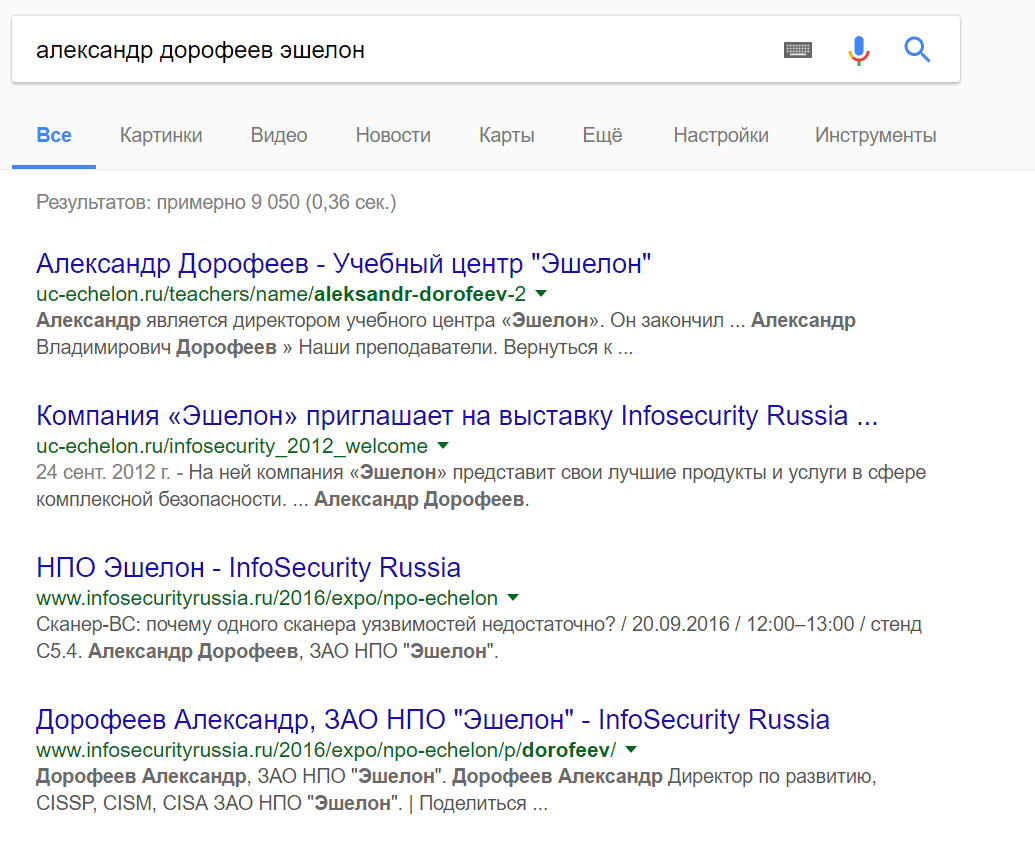
Информации в выдаче поисковика достаточно много, и чтобы найти страницы в социальных сетях нам придется пересмотреть большое количество страниц.
Примечание:
Кстати, а что делать, если мы хотим найти человека из определенной компании, но забыли его фамилию? Тут может помочь оператор звездочка:
джон * ромашкаА если мы ищем человека из ООО «Ромашка», а таких «Ромашек» — миллион: и АО «Ромашка», и АНО «Ромашка», и ФГУП «Ромашка» и т.д.
Вариант 1. Искать полную фразу «ООО Ромашка».
Вариант 2. «Минусовать» ненужные слова: -АНО – АО –ФГУП (но так можно «заминусовать» и нужные результаты, например если на странице говорится, что наша «Ромашка» подружилась с ФГУП «Апельсин».
Теперь нам необходимо сузить выдачу и найти страницу автора статьи в социальной сети «ВКонтакте». Это позволит нам определить один из ников пользователя, а затем и вычислить адрес электронной почты. Для этого будет полезно использовать такой оператор, как site. Он ограничивает поиск определенным доменом любого уровня.
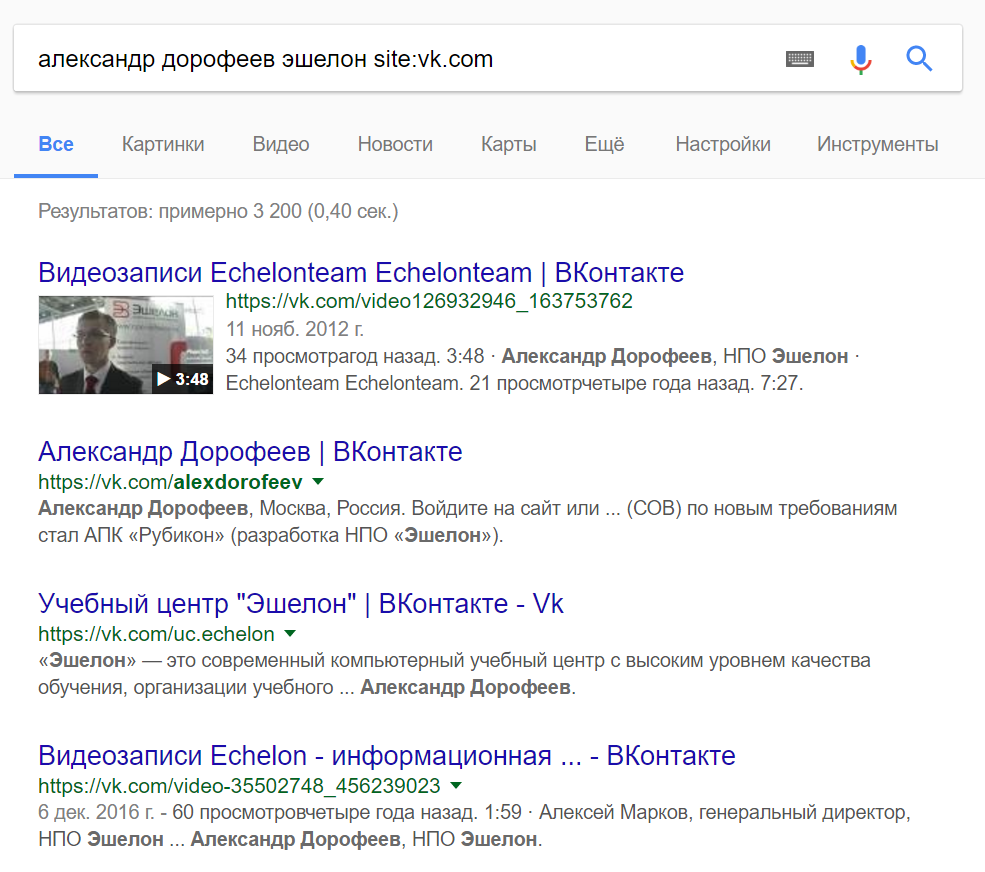
Вторая ссылка уже ведет на страницу автора статьи в сети «ВКонтакте». Обратите внимание, что автор сознательно выбрал короткий ник: alexdorofeev. Не все интернет-ресурсы дают возможность самим задать ссылку на свою страницу, иногда она формируется автоматически, но может содержать в себе ник, взятый из адреса электронной почты.
Используя добытую информацию и знания, постараемся найти аналогичную страницу в сети Facebook.
Сначала на удачу в браузере введем следующий URL: https://www.facebook.com/alexdorofeev, но, к сожалению, увидим, что страница принадлежит кому-то другому. Тогда воспользуемся проверенным приемом и добавим в запрос site:facebook.com.
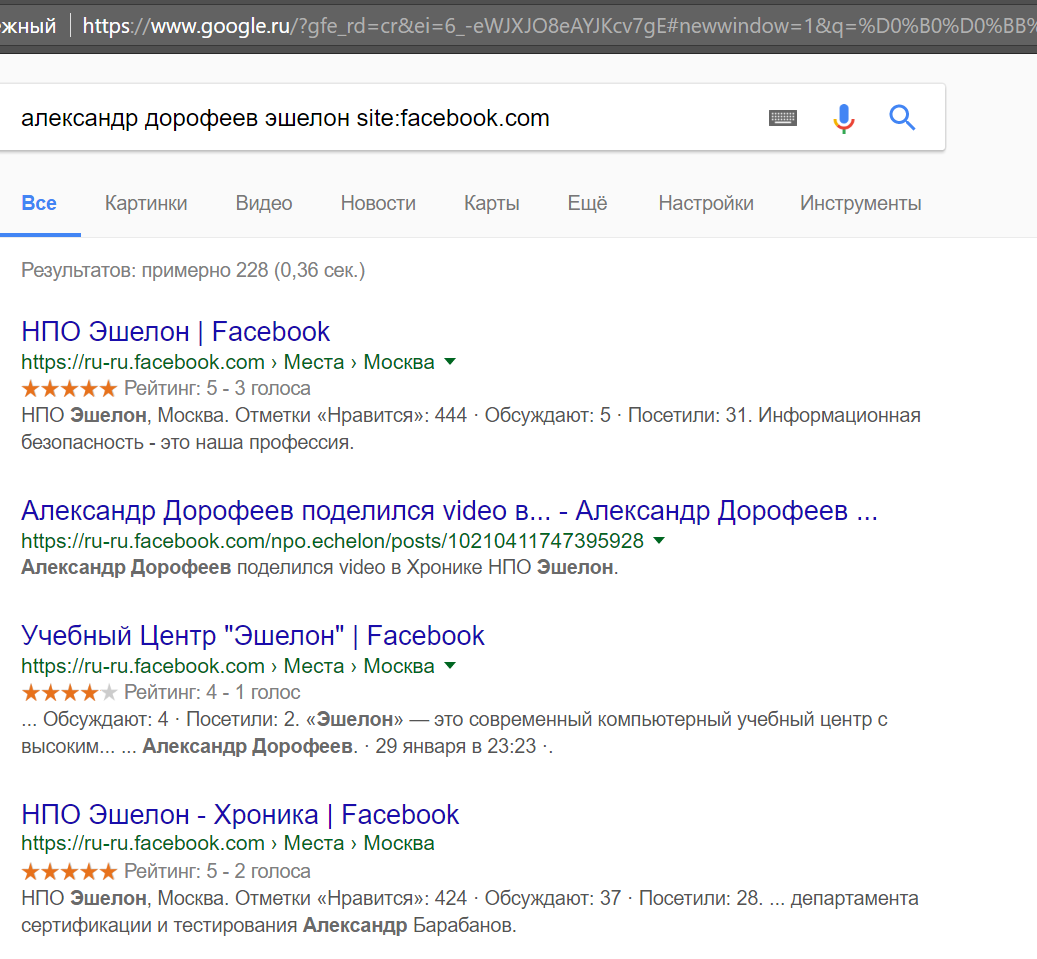
В результатах выдачи отсутствует прямая ссылка на профиль, который мы ищем, так как пользователь проявил в свое время бдительность и запретил «сдачу» его странички поисковикам

Здесь необходимо снова сделать небольшое отступление и вспомнить как работают поисковики и в том числе Google.
Что поисковики сделать могут, а что не могут?
Поисковики в общих чертах работают по следующему алгоритму:
- боты поисковых машин обходят сайты;
- содержимое страниц индексируется;
- по запросу пользователей извлекаются ссылки на релевантные страницы.
Поисковики не могут:
- проиндексировать информацию, доступ к которой возможен только авторизованным пользователям;
- данные, которые доступны после заполнения форм, например, результаты выгрузки из различных баз данных;
- качественно извлечь информацию из видео, фото, аудио-материалов.
Еще некоторые нюансы:
- контекст: результат выдачи зависит от запроса пользователя, от истории его предыдущих запросов и от истории просмотров страницы другими пользователями;
- поиск осуществляется только на том языке, на котором пользователь ввел свой запрос;
- имеется некоторый конфликт интересов: поисковики зарабатывают на рекламе, на которую кликают пользователи, потому что нужные им страницы оказались не в самом верху выдачи;
- действует цензура из-за нарушения чьих-либо прав (авторские, право на забвение и т.п.).
Facebook относится к той категории интернет-ресурсов, которые не очень жалуют индексацию своего сайта и о чем непосредственно сообщают в robots.txt:

Для обнаружения страницы скрытного пользователя на Facebook нам потребуется авторизоваться в данной сети и воспользоваться встроенным функционалом поиска. Ссылка на страницу пользователя может «утечь» и оказаться в выдаче поисковика, но только если пользователь сознательно опубликовал материал за своим авторством на всеобщее обозрение.
С помощью поиска страница автора легко обнаруживается:
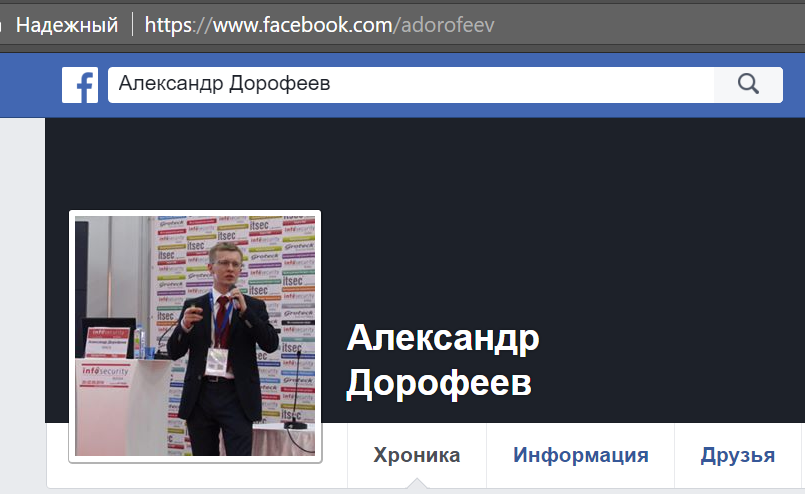
Анализируя URL страницы, мы можем определить еще один ник пользователя: adorofeev.
Таким образом, мы уже раздобыли два ника: alexdorofeev и adorofeev. Так как пользователей на популярных ресурсах очень много, то ник может отличаться от того, что реально любит использовать человек, так его «родной» идентификатор уже кем-то занят. По этой причине у автора статьи ник на Хабре: alexdorofeeff, хотя больше нравится adorofeev.
Зная ник, мы можем поискать еще страницы, потенциально связанные с нужным человеком.
Здесь мы снова отвлечемся на Google и вспомним следующие моменты:
- По умолчанию Google ищет выражение (слово или фразу, взятую в кавычки) во всех частях страницы: в URL, в заголовке, в тексте, в тексте ссылок. В то же время специальные «продвинутые» операторы позволяют указать где именно нам нужно, что бы был искомый текст. Для этого нам необходимо использовать операторы: inurl:, intext:, intitle:, inanchor:, а также их собратьев с приставкой all.
- Google понимает логические выражения и скобки. AND – логическое «И», по умолчанию именно оно стоит между словами разделенными пробелами в строке поиска. OR или I – логическое «ИЛИ».
- Если мы применяем оператор, то после двоеточия должно быть искомое выражение без пробела.
- Операторы с приставкой all позволяют их применить к ряду выражений после двоеточия, разделенных пробелами. Для этих же задач можно использовать операторы без all, но со скобками и логическими выражениями.
Поиграемся с оператором inurl, который ищет страницы, содержащие в URL страницы нужное слово. Так как мы уже знаем несколько ников автора, то можем сделать следующий запрос:
inurl:(adorofeev | alexdorofeeff | alexdorofeev)В результатах выдачи мы тут же обнаружим страницы соответствующих аккаунтов и часть страниц будет принадлежать автору. Таким образом, если у нас есть предположения об используемых никах, мы можем в самом начале наших изысканий получить список потенциально интересных страниц.
Закрывая тему с никами, хочу обратить ваше внимание на сервисы, позволяющие быстро узнать используется ли данный ник в ряде популярных ресурсов. Так мы можем найти дополнительные страницы конкретного человека. Пример подобного сервиса: https://namechk.com/
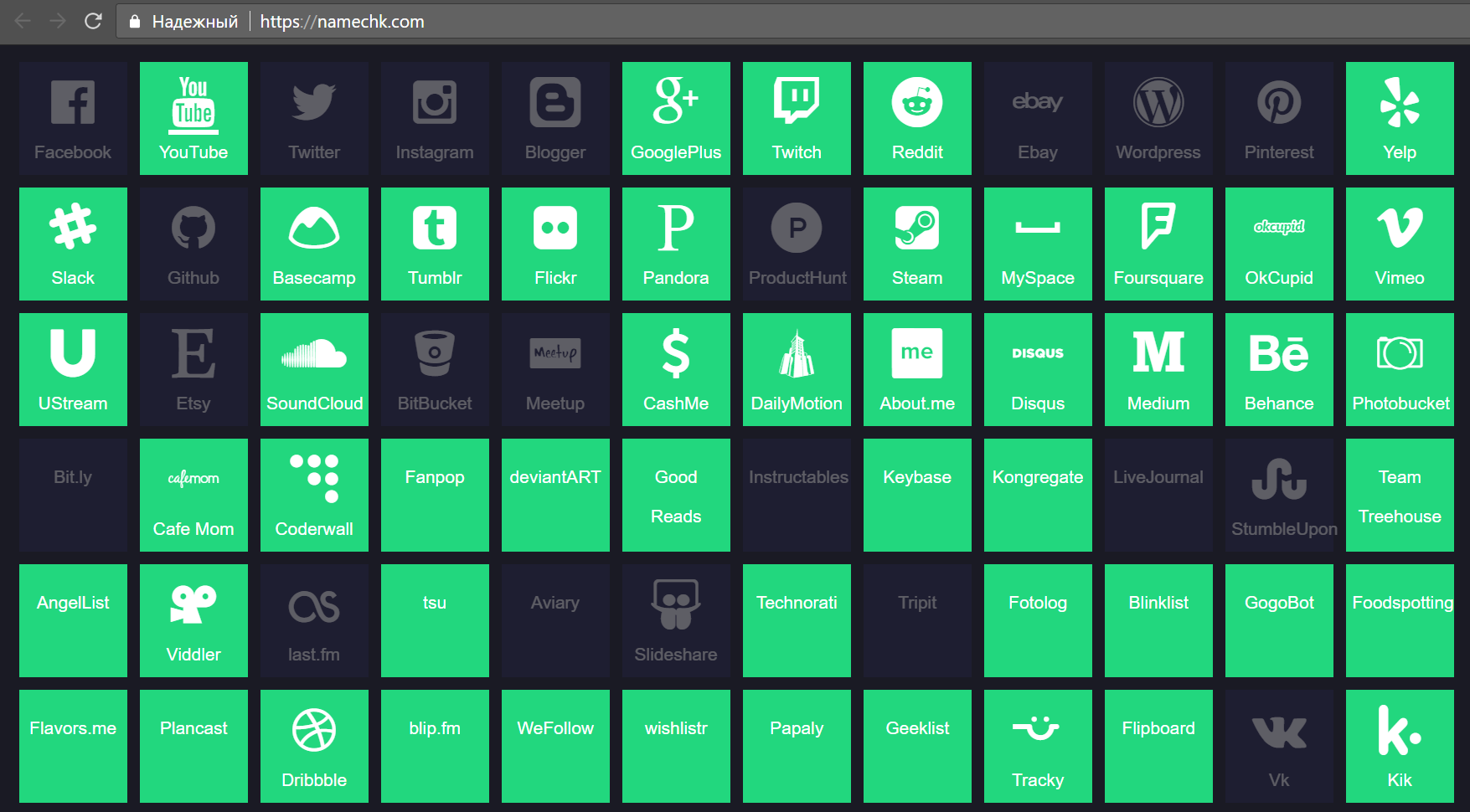
Как узнать e-mail?
Теперь, заполучив набор любимых ников пользователя, мы можем попробовать узнать его личный e-mail. Зачем он нужен? Иногда нужно выяснить принадлежит ли конкретный e-mail данному человеку, чтобы определить авторство письма. Также е-mail будет полезен для поиска объявлений, оставленных пользователем на форумах и т.п.
Мы знаем ники, но пока не знаем домены почтовых служб. Так давайте сделаем предположения и проверим. Раз пользователь из России, то вероятнее всего что он использует один или несколько следующих сервисов:
- Mail.ru
- Яндекс.Почта
- Google Gmail
- Рамблер Почта
Соответственно мы можем сгенерировать адреса (наши гипотезы на данный момент) с никами adorofeev, alexdorofeev и alexdorofeeff.
Как мы можем проверить, а существуют ли подобные адреса на самом деле? Один из вариантов: немного «пообщаться» с почтовыми серверами каждого сервиса по протоколу SMTP:
Шаг 1. Находим почтовый сервер для конкретного домена.
nslookup -type=mx "имя домена"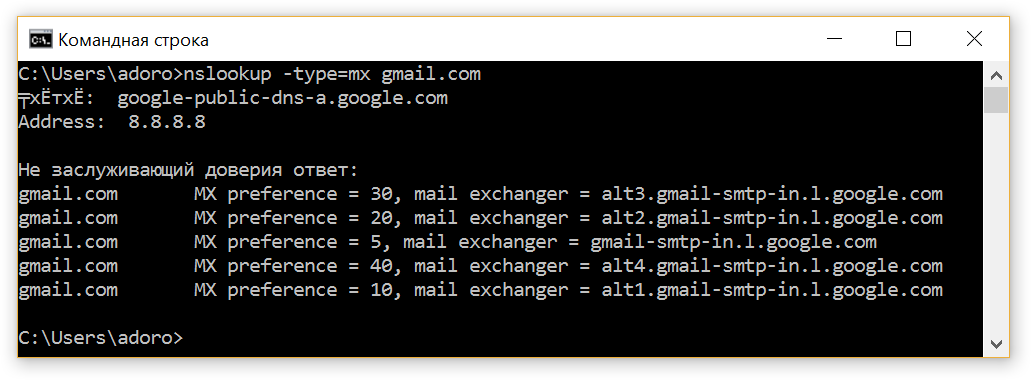
Шаг 2. Подключаемся к почтовому серверу и имитируем начало отправки сообщения. Если сервер на имя получателя ответит «ОК», значит есть такая учетная запись.
Вариант 1: e-mail существует.
telnet gmail-smtp-in.l.google.com 25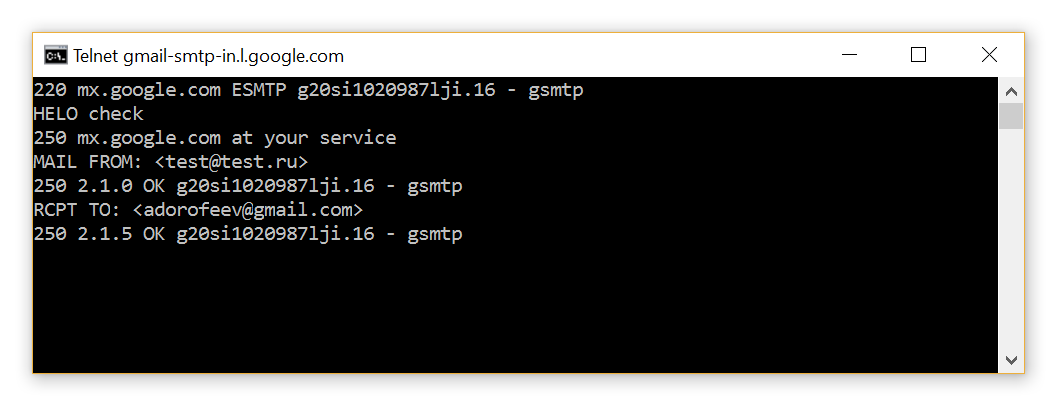
Вариант 2: e-mail не существует.
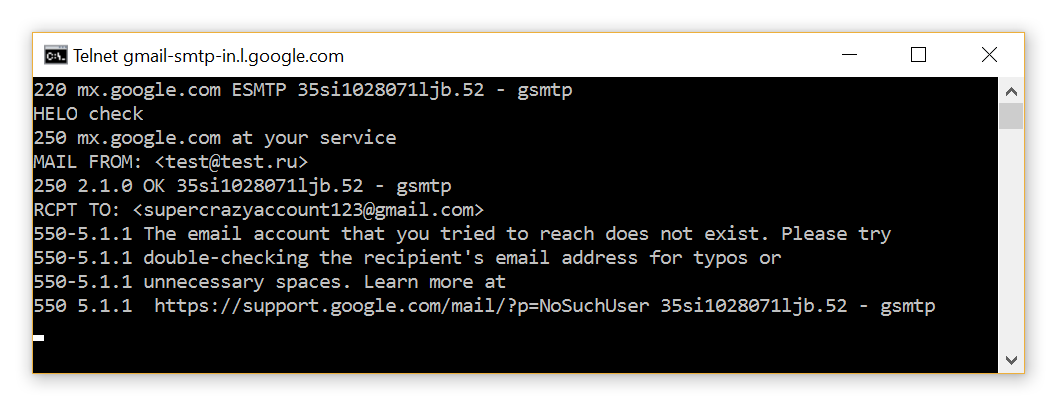
Верификация e-mail
Определив существуют ли почтовые адреса, мы можем попробовать определить связан ли конкретный адрес с нужным нам человеком.
На mail.ru некоторые пользователи создают свои страницы, к которым можно обратиться следующим образом my.mail.ru/mail/nick/
«Пробиваем» один из адресов:
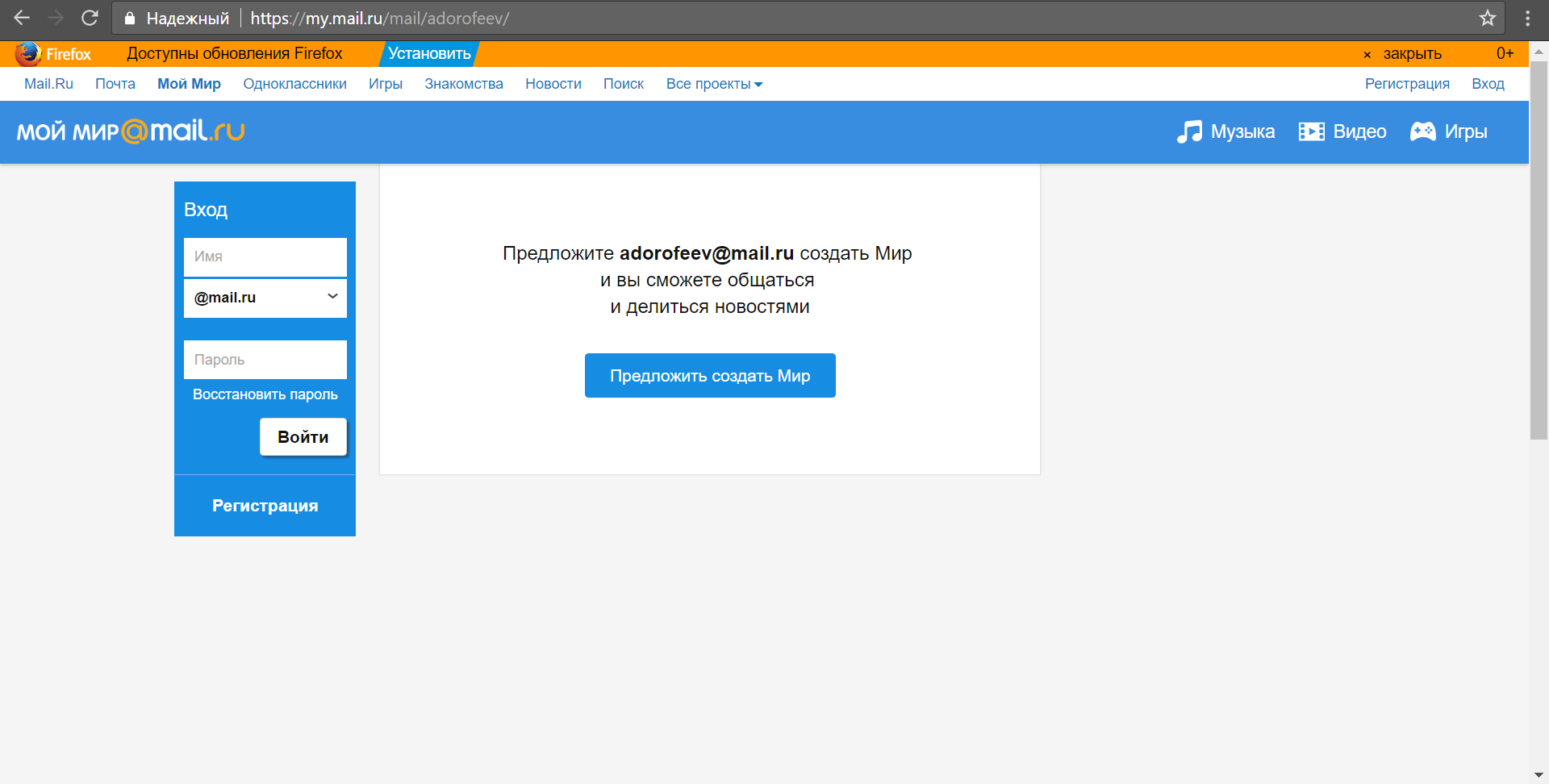
Также можно посмотреть страницы пользователей на всех проектах Mail.ru, воспользовавшись комбинацией уже известных нам операторов inurl: и site:
inurl:ник site:mail.ruЕсли мы знаем, как выглядит человек, знаем его имя или даже уже нашли его страницу в социальной сети ВКонтакте (наш случай), то задача проверки принадлежности определенного email-адреса значительно упрощается. Мы можем воспользоваться механизмом восстановления доступа к странице. Нам потребуется удача: пользователь с таким адресом должен существовать, ну и разместить свое фото.
Давайте проверим четыре варианта адресов для ника «adorofeev» и увидим, что для двух адресов страниц не существует вовсе, для одного – другое имя:
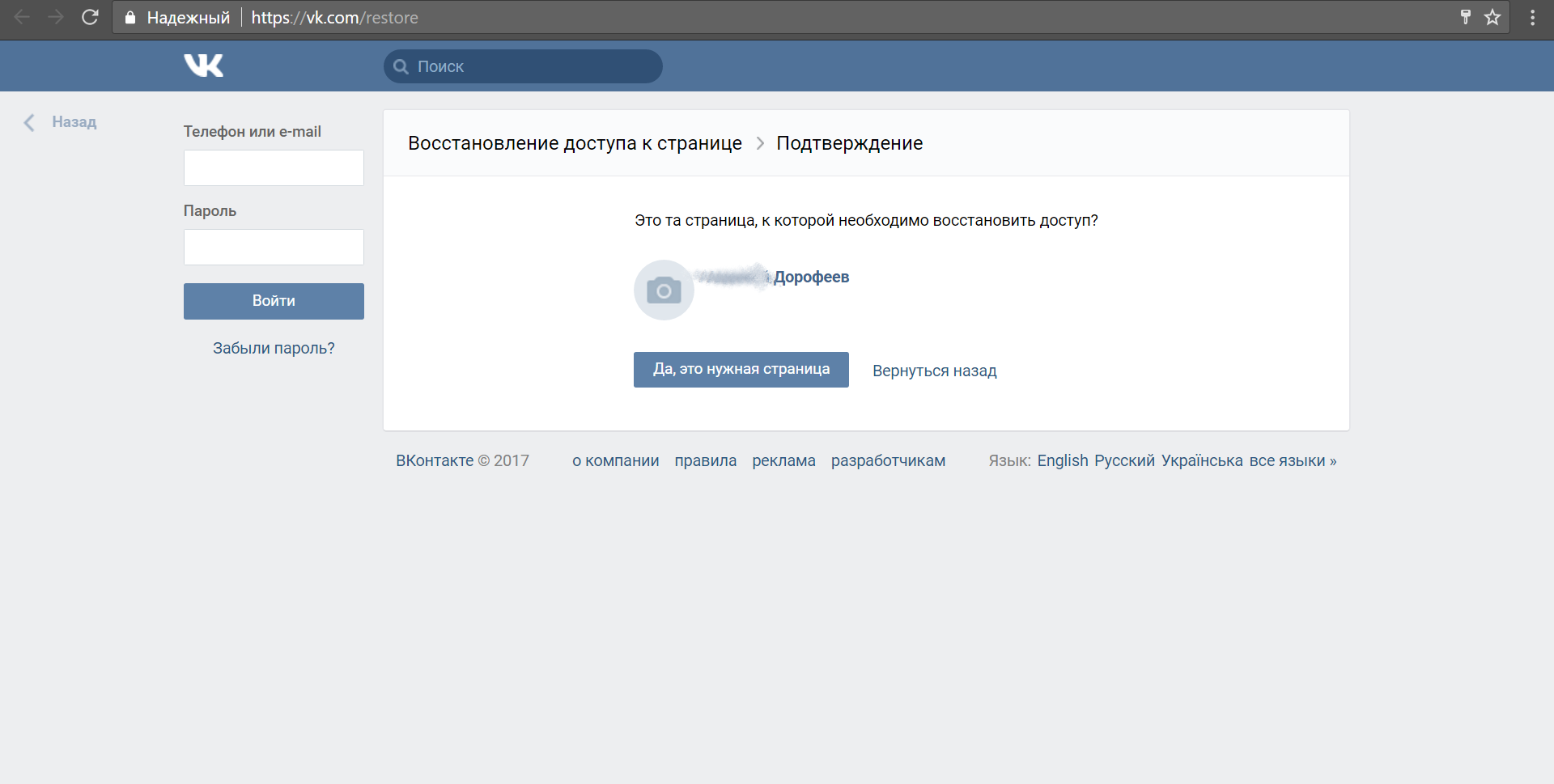
А вот для соответствующего адреса на Gmail.com мы находим страницу автора:
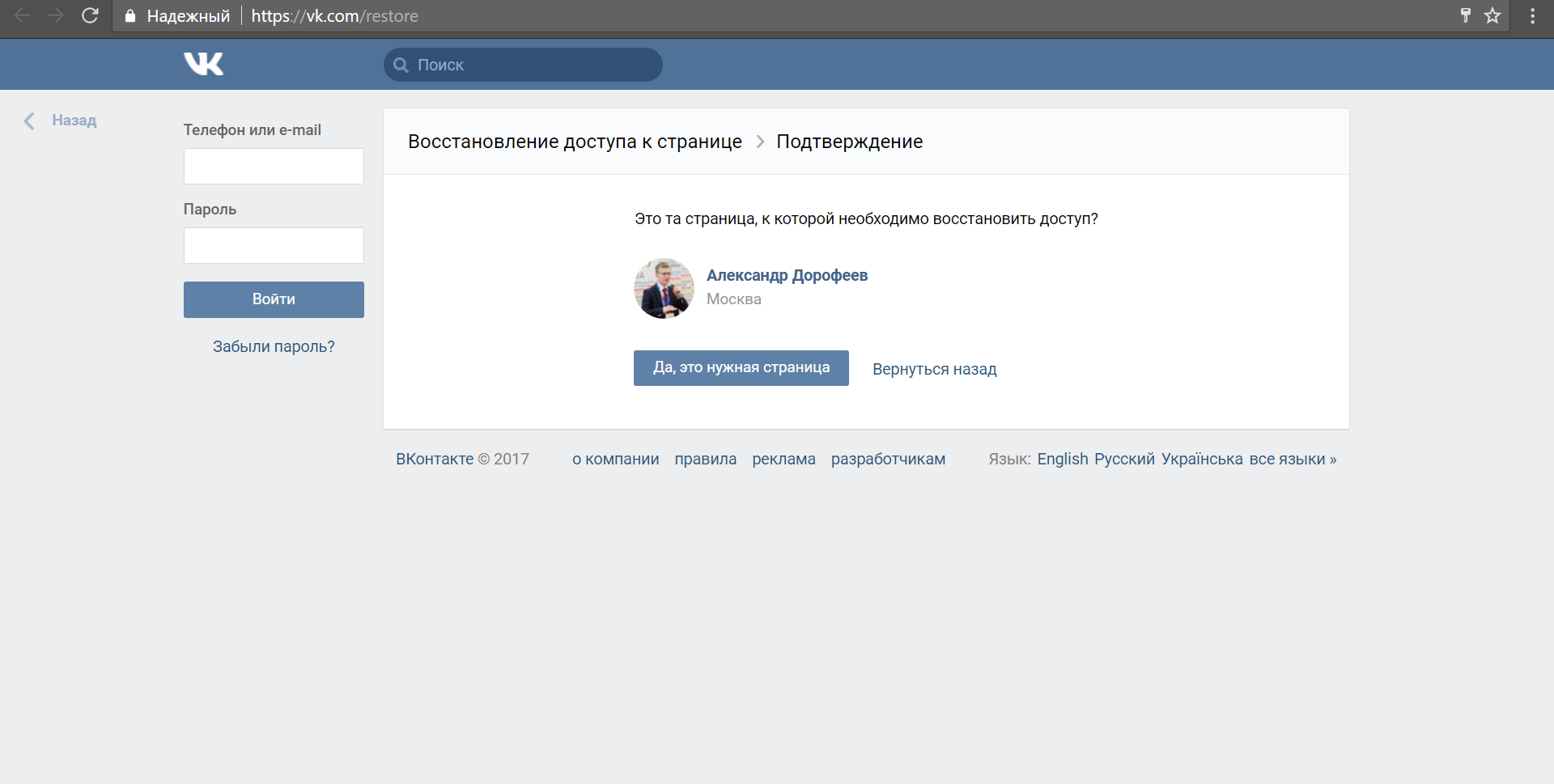
Итак, мы вычислили реальный личный адрес электронной почты.
Как вычислить корпоративный адрес электронной почты?
Здесь ситуация намного проще. Все дело в том, что многие организации имеют свои правила формирования имен учетных записей электронной почты, которые не отличаются особым разнообразием: инициалы + фамилия, первая буква имени + фамилия и т.п. Нам нужно лишь понять какое правило используется в конкретной компании, чтобы по нему сформировать адрес нужного нам человека.
Отправляем в Google запрос следующего вида:
email @доменПролистывая результаты выдачи, находим индивидуальные адреса сотрудников и все становится очевидным.
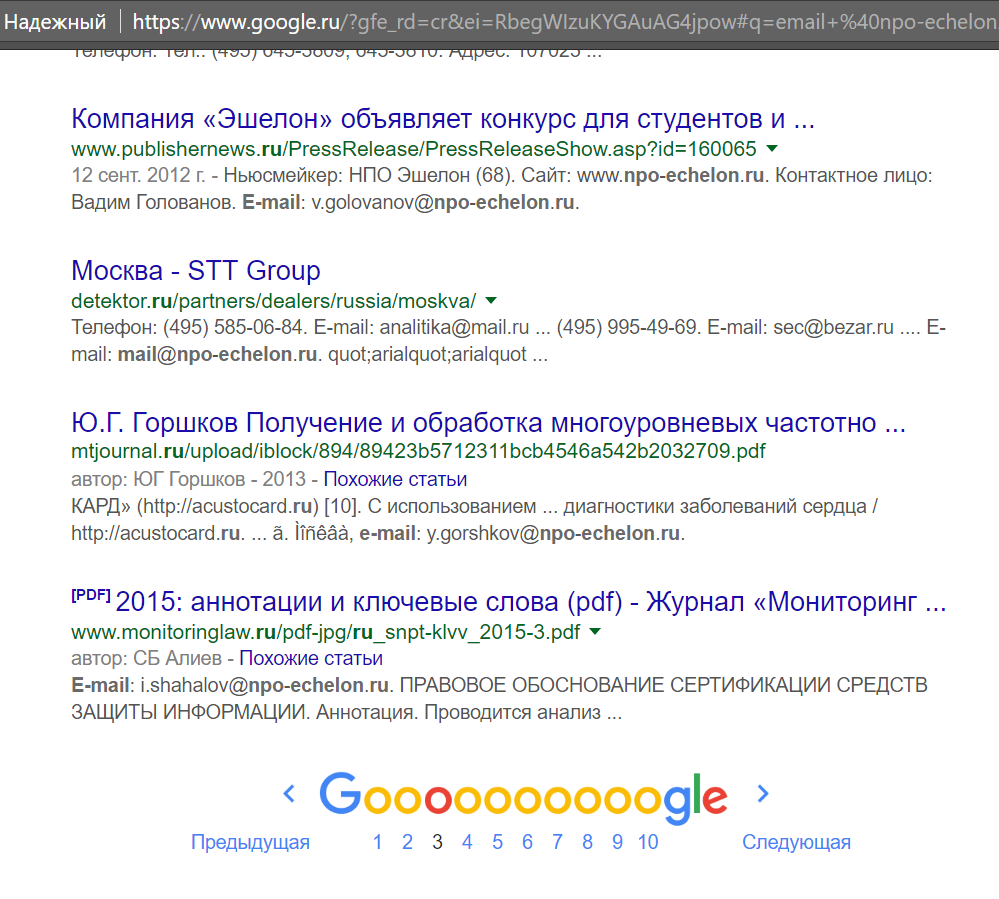
Как вычислить пользователя instagram по гео-меткам?
Теперь попробуем вычислить аккаунт автора в Instagram. Сначала проверяем самые очевидные варианты: https://www.instagram.com/adorofeev/, https://www.instagram.com/alexdorofeeff и https://www.instagram.com/alexdorofeev/ Видим, что это не те аккаунты.
Определив, что человек работает в конкретной компании, мы можем искать фотографии с соответствующей гео-меткой. В нашем случае это будет «НПО Эшелон».
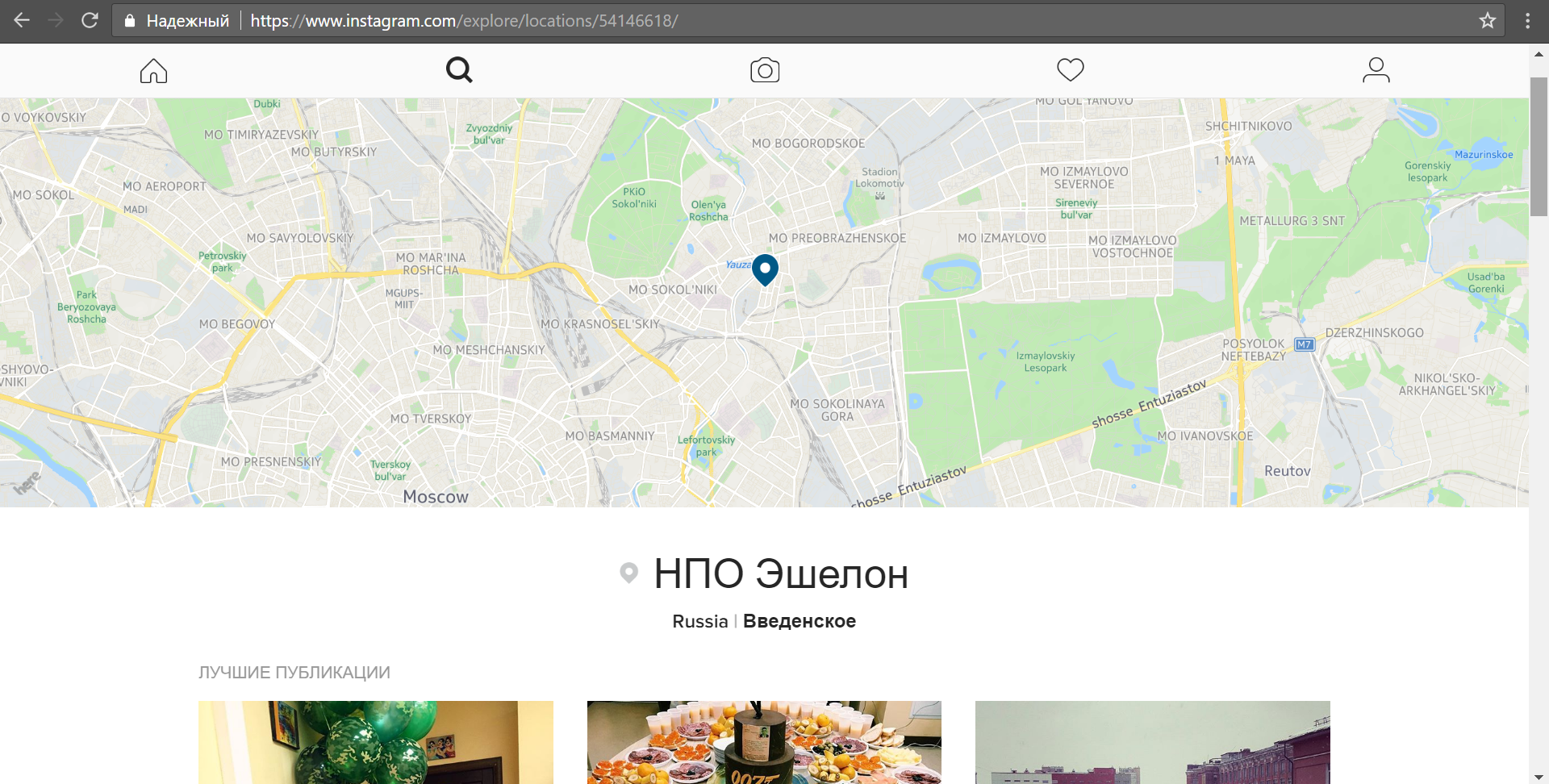
Мы видим, что публикации с данной гео-меткой в основной своей массе сделаны сотрудниками компании. Логично предположить, что среди подписчиков многих сотрудников компании «Эшелон» должен быть и аккаунт автора, который мы без труда и находим:
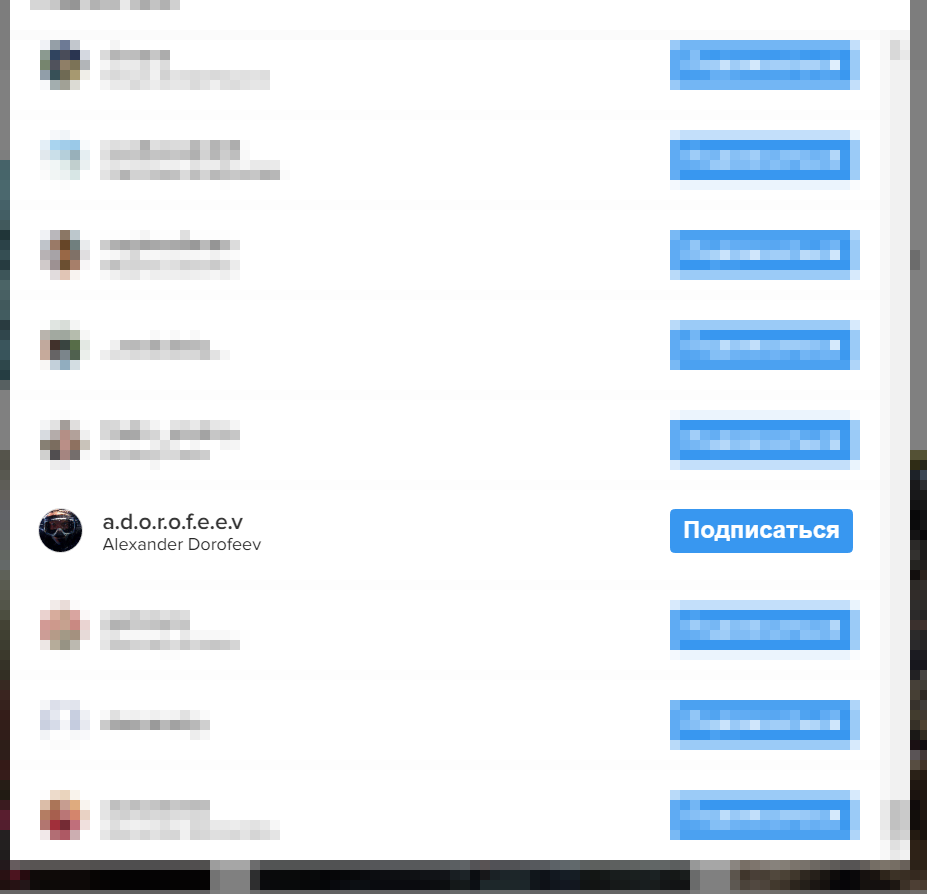
Как пользоваться машиной времени?
Проведя аналогичный анализ в отношении аккаунта в twitter, можно обнаружить, что автор вел сайт adorofeev.ru, который сейчас не доступен. Что делать в этой ситуации? Ведь материалы исчезнувшего сайта могут представлять реальный интерес. В практике автора была ситуация, когда подобный исчезнувший сайт содержал опубликованные материалы уголовного дела, с которым было интересно ознакомиться.
Если сайт выключили совсем недавно, то нам может помочь опять таки Google, предлагающий оператор cache: с помощью которого можно извлечь закэшированные страницы, добытые поисковиком.
cache:www.adorofeev.ru/Мы видим, что сайт 5-го февраля еще был включен, но ничего интересного из себя не представлял.
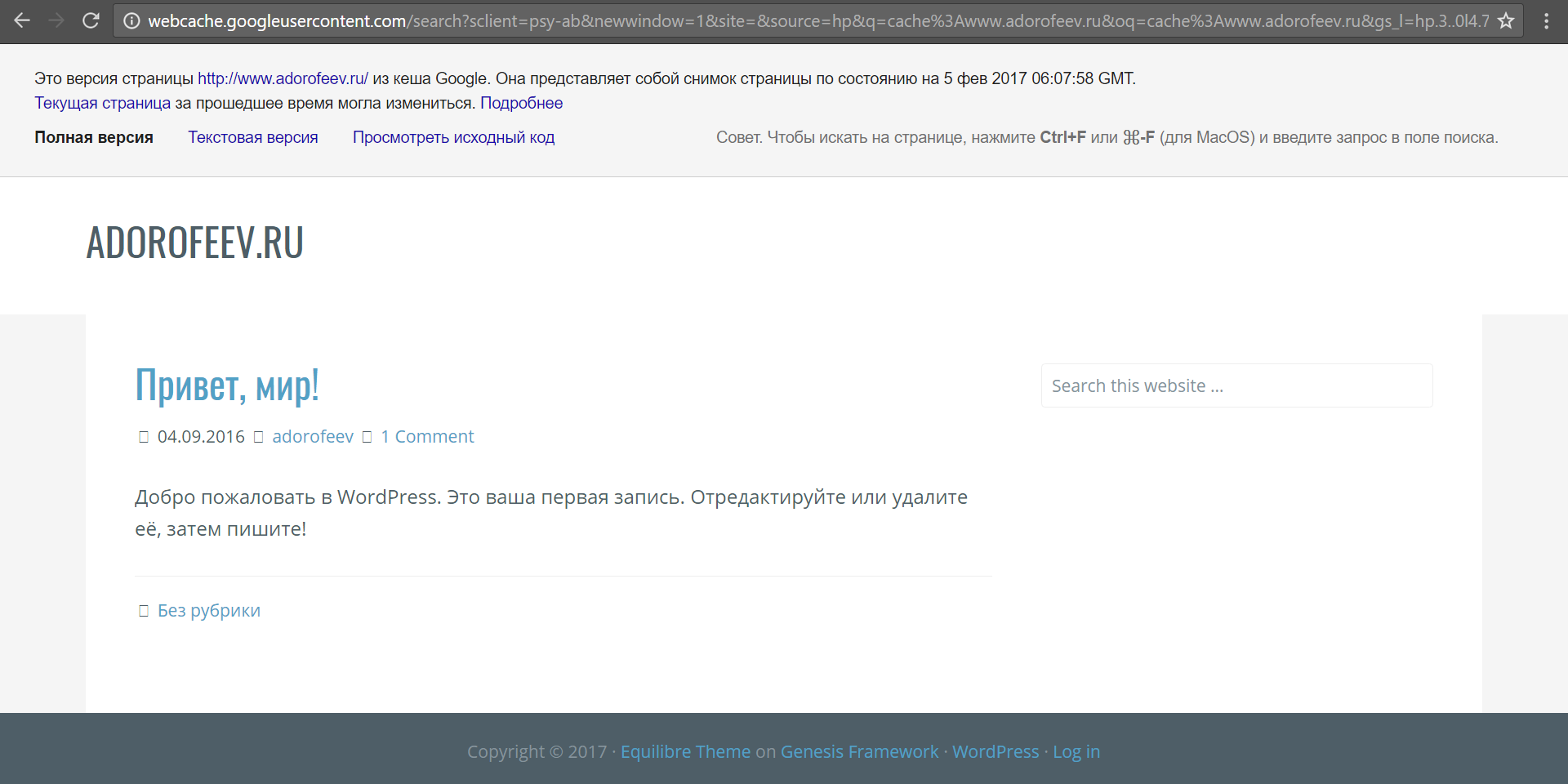
Очень хочется заглянуть в более далекое прошлое – на несколько лет назад. Для этого подошла бы машина времени и, как ни странно, она есть и доступна любому любознательному пользователю по адресу: https://archive.org/web/
«Пробивая» сайт автора, можно увидеть, что в прошлом там были какие-то материалы:
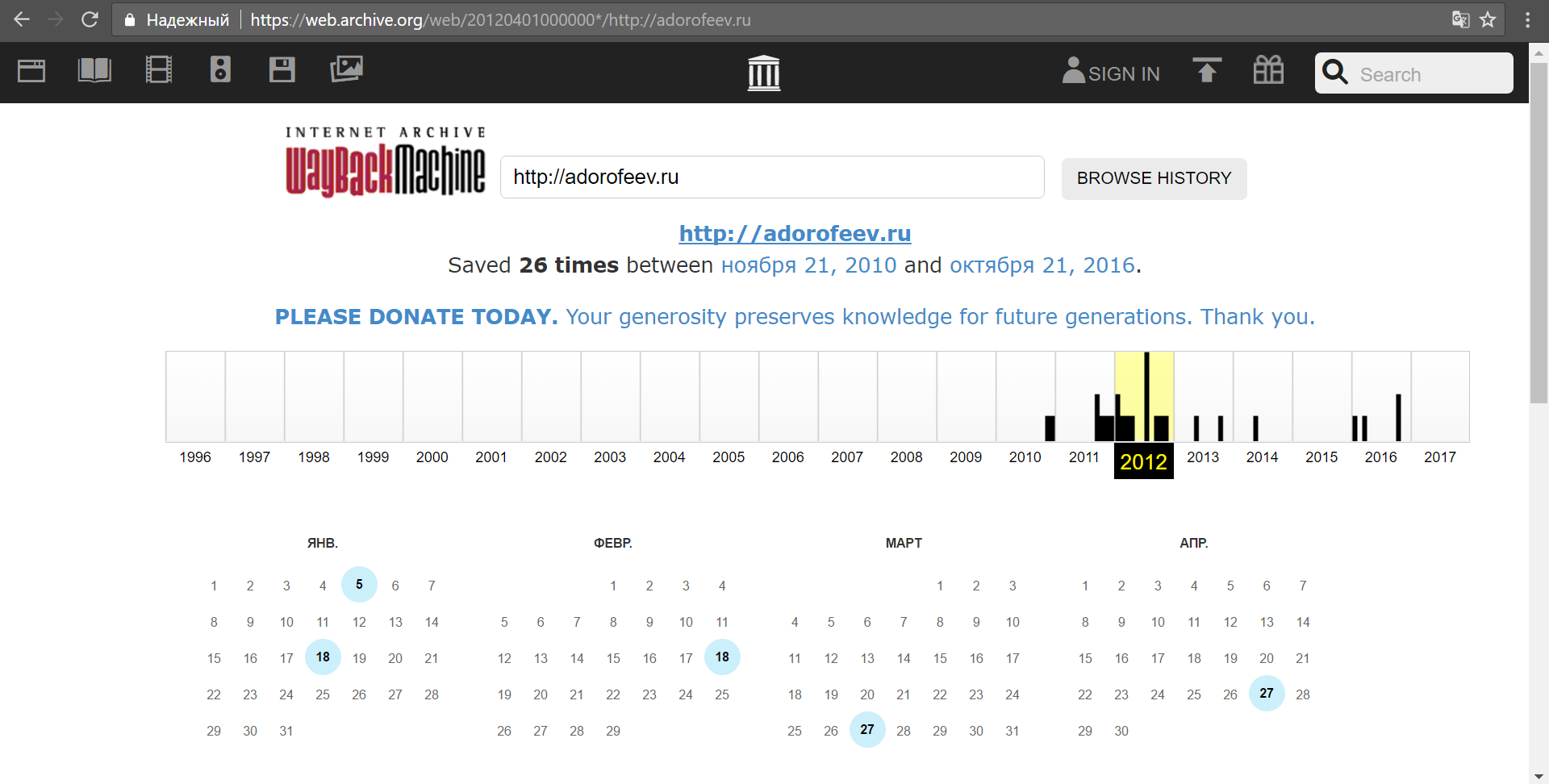
Причем, выбрав определенные даты, можно увидеть контент сайта на конкретный момент:
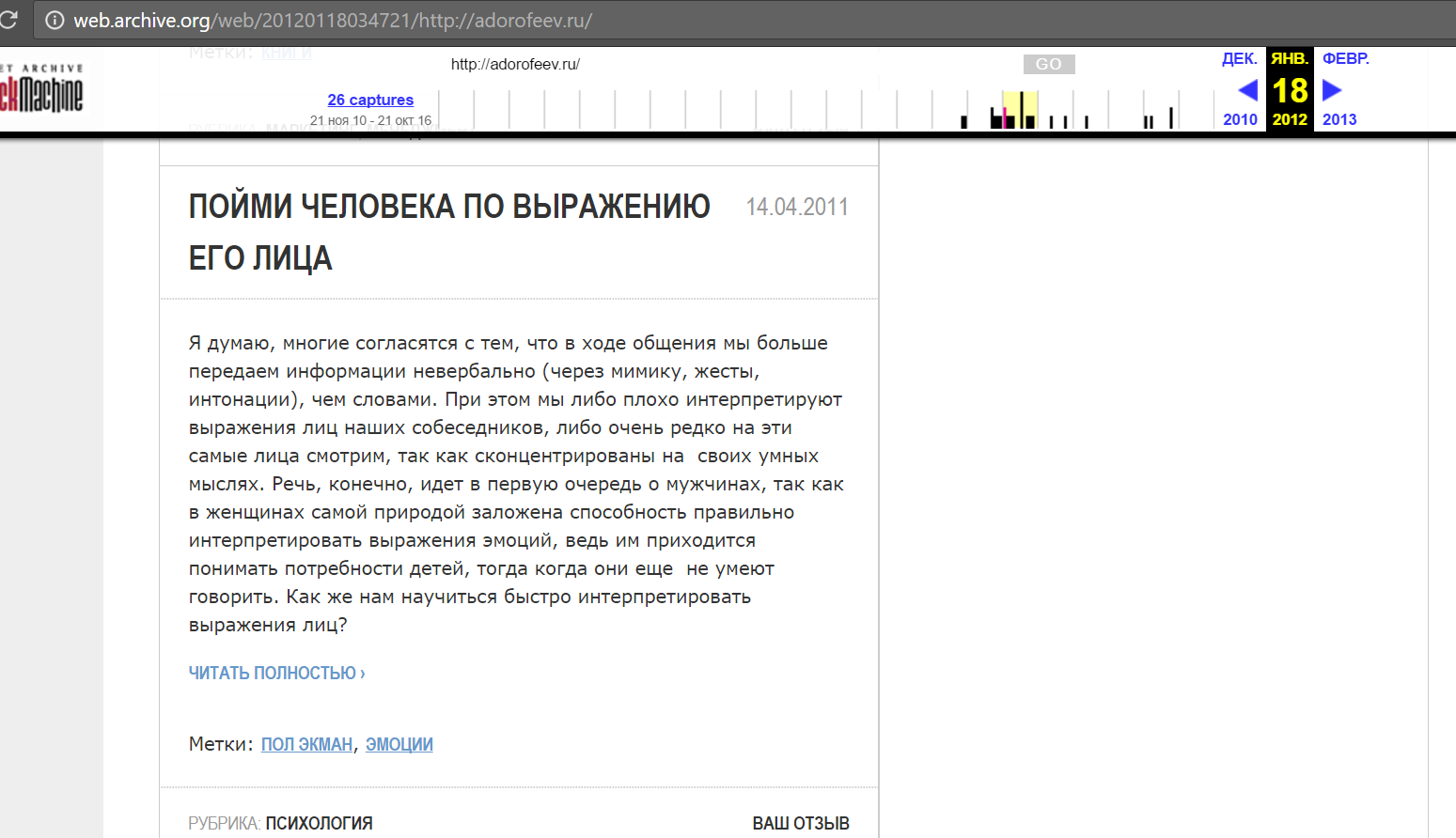
Вместо заключения: несколько слов об автоматизации процесса и других операторах Google
Можно ли процесс поиска интересной информации с помощью Google автоматизировать? Можно, и неплохие попытки уже есть: скрипт theHarvester.
Надо отметить, что Google это не приветствует и борется, поэтому надежность результатов применения всевозможных скриптов придется дополнительно проверять. Даже просто играясь с вполне легальными операторами, которые мы рассмотрели выше, вы постоянно будете видеть капчу и будете доказывать, что вы не робот.
Статья получилась довольно объемной и мы не стали рассматривать многие другие операторы продвинутого поиска Google , которые могут быть также полезны в интернет-разведке. Если применение операторов в подобном ключе интересно, то мы обязательно продолжим эту тему в одной из следующих статей.
Литература
- Что в имени тебе моем: как качественно «пробить» человека в сети Интернет?
- Интернет-разведка в действии: who is Mr./Ms. Habraman?
- Social Media in Identifying Threats to Ensure Safe Life in a Modern City Aleksandr Dorofeev, Alexey Markov, Valentin Tsirlov
- Google Hacking for Penetration Testers, Third Edition 3rd Edition by Johnny Long, Bill Gardner, Justin Brown.
Любой пользователь интернета знает — то, что нужно, можно с легкостью найти в поисковой системе. Но бывают такие ситуации, когда какую-то информацию нужно найти на определенном сайте.
Какие у нас есть варианты?
Найти на конкретном сайте строку поиска.
Самый простой, но не всегда верный вариант. Дело в том, что не всегда движки сайта умеют искать информацию внутри сайта, как правило, поиск на сайтах создан примитивно.
Например, на сайте есть статья «Как поют ласточки», она спокойно найдется по фразе «поют ласточки», но не найдется по запросу «поёт ласточка», потому что, в большинстве случаев, поиск внутри сайта не учитывает морфологию слов.
Поиск внутри сайта через форму лучше осуществлять по ключевым словам, пробуя различные варианты.
Воспользоваться поисковыми системами
Основные поисковые системы умеют искать информацию на конкретном сайте. Чтобы найти нужное на сайте через Яндекс, нужно воспользоваться оператором host:
Запрос будет выглядеть так: тормозит видео в браузере host:poznyaev.ru
С помощью оператора host мы указали поисковой машине адрес сайта, на котором нужно поискать данную информацию. Если на искомом сайте есть поддомены, то лучше использовать оператор site, по аналогии с host.
В Google данная манипуляция также работает, но нужно использовать оператор site:
Поисковые машины также поддерживают оператор *, чтобы сузить границы поиска, например, если вам нужно найти информацию в определенной категории сайта: site.ru/windows/*
Кстати, если сайт хорошо ранжируется в поисковике, можно и не использовать операторы. Достаточно после запросы вписать URL адрес сайта.
Стоит понимать, что поисковая система, как правило, не индексирует на 100% все страницы сайта и также может не найти нужные данные. Индексирование зависит от многих параметров: качества страниц, скорости работы сайта, наложенных фильтров и ограничений на сайт…
Рекомендую прочесть: Робот-штатив превращает телефон в личного оператора
Факторов ранжирования сотни, все их невозможно перечислить в одной статье, поэтому на 100% гарантировать положительный результат поиска на сайте никто не может.
Если вы уверены, что информация была или должна быть на конкретном сайте, то тут единственный совет — написать владельцу сайта.
А для того, чтобы найти какой-либо текст на конкретной странице сайта, нам не нужны поисковые системы. Открываем страницу в браузере и нажимаем Ctrl + F — откроется строка поиска по странице. Естественно, никакой морфологии такой поиск учитывать не будет. В мобильном браузере форма поиска вызывается через меню браузера и действует аналогично.
А у вас были проблемы с поиском информации на сайтах? Напишите в комментарии 👇
Подписывайтесь, чтобы не пропустить новые публикации:
Телеграм-канал | Группа Вконтакте | Одноклассники

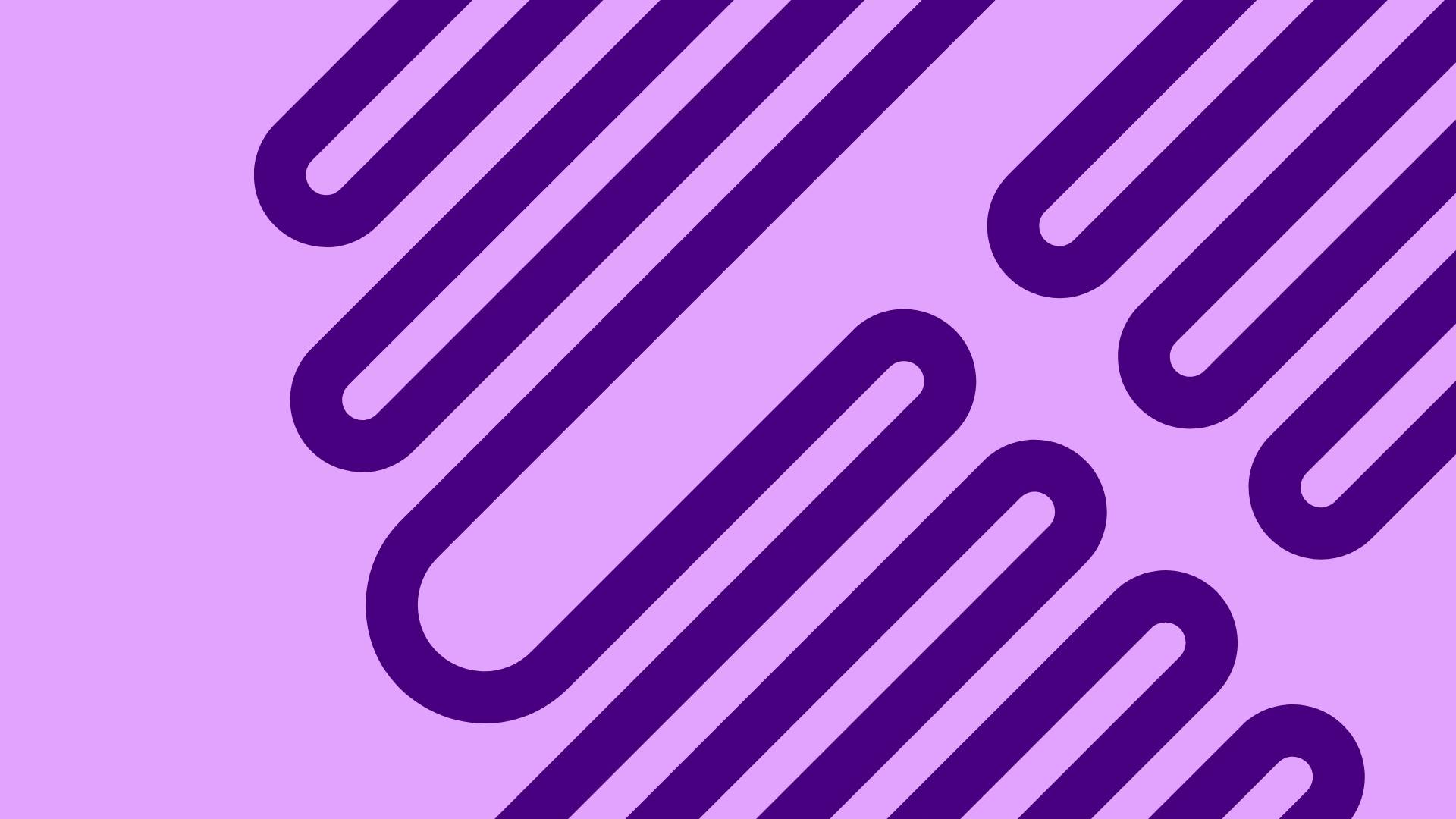
Содержание
Статистика запросов Гугл и Яндекс — инструмент, который помогает отслеживать тенденции спроса, клиентского интереса, смотреть, как работают внедренные алгоритмы для продвижения. Чтобы точнее продумать маркетинговую стратегию, анализируют статистику официальных сайтов, аккаунтов в социальных сетях, на видеохостингах.
Почему важно знать статистику поисковых запросов
Создавая страницы в интернете, их авторы рассчитывают на то, чтобы они стали популярными. Это касается, как сайтов, так и аккаунтов в соцсетях и других сервисов, на которых пользователям предлагается какой-либо контент или услуги.
Существует множество факторов, влияющих на популярность сайтов и страниц. Одним из основных является то, насколько легко ваш ресурс находят пользователи через запросы в поиске. Оптимизация по поисковым запросам играет роль в нескольких ситуациях:
- Создание сайта. Чтобы обеспечить индексацию ресурса по поисковым запросам, начните с определения релевантных и распространённых запросов, через которое максимальное число людей сможет найти ваш сайт.

- Создание страницы на портале. Это может быть персональная страница в соцсети или страница бренда на агрегаторе услуг. В каждом случае страницу необходимо наполнять ключевыми словами. По ним пользователи легче найдут вас.
- Настройка рекламы. Настройка рекламы начинается со сбора семантического ядра. Это список фраз, которые приведут пользователя на ваш сайт. Ключевые слова из семантического ядра учитываются поисковой системой, в рамках которой настраивается реклама. Когда кто-то вводит в строку слова, указанные в вашем семантическом ядре, поисковая система включает ваши страницы в выдачу пользователя. Позиции в ней зависят от ряда факторов — например, поведенческих, о которых мы писали недавно.
В каждом из этих случаев требуется провести сбор и анализ ключевых запросов.
Запуская рекламную кампанию, рекомендуем выбирать сервисы автоматизации. Качественные кампании состоят из множества ключевых слов, управлять ставками которых в режиме нон-стоп почти невозможно. Задачу автоматизации легко решает, например, Оптимизатор Calltouch.
Оптимизатор
Эффективный инструмент по оптимизации и автоматизации контекстной рекламы
- Ежедневно собирает и анализирует данные из Яндекс. Директ и Google AdWords
- Отбирает самые продуктивные ключи и повышает на них ставки
- Помещает эффективные ключи на самые высокие позиции
- Снижает ставки на низкоэффективные ключи
- Увеличивает количество конверсий
- Уменьшает стоимость лида
Как посмотреть статистику поисковых запросов
Яндекс
У Яндекс работает такой инструмент, как Вордстат. Ему посвящена целая статья Все возможности Яндекс Вордстат в блоге Calltouch. Здесь разберём функционал сервиса в общих чертах.
Вордстат предоставляет несколько возможностей пользователю:
- Собрать основу семантического ядра;
- Ранжировать популярность запросов по регионам;
- Ранжировать популярность запросов по устройствам;
- Выявить сезонность.
Для того, чтобы начать использование инструмента, перейдите на страницу https://wordstat.yandex.ru/ и авторизуйтесь в Яндексе.
Статистика запросов Яндекс отображается в двух столбцах. В левом — в первой строке указан общий запрос, соответствующий введённому. Он включает в себя все вариации, расположенные ниже по списку. Их ни в коем случае нельзя суммировать. Первая строка уже является суммой всех остальных. Если необходимо посмотреть результаты по дословной формулировке без добавления других слов и склонений, возьмите запрос в кавычки.
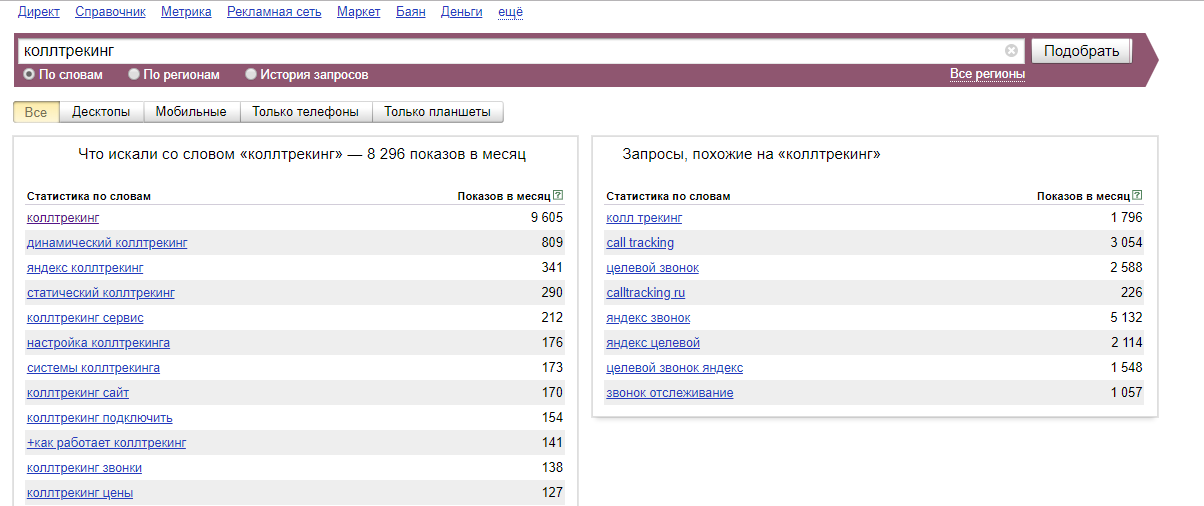
В правом столбце вы увидите запросы, сопутствующие введённому. Это те запросы, которые пользователи чаще всего ищут вместе с вашим. Слова из правого столбца могут обогатить семантическое ядро.
Важно понимать, что величины в таблицах не фактически, а прогнозные. Они отражают возможное количество показов за месяц на основе статистики прошлых периодов. Обратите внимание и на то, что в числовом выражении отображается не частота запросов, а показы. Узнать количество запросов в Яндексе через Wordstat невозможно.
- Выбирая опцию по словам, вы видите количество показов по запросу и похожим словам в конкретном регионе. Последние можно выбрать справа внизу под полем для ввода.
- Поиск по регионам предоставляет статистику запросов Яндекс для всех регионов индивидуально.
- История запросов — это данные о динамике показов по вашему запросу. На странице имеется график и таблица, где отображено количество показов за каждый месяц.
Wordstat поддерживает операторы, которые позволяют уточнить запрос.
Для удобства работы с сервисом и обмена данными разработаны плагины Yandex Wordstat Assistant и Yandex Wordstat Helper.
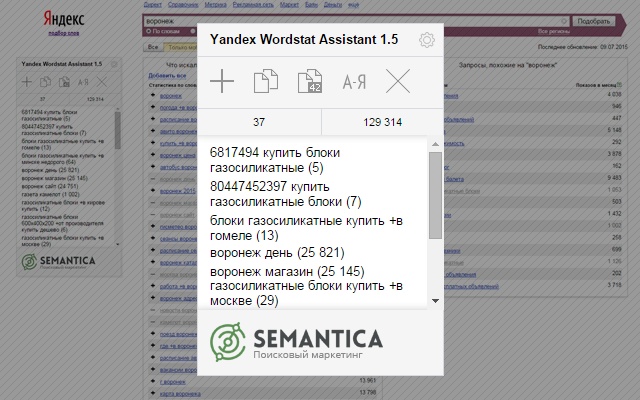
Несколько более закрытый и менее информативный сервис разработали в Google. Для получения статистики по ключевым словам вам нужно будет завести Google-аккаунт и зарегистрировать рекламный кабинет в Google Ads.
Перейдите на https://ads.google.com/, откройте вкладку Инструменты и далее — Планировщик ключевых слов.
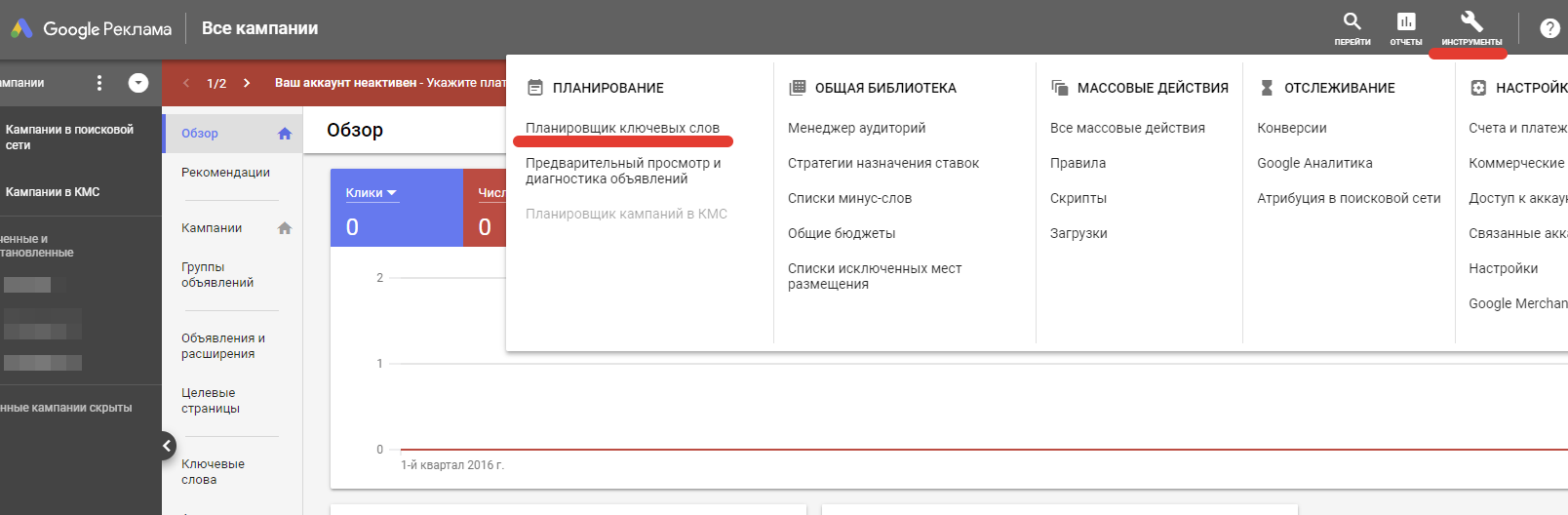
Выберите данные по количеству запросов и прогнозам. В окне введите ключевое слово или несколько. Также можно загрузить файл с перечнем ключевых слов.
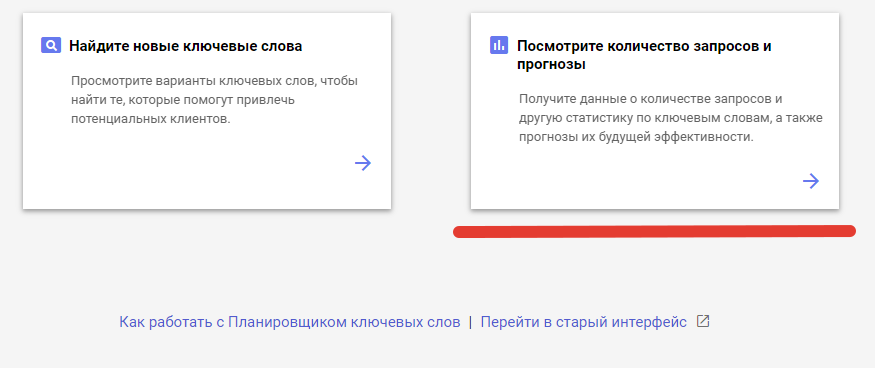
В окне статистики вы увидите основную строку, где показано:
- Количество кликов;
- Показы;
- Стоимость;
- CTR;
- Средняя цена за клик;
- Средняя позиция.
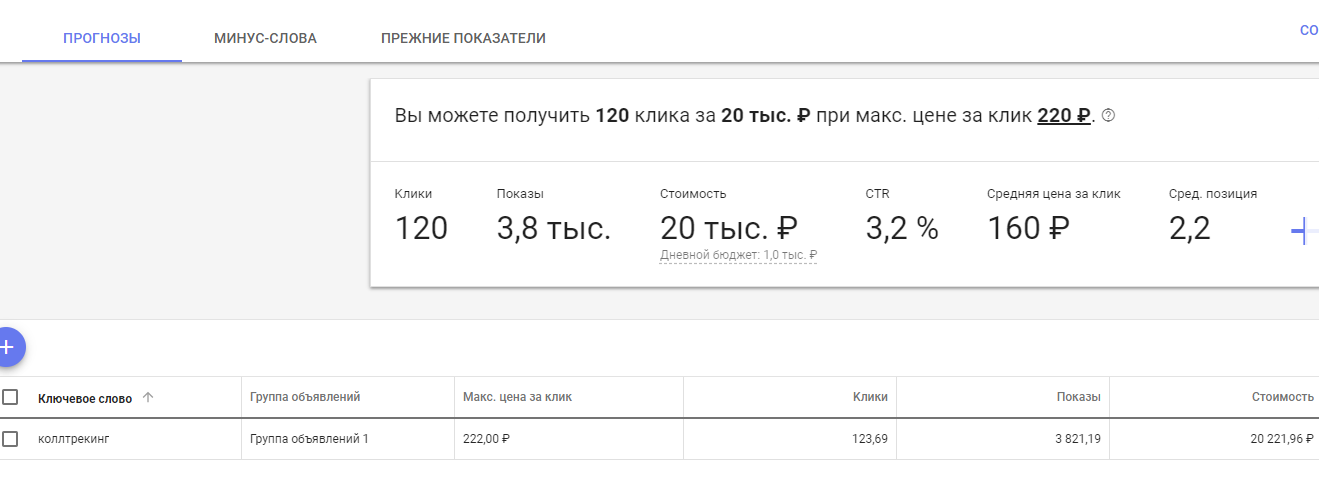
Как можно заметить, Google показывает не частоту запросов как таковую, а адаптирует показатели под настраиваемую рекламную кампанию. Анализ сводится к тому, чтобы предоставить пользователю возможную картину конверсий при определённой цене клика в случае продвижения по искомому слову.
Google Trends
Это аналитический инструмент, который оценивает динамику популярности поисковых запросов. Google Trends — хорошая возможность для маркетологов выявить поисковые фразы для семантического ядра, тематики блога в социальных сетях. Возможности сервиса представлены на главной странице Google Trends и включают в себя разделы: «Анализ», «Популярные запросы», «Год в поиске», «Актуальные».
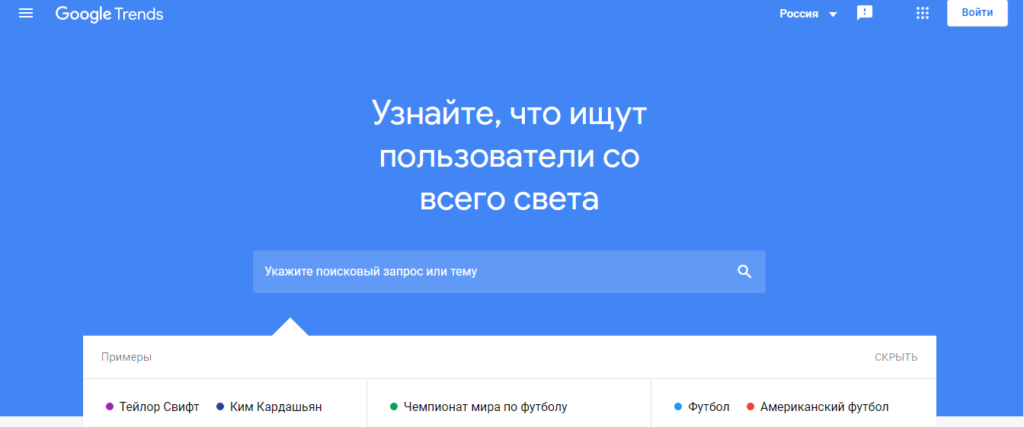
В поисковую строку можно ввести запрос, задать тему и выявить ее популярность. Статистика позволяет настроить:
- Страны, в которых будет производиться поиск. Это может быть статистика по одной стране или поиск по всему миру. Далее она разделяется по регионам и предлагает схожие запросы с анализируемым словом.
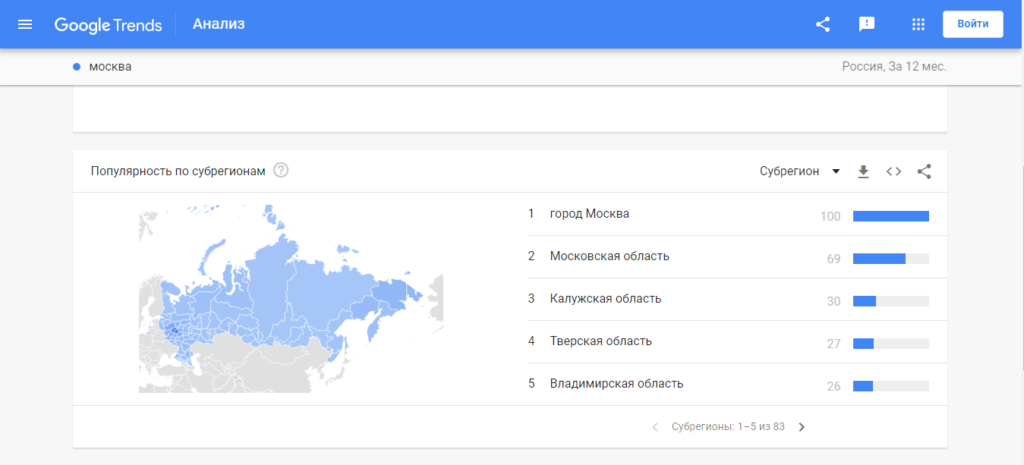
- Период времени. Можно выбрать любой отрезок времени: от последнего часа до 2004 года.
- Категории, в которых будет поиск: бизнес и промышленность, дом и сад, здравоохранение, книги и литература.
- Веб-поиск. Поиск по картинке, по новостям, товарам или по роликам YouTube.
Статистика ключевых слов Google Analytics
Google Analytics — инструмент для анализа действий пользователей на сайтах. Его функции:
- позволяет наблюдать за пользовательской активностью в реальном времени;
- обеспечивает подсчет конверсии;
- помогает проводить А/В тесты;
- анализирует успешность внедрения маркетинговых инструментов.
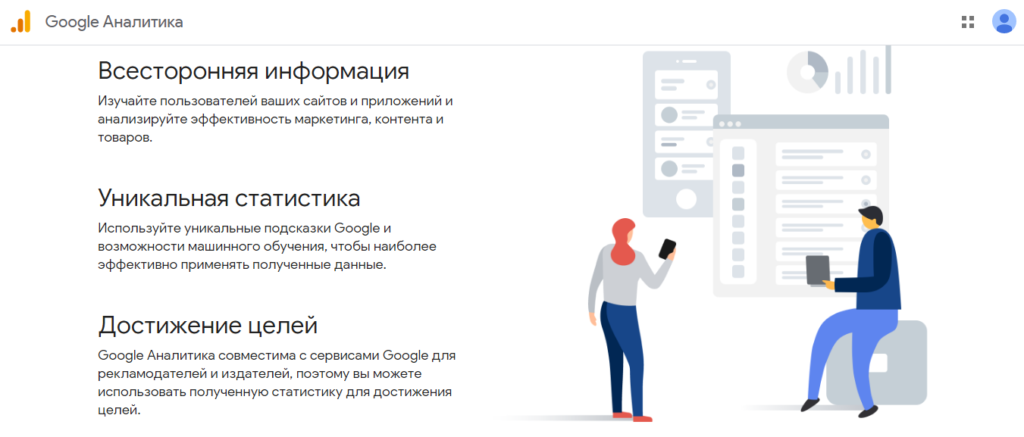
Для подключения счетчика этого инструмента есть несколько способов:
- Вставить скрипт в код сайта. Счетчик должен располагаться в Header или Footer.
- Через Диспетчер тегов Google. Контейнер позволяет подключить скрипт к сайту, а в сам контейнер можно вписать несколько скриптов (и Google Analytics, и Яндекс.Метрики). Это упрощает работу и избавляет от необходимости что-то менять в коде. Для изменений будет достаточно редактировать контейнер.
- Через плагин для WordPress. Чтобы его установить, нужно указать ID личного кабинета в Google Analytics.
Mail.ru
Собственную аналитику поисковых запросов предлагает и Mail.Ru. Чтобы воспользоваться инструментом отображения статистики запросов к Поиск Mail.Ru, перейдите на страницу https://webmaster.mail.ru/querystat.
В строке поиска введите интересующий вас запрос.
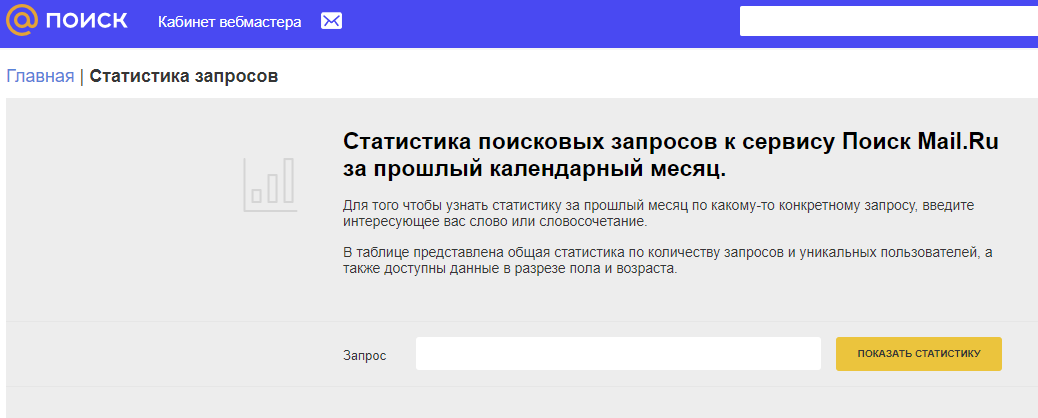
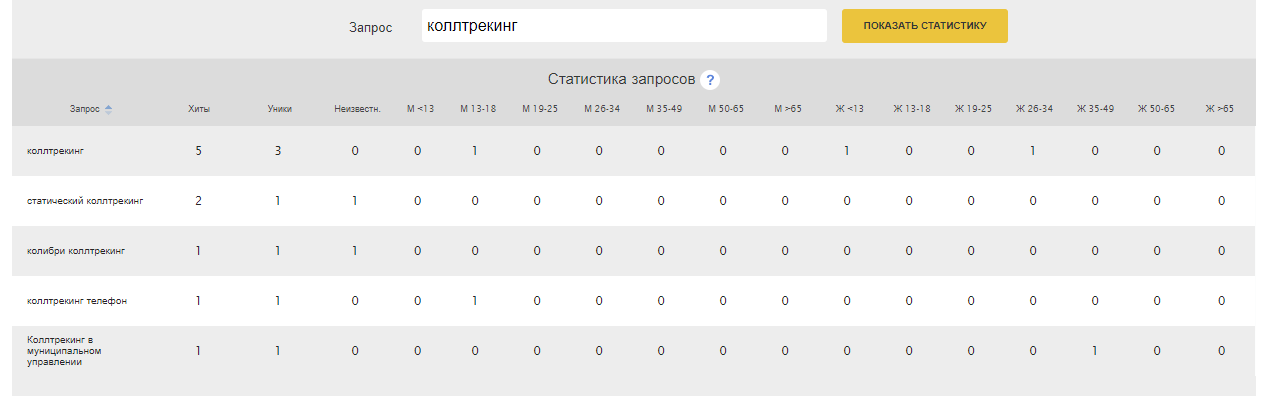
В таблице будут отображены все возможные запросы, содержащие указанную фразу. По каждому из них в столбцах, начиная со второго, соответственно отображаются:
- Хиты. Количество показов по данному запросу — соответственно, частота запросов.
- Уники. Число уникальных пользователей, которым показаны результаты.
- Половозрастные категории — буква, обозначающая пол, и рядом — диапазон возрастов пользователей.
Прочие сервисы
Наряду с перечисленными вы можете использовать сервисы от Rambler, Yahoo и Bing. С другой стороны, их доля в русскоязычном интернете составляет около 1%, что делает результаты анализа далеко не релевантными. Яндекса и Google вполне достаточно.
Полезные инструменты проверки количества запросов и ключевых слов
Key Collector
Самый популярный сервис сбора ключевых слов и формирования семантического ядра. Распространяется на платной основе. Им пользуются профессионалы в области поисковой оптимизации.
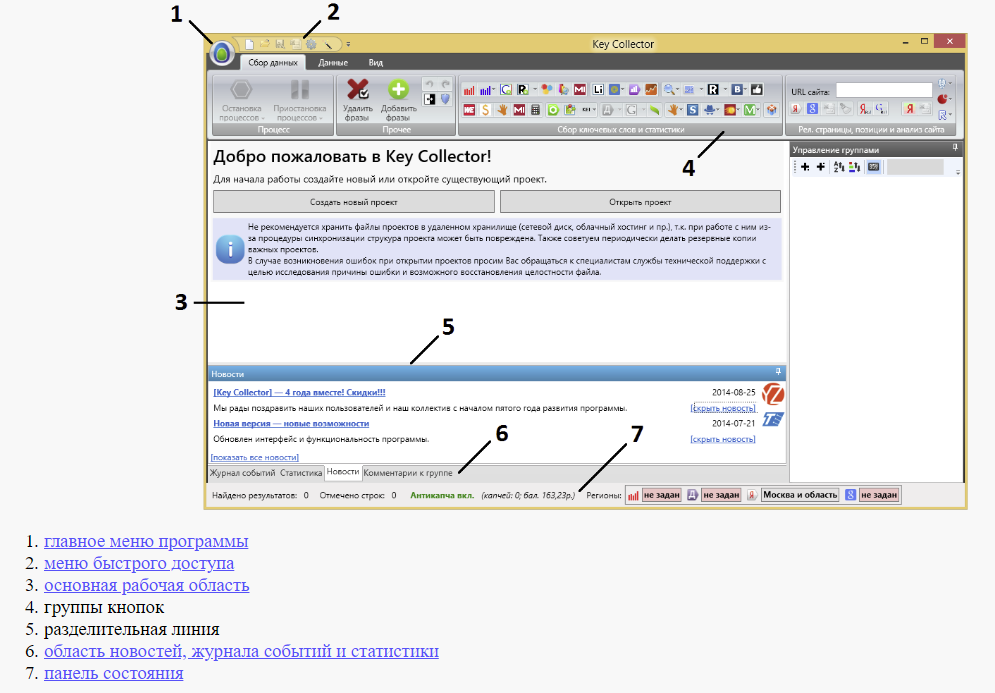
Для первичной настройки программы требуется проделать следующее:
- Добавьте в Key Collector до 10 аккаунтов Яндекс.
- Добавьте в программу сервис анти-капчи. Настройки — Анти-капчи.
- Проведите настройку Вордстат. Настройки — Парсинг — Yandex.Wordstat.
Key Collector позволяет парсить десятки страниц и эффективно выгружать очищенные запросы в неограниченном количестве. Для работы сервиса парсинг производится в Яндекс.Директ.
Также доступен сбор статистики для Google Ads и социальных сетей. Для этого проведите настройки согласно инструкции на сайте разработчика.
Когда парсинг завершён, и вы работаете со списком слов, воспользуйтесь функцией фильтрации. Она помогает очистить выборку от неподходящих фраз и даже оставить только некоторые словоформы, удалив часть того или иного слова.
Также фильтрация помогает удалить повторяющиеся слова — для этого предусмотрена отдельная функция. Затем вы можете удалить специальные и нежелательные символы, такие как цифры и латинские буквы. Более того, если вам знакомы регулярные выражения, это окажется плюсом, так как они поддерживаются программой.
Один из важных этапов сбора семантического ядра — удаление стоп-слов. Эта функция реализована в Key Collector. Например, вы можете удалить лишние прилагательные, описывающие второстепенные свойства продукта: самый, лучший, красивый. Сюда относятся и свойства цены: недорогой, бесплатный, купить.
Поиск ключевых слов используют не только для продвижения страниц, но и при анализе работы менеджеров колл-центра. Технология речевой аналитики Calltouch Предикт переводит все разговоры операторов с клиентами в текстовую переписку, где вы можете в два клика найти нужное ключевое слово во всех склонениях, спряжениях, падежах и частях речи. Это помогает проследить, следует ли сотрудник скрипту продаж или как клиент употребляет определенную фразу.
Технология
речевой аналитики
Calltouch Predict
- Автотегирование звонков
- Текстовая расшифровка записей разговоров
Узнать подробнее
Slovoeb
Данное приложение позволяет проводить парсинг ключевых слов и сбор частотности определённых запросов. Это бесплатное приложение, которое анализирует выдачу через Яндекс.Директ. Чтобы начать работу, так же, как и в случае с Key Collector, настройте Яндекс аккаунты и анти-капчу.
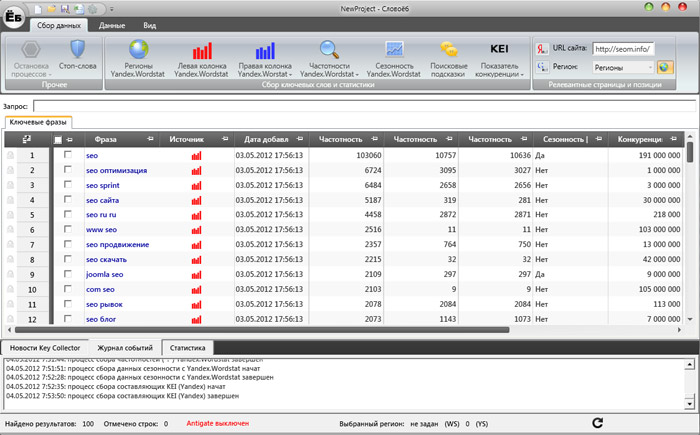
Функционал программы повторяет концепцию Key Collector, так как является предтечей последнего, и содержит урезанный функционал. Если вам интересно профессионально заниматься SEO, приобретите Key Collector. В случае грамотного использования вложения окупятся весьма быстро.

Ahrefs
Сервис Ahrefs предлагает инструмент Keywords Explorer для анализа ключевых слов. Он поддерживает поиск по 3 миллиардам ключевиков, более 100 стран, статистику кликов, анализ SERP и целый ряд полезных функций для фильтрации слов.
Добавьте через запятую интересующие вас запросы, выберите регион и запустите анализ. Или используйте сквозную аналитику Calltouch.
Сквозная аналитика Calltouch
- Анализируйте воронку продаж от показов до денег в кассе
- Автоматический сбор данных, удобные отчеты и бесплатные интеграции
Узнать подробнее
Keyword Tool
Это маркетинговый инструмент, который помогает в поиске ключевых слов и работает с функцией автозаполнения Google. Он генерирует сотни ключевых слов, одинаковых по значению, но отличающихся по форме. С помощью функции автозаполнения пользователи быстрее могут найти информацию в поисковике на основании предложенных системой слов. Keyword Tool оценивает подсказки, выдаваемые поисковиком, и структурирует их в удобном для пользователя виде.
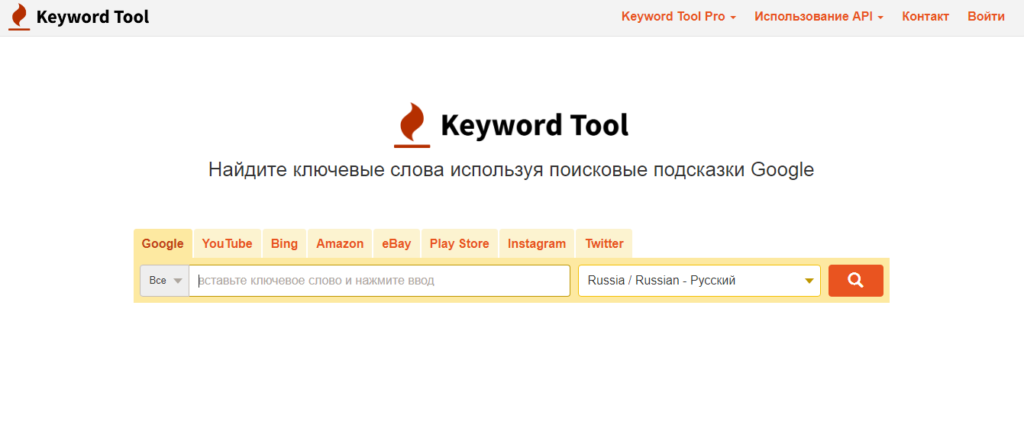
Анализ эффективности
В Сквозной аналитике есть функции, позволяющие анализировать ключевые слова, участвующие в конверсиях. Это не менее важный показатель, чем каналы и устройства, которые обеспечивают трафик.
Скрупулёзный анализ ключевых слов поможет оптимизировать семантическое ядро и повысить показатели продаж. Чем более релевантные фразы вы используете в поиске, тем больше у вас лидов и сделок, выше ROI.
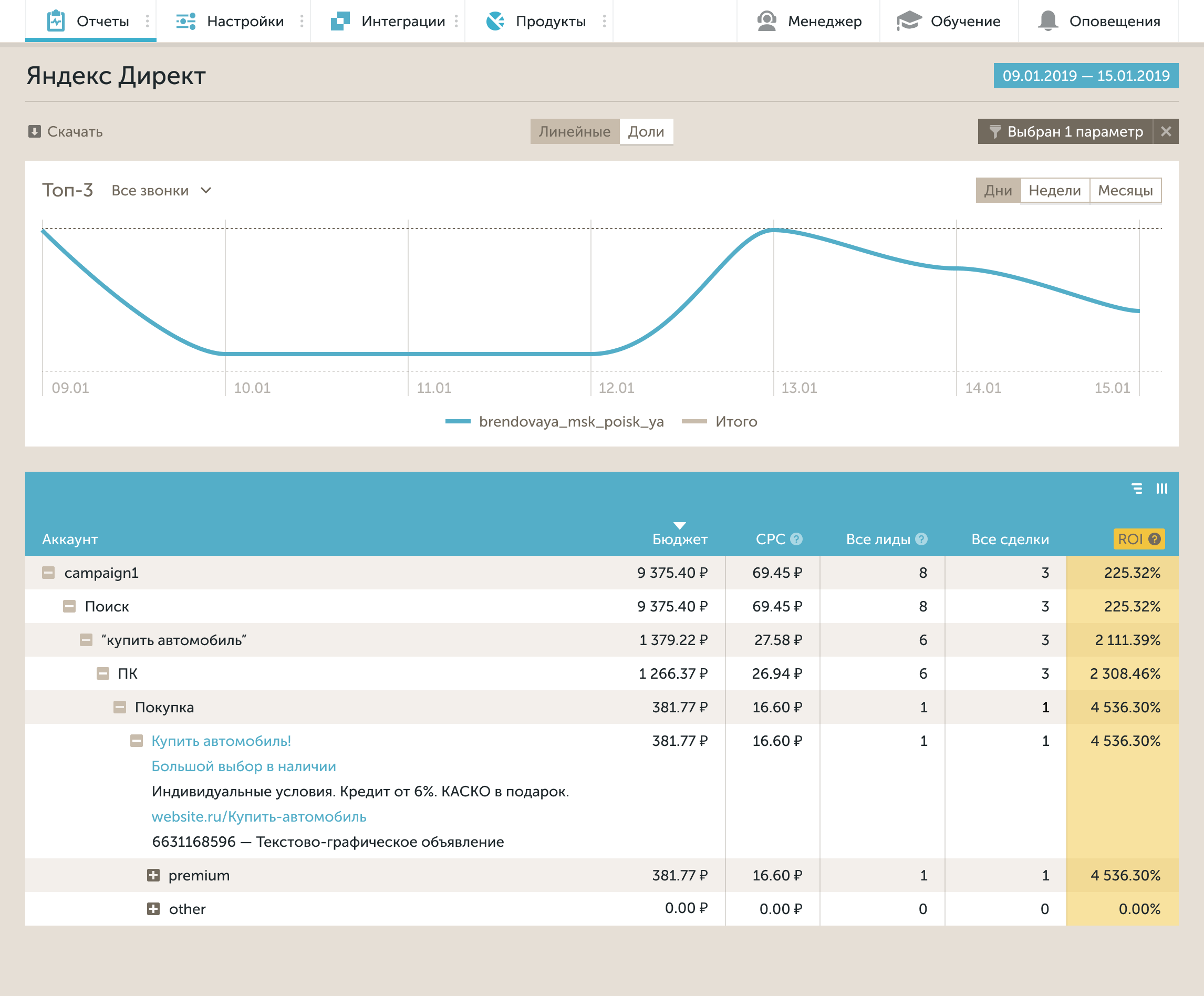
Заключение
Статистику Google и Яндекс можно посмотреть с помощью сервисов с разнообразными функциональными возможностями. Инструменты аналитики анализируют поведение пользователей на сайтах и представляют данные в удобном виде. На основании этой статистики маркетологи изучают привлекательность сайта или аккаунта и оценивают, насколько хорошо работают выбранные методы для удержания и привлечения аудитории.
Многие люди недооценивают, как много информации можно найти о них в интернете, зная только их имя и фамилию.
И ведь любой желающий имеет доступ к этим данным! Потому что все сервисы, о которых речь пойдет ниже, бесплатные и легальные.
Расскажу о самых простых способах узнать всё о человеке по ФИО.
1. Находим человека в соцсетях
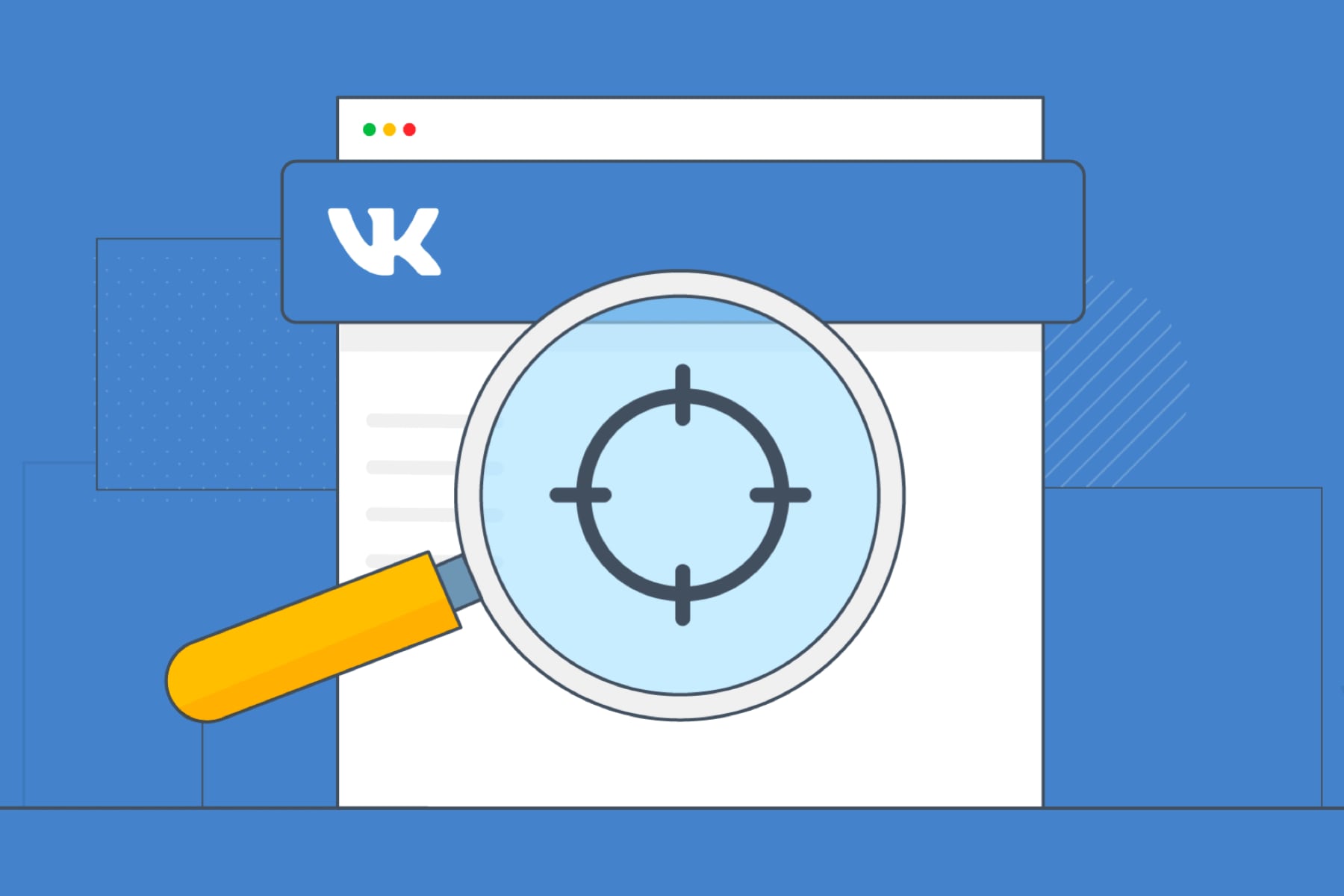
Первым делом по имени и фамилии можно найти человека во всех популярных социальных сетях, конечно, если он там зарегистрирован.
Советую начать с ВКонтакте, поскольку в России это самая популярная соцсеть, к тому же у неё есть хорошие фильтры для поиска.
Затем можно искать человека в Instagram, Facebook, Одноклассниках и Twitter.
Не забывайте, что имя в интернете может не совпадать с данными паспорта. И если фамилию, как правило, пользователи редко меняют, то вместо Евгения человек может подписаться Женя. Поэтому учитывайте этот нюанс.
И еще один совет: когда найдете профиль в одной соцсети, пробейте имя пользователя в других сервисах. Вполне возможно, что человек везде использует одинаковый ник.
2. Как узнать, каким бизнесом владеет человек
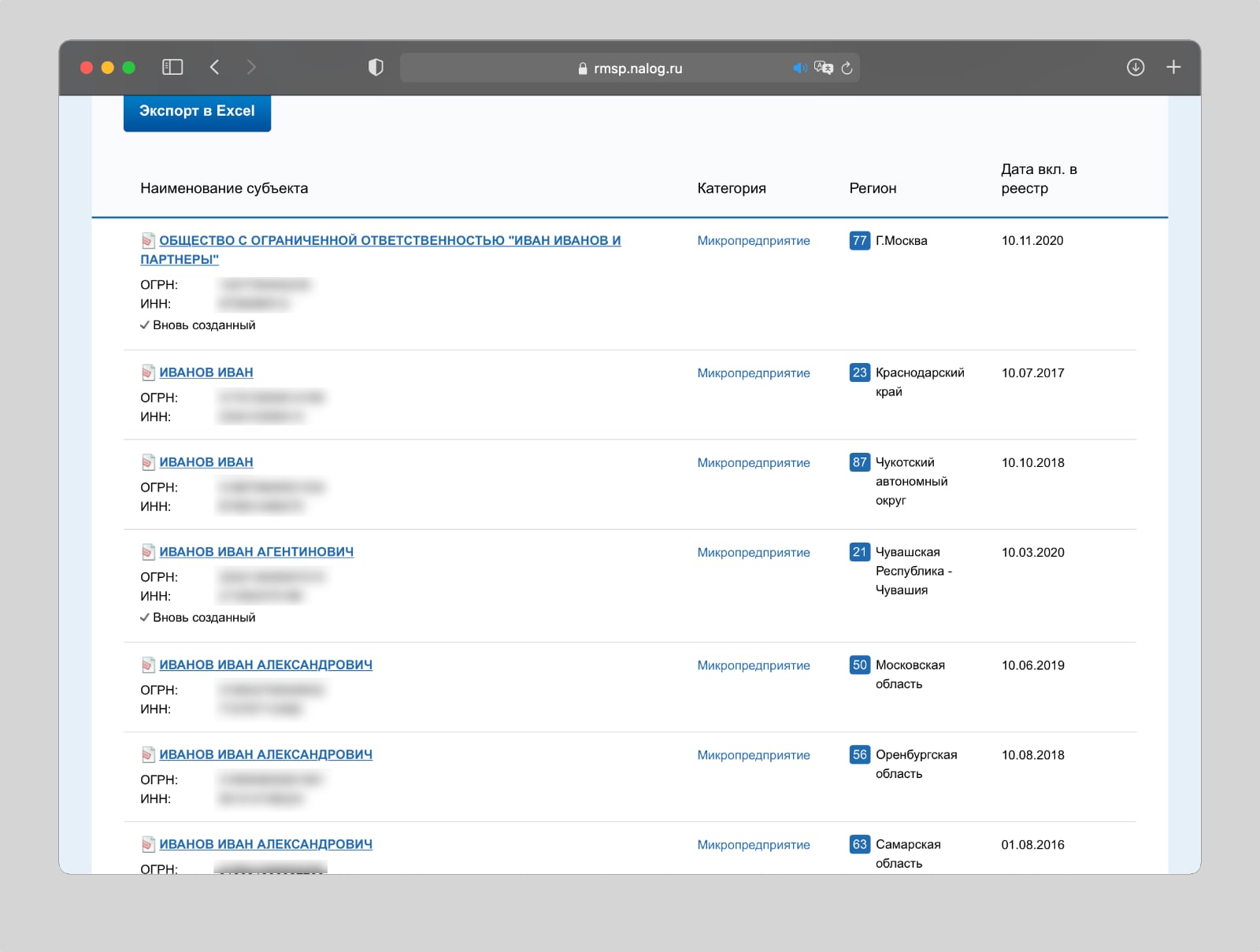
На сайте налоговой есть сервис по поиску предпринимателей по имени и фамилии. С помощью этой информации мы можем узнать, чем примерно занимается человек.
Кроме того, в базе открыто хранится номер ИНН. Первые его четыре цифры являются кодом подразделения ФНС. Ищем его в Google или Яндексе, и выясняем, в каком городе человек зарегистрировал ИП. Зная родной город незнакомца, искать его будет намного проще.
3. Что можно найти в Google и Яндексе
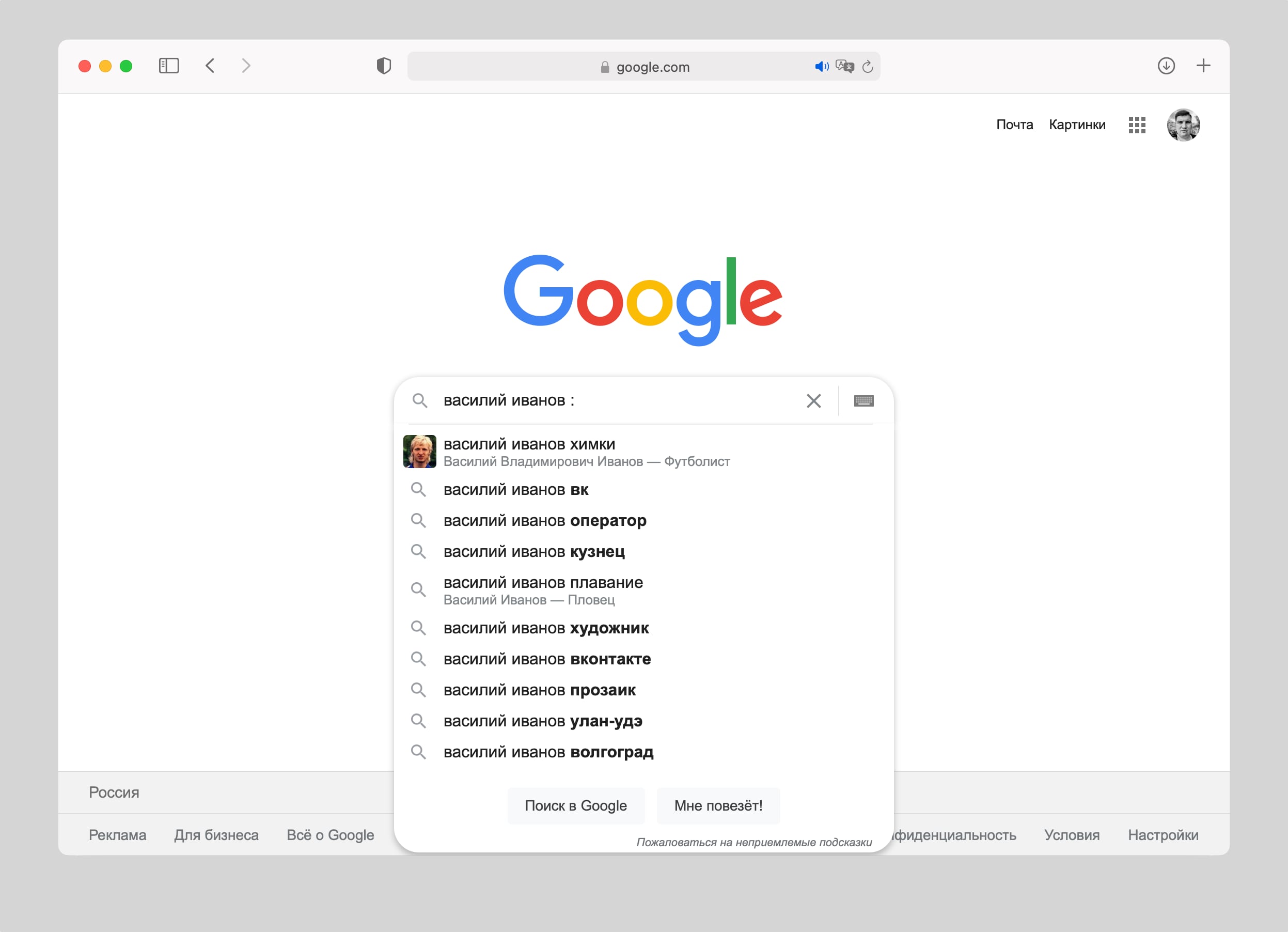
Поисковые системы могут выдать интересные результаты. Например, сайты и форумы, на которых зарегистрирован человек.
Таким образом, можно найти место работы, учебы и даже упоминания в СМИ. Правда для последнего потребуется чуть больше информации.
4. Как узнать, находится ли человек в розыске
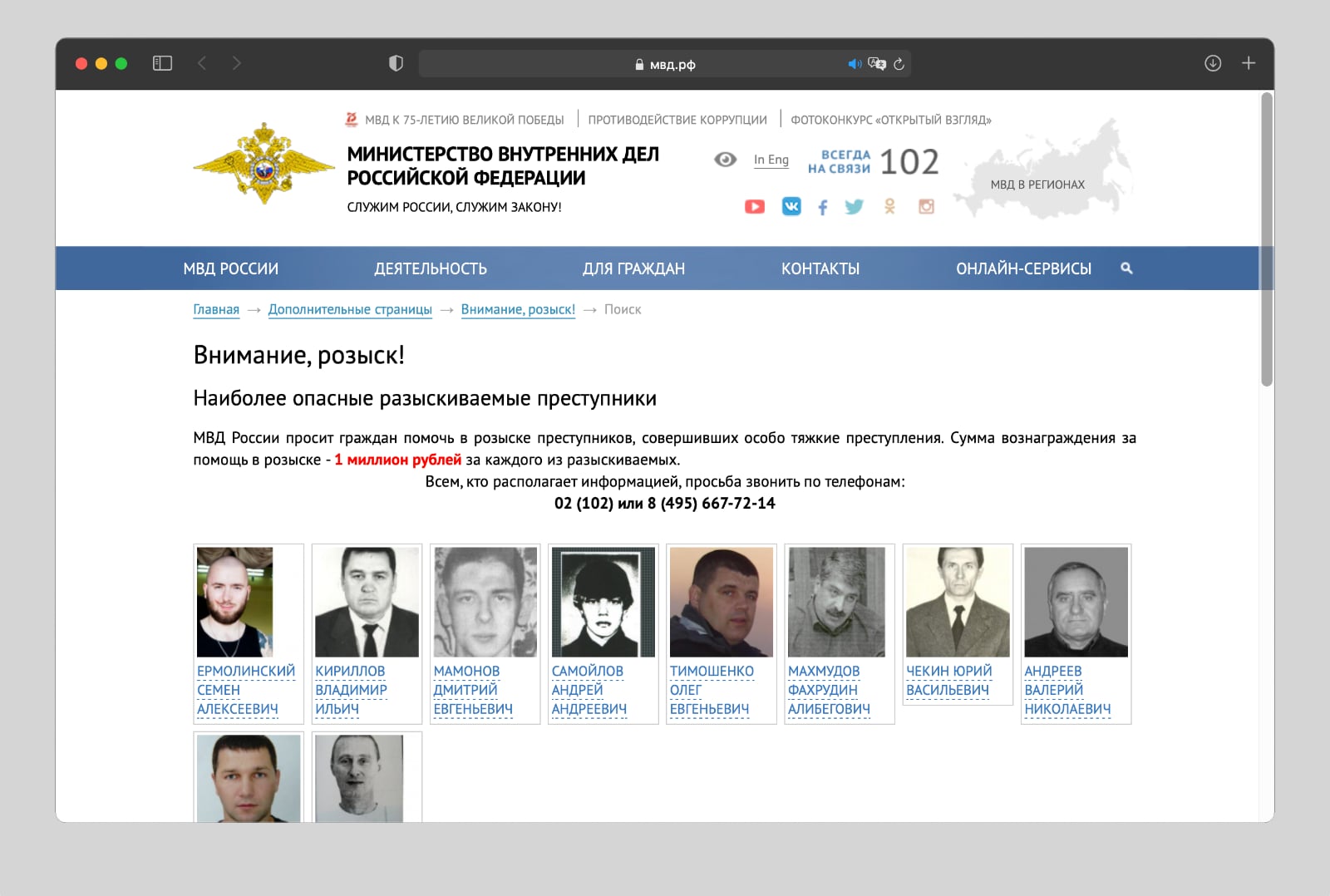
На всякий случай человека можно попробовать найти в базе МВД, особенно, если он вызывает опасения.
У МВД есть для этого бесплатный сервис, только для поиска придется указать год рождения. Данное поле можно заполнить наугад, если знаете примерный возраст.
5. Как проверить долги человека
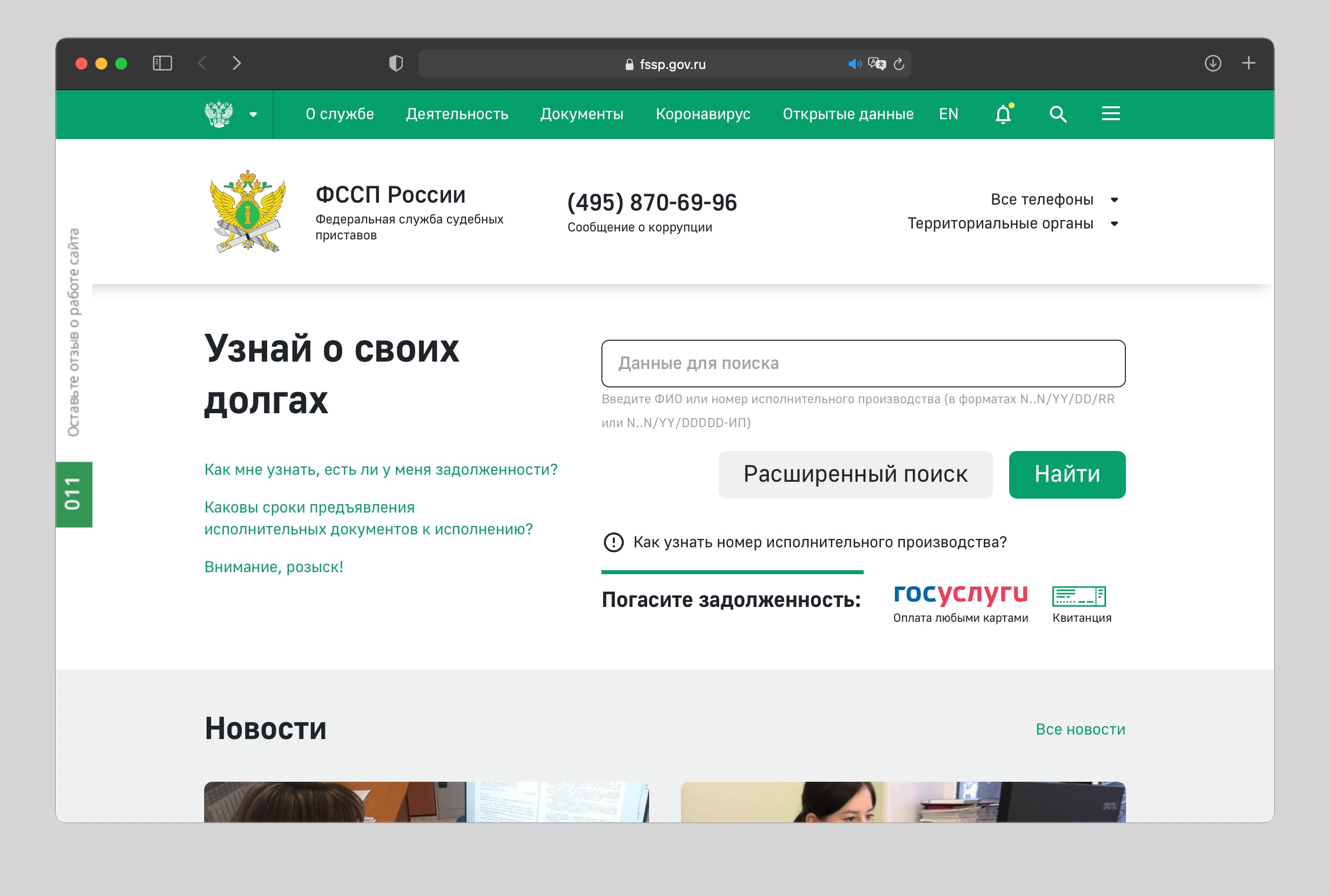
На главной странице сайта Федеральной службы судебных приставов есть поиск задолженностей, в том числе штрафов и алиментов.
Можно указать номер исполнительного производства или ФИО, причем отчество необязательное поле. В общем, пишем имя и фамилию, а затем изучаем базу.
6. Какие научные публикации есть у незнакомца
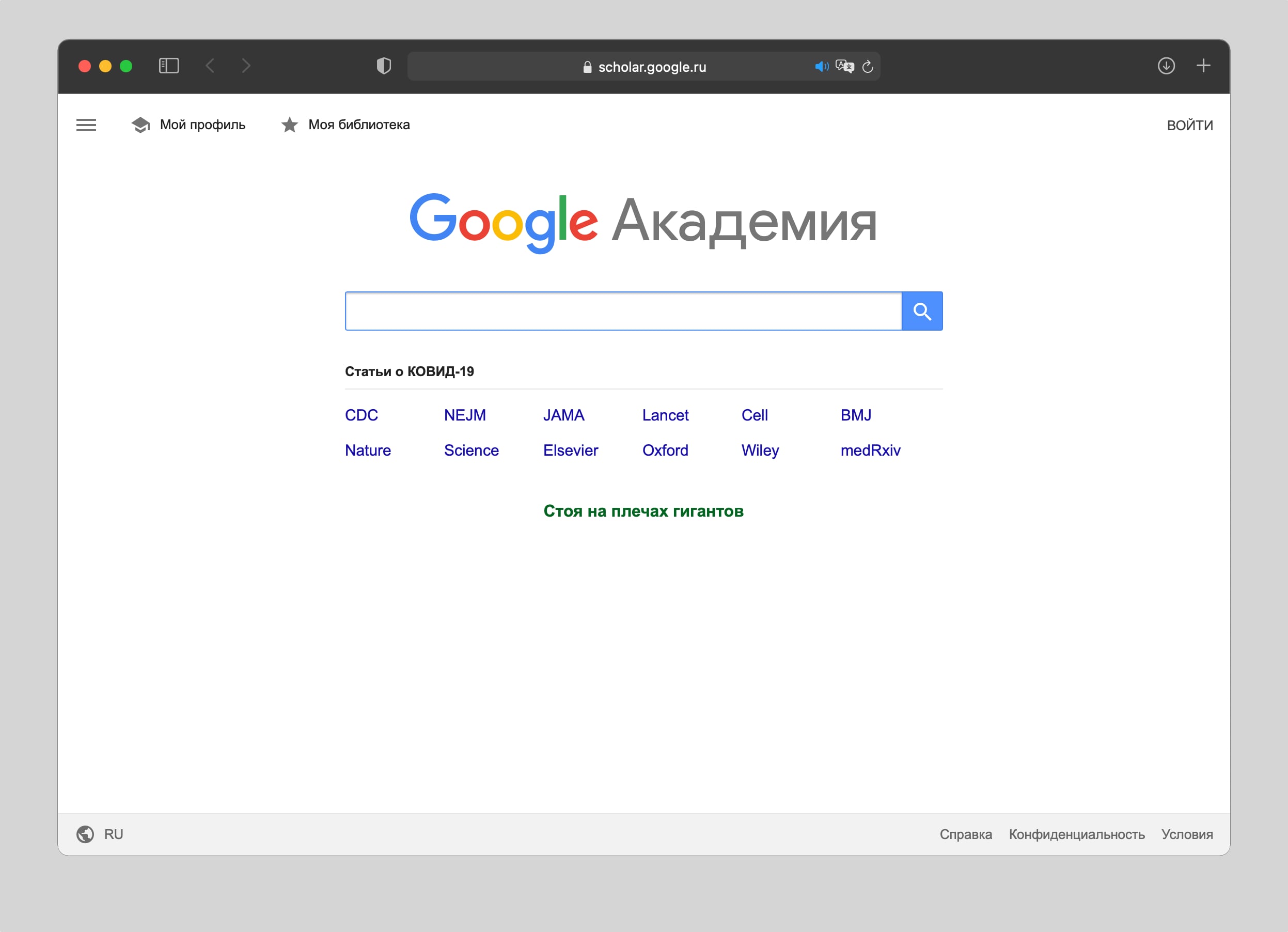
C помощью сервиса Google Академия можно найти научные статьи, которые опубликовал человек. В отличие от обычного Google Поиска, Академия ищет публикации и в закрытых библиотеках.
Для использования этого сервиса не помешает информация о месте учебы или работы. Это иногда указывается в Facebook и ВКонтакте.
7. Как найти неизвестного человека в судебных базах
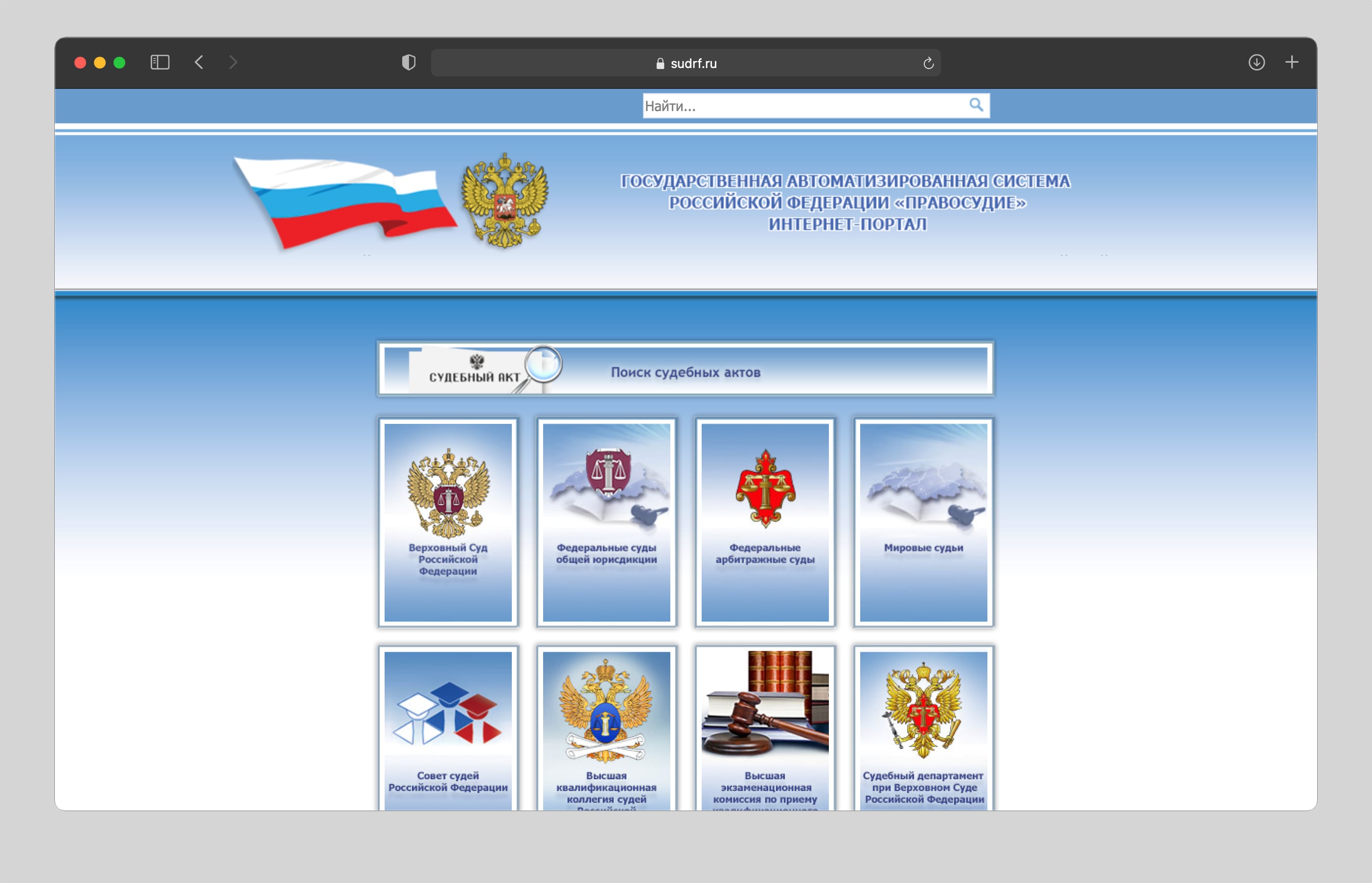
На сайте государственной системы Правосудие можно проверить, в каких судебных делах участвовал незнакомец. Для этого понадобится только имя и фамилия, но лучше знать как можно больше данных, чтобы получить наиболее релевантные результаты поиска.
К сожалению, не ко всем делам прикреплен текст решения судьи. Но если он будет, то сможете прочитать почти все детали процесса (некоторая конфиденциальная информация в документах не указывается).
8. Как узнать, жив ли человек или нет
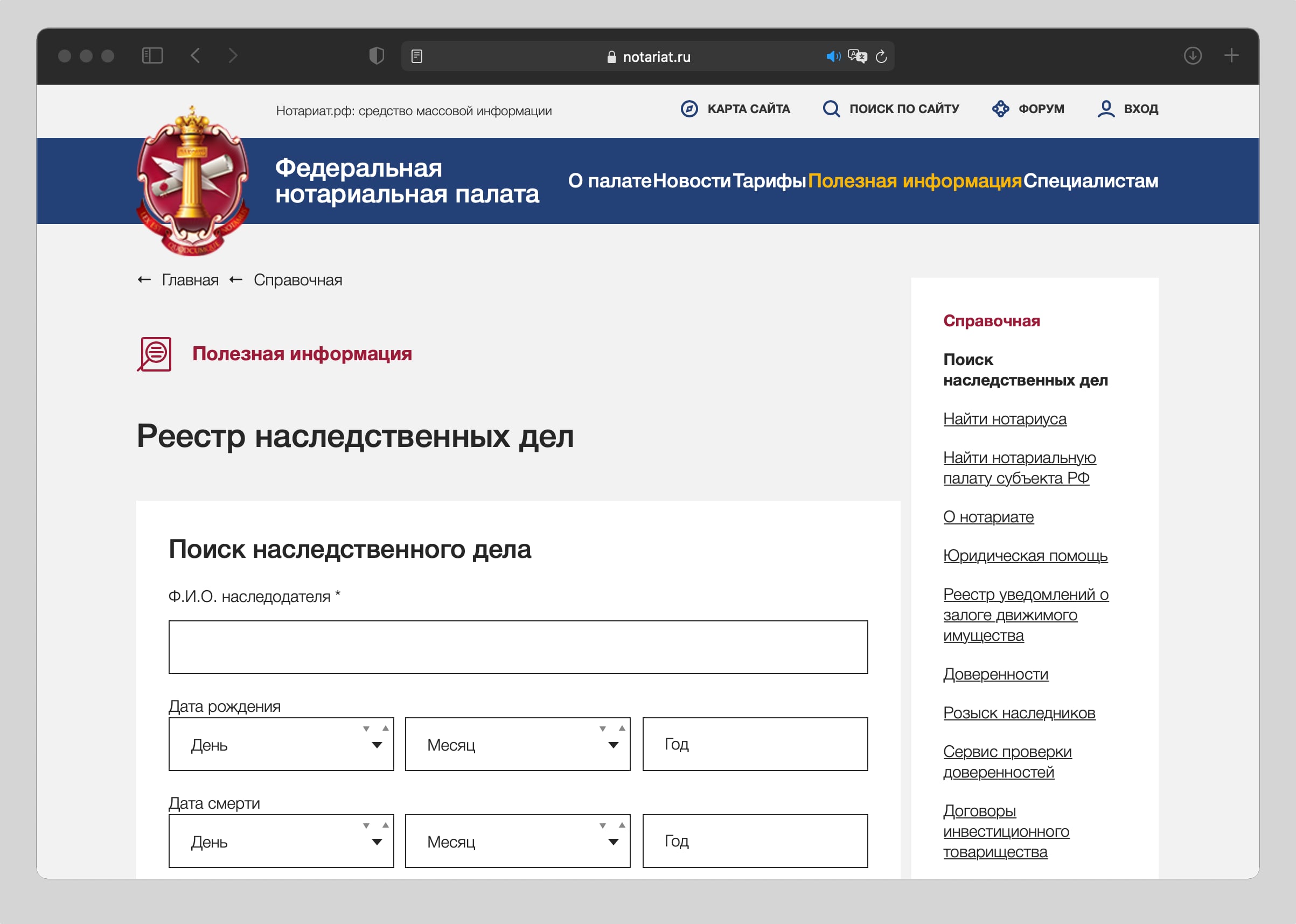
Если вы почти ничего не знаете про человека которого ищете, то не помешает проверить, живой ли он или уже умер.
Для этого можно воспользоваться справочной Федеральной нотариальной палаты.
9. Как найти информацию в архивах
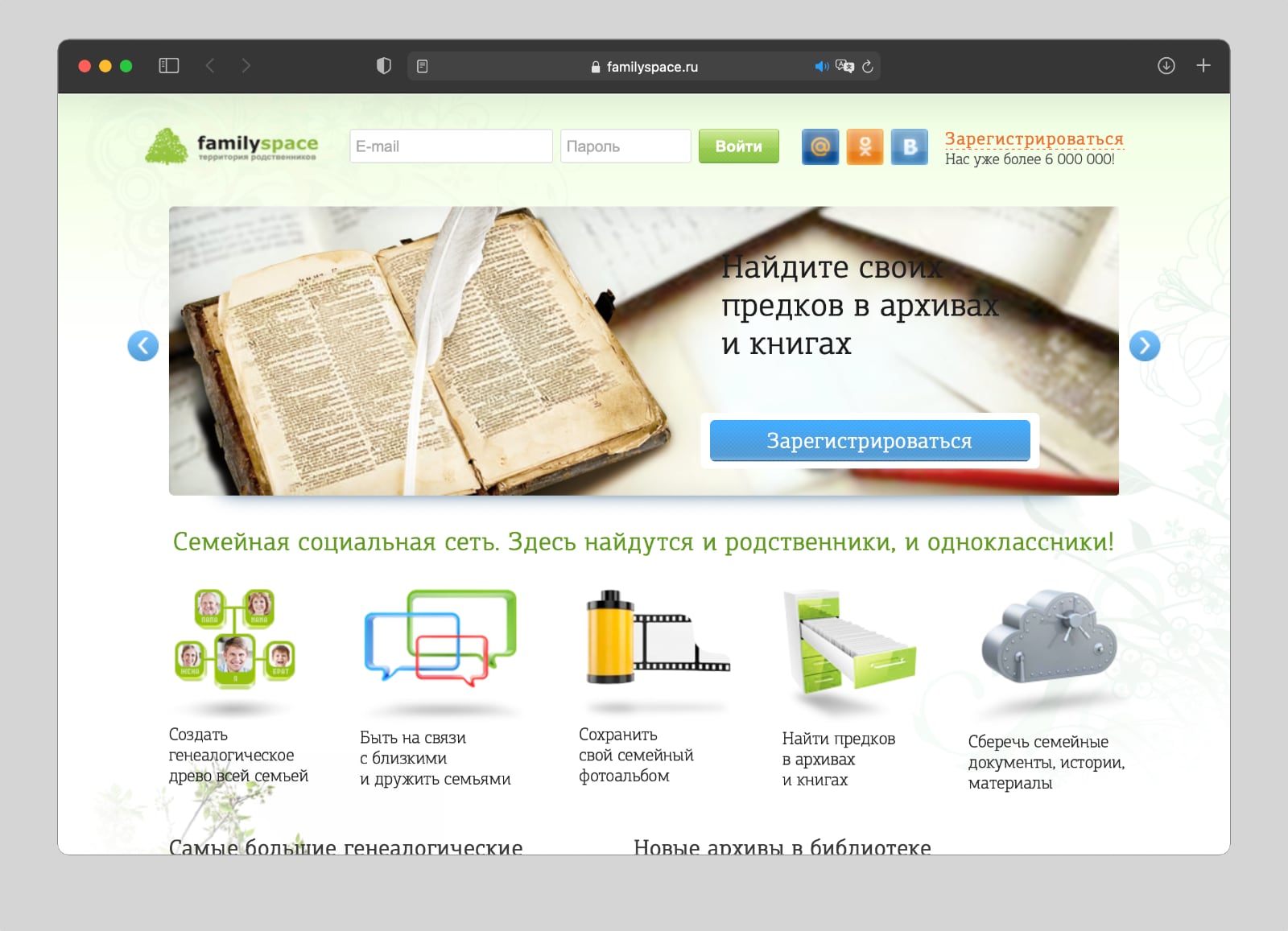
Если вы ищете неживого человека, то все сервисы в этой статье будут бесполезны. Зато в FamilySpace можно найти старые архивы, в которых упоминается незнакомец.
В FamilySpace хранятся материалы переписей населения, метрические книги, адресные книги городских жителей, списки победителей и многое другое.
Что я нашел о себе в интернете
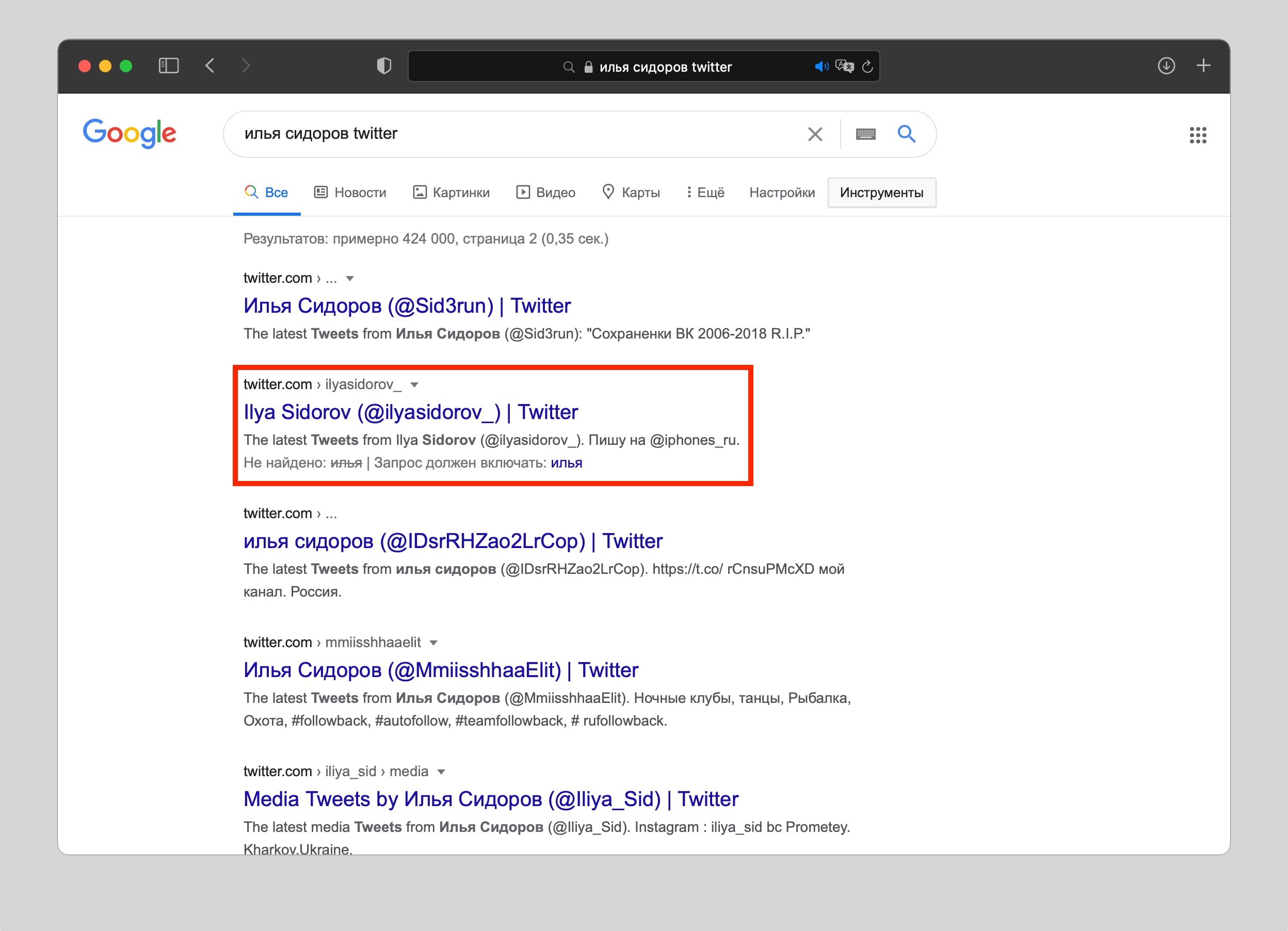
Я решил проверить некоторые из этих способов на себе. Первым делом написал свое имя в Google и нашел аккаунты в Twitter и Facebook. Затем открыл Яндекс и на первой странице увидел свой профиль в Instagram.
Больше всего я удивился, что мне не удалось найти страницу во ВКонтакте.
Однако мое имя пользователя в Facebook совпадает с ВКонтакте, поэтому я без проблем нашел аккаунт с помощью Google.
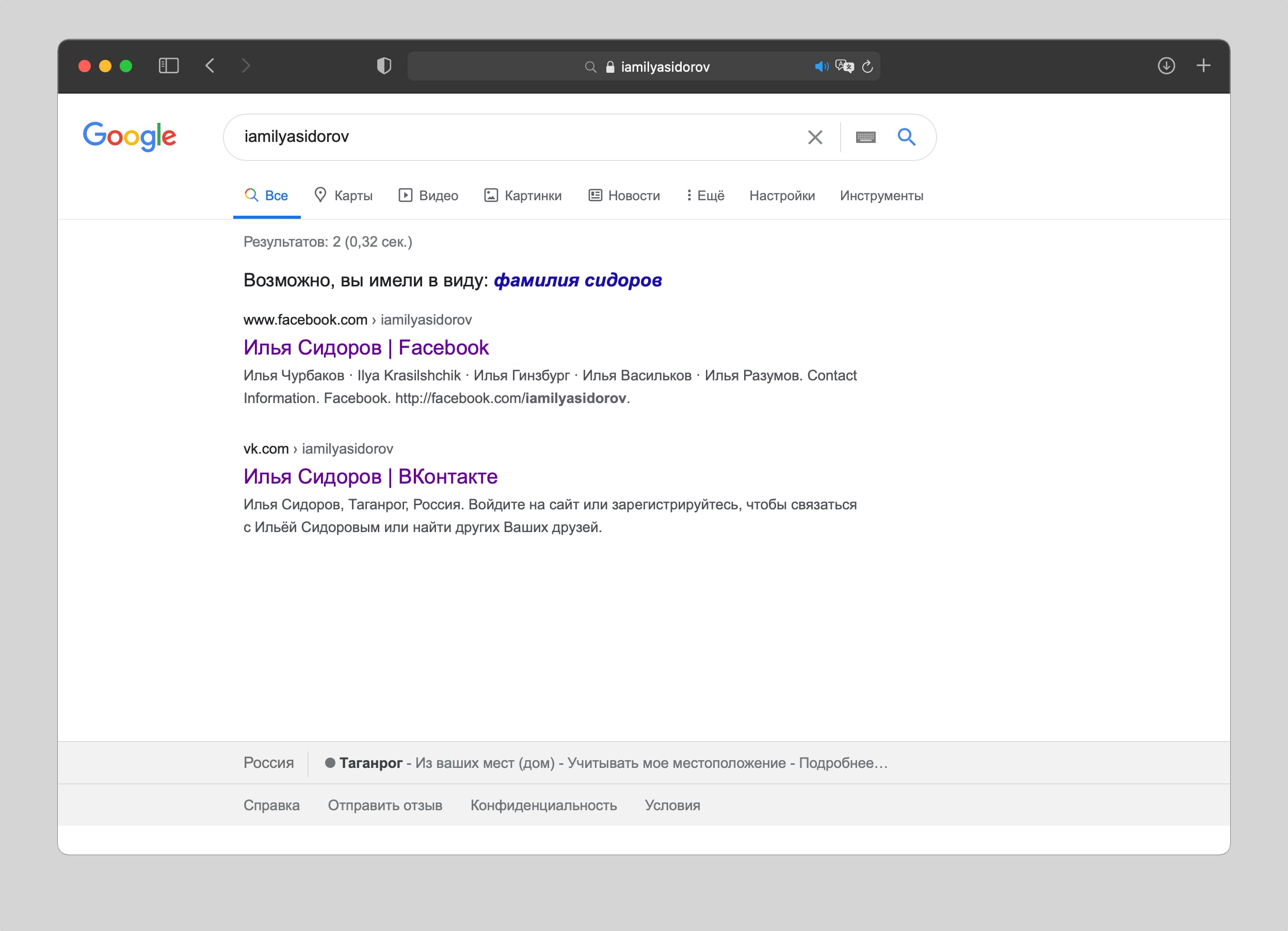
Помимо страниц в соцсетях, я нашел ссылки на свои материалы на iPhones.ru и других сайтах, где я работал раньше.
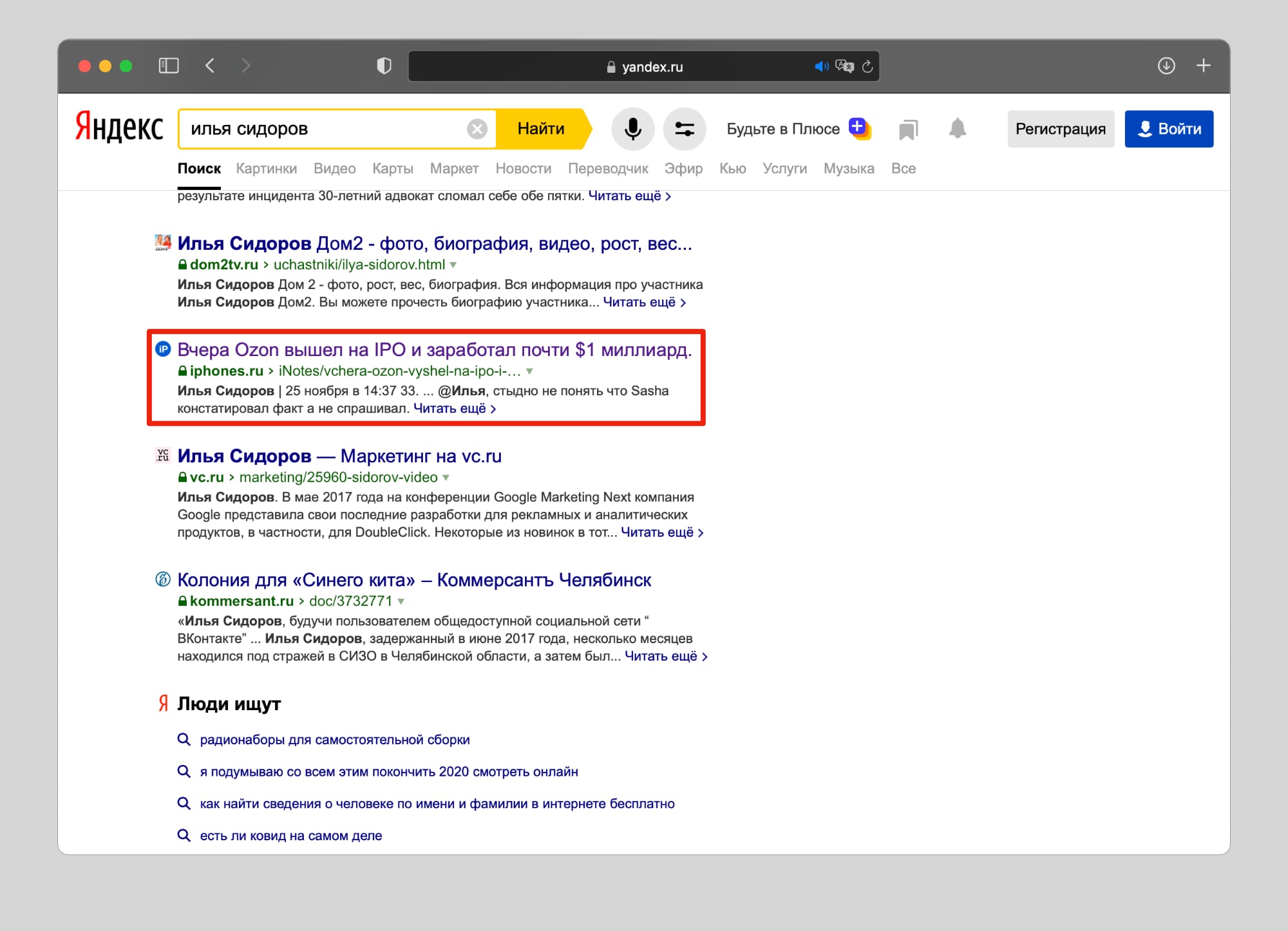
Благодаря Яндекс.Картинкам у меня получилось найти фото профиля на YouTube, а вместе с ним ссылку на свой канал.
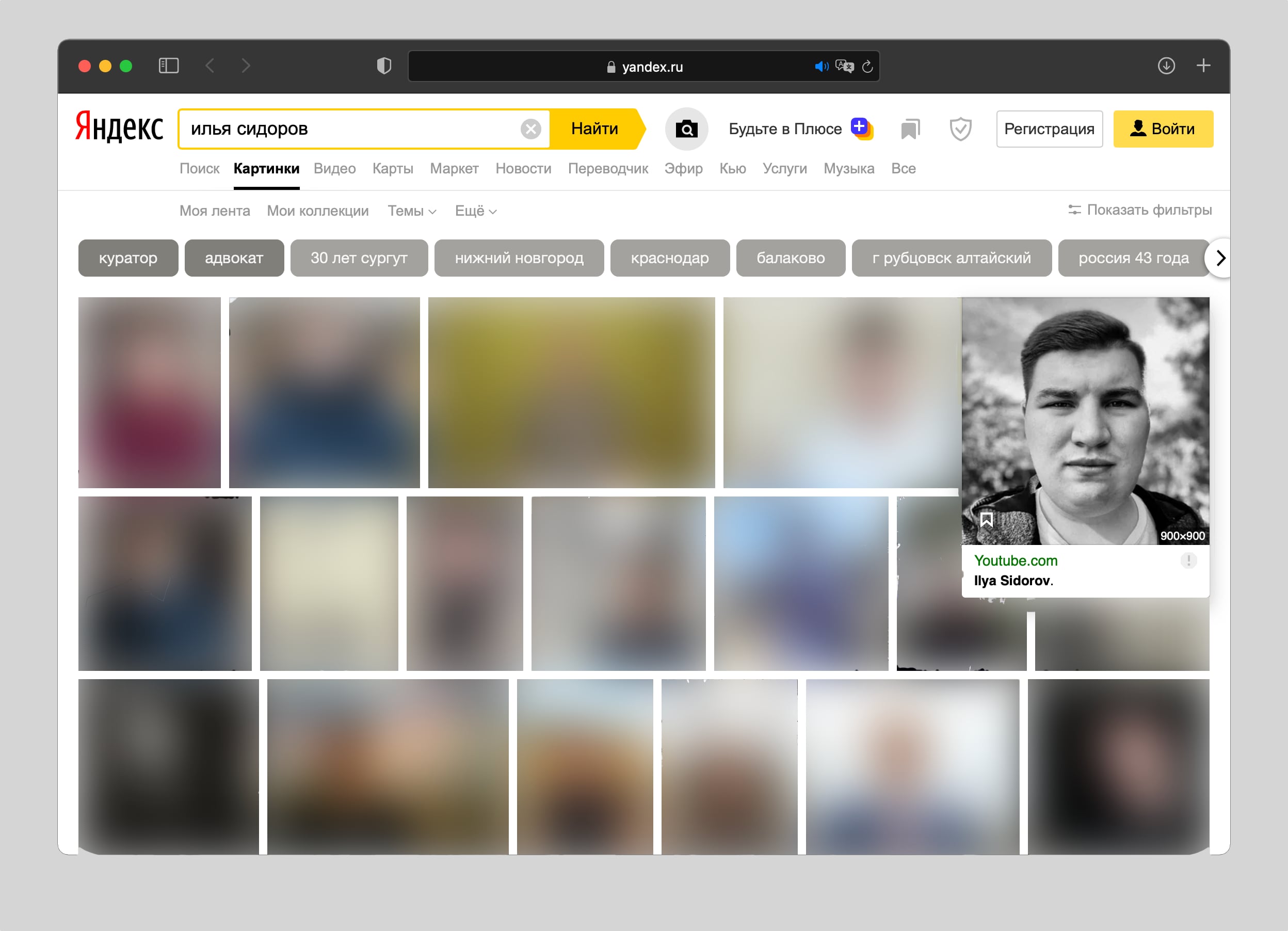
В реестре предпринимателей я не стал искать себя, поскольку никогда не открывал ИП и ООО.
В базах МВД, ФССП и Правосудия про меня ничего нет.
С помощью Google Академии нашел ссылку на свой доклад на научную конференцию, которая проходила в моем институте.
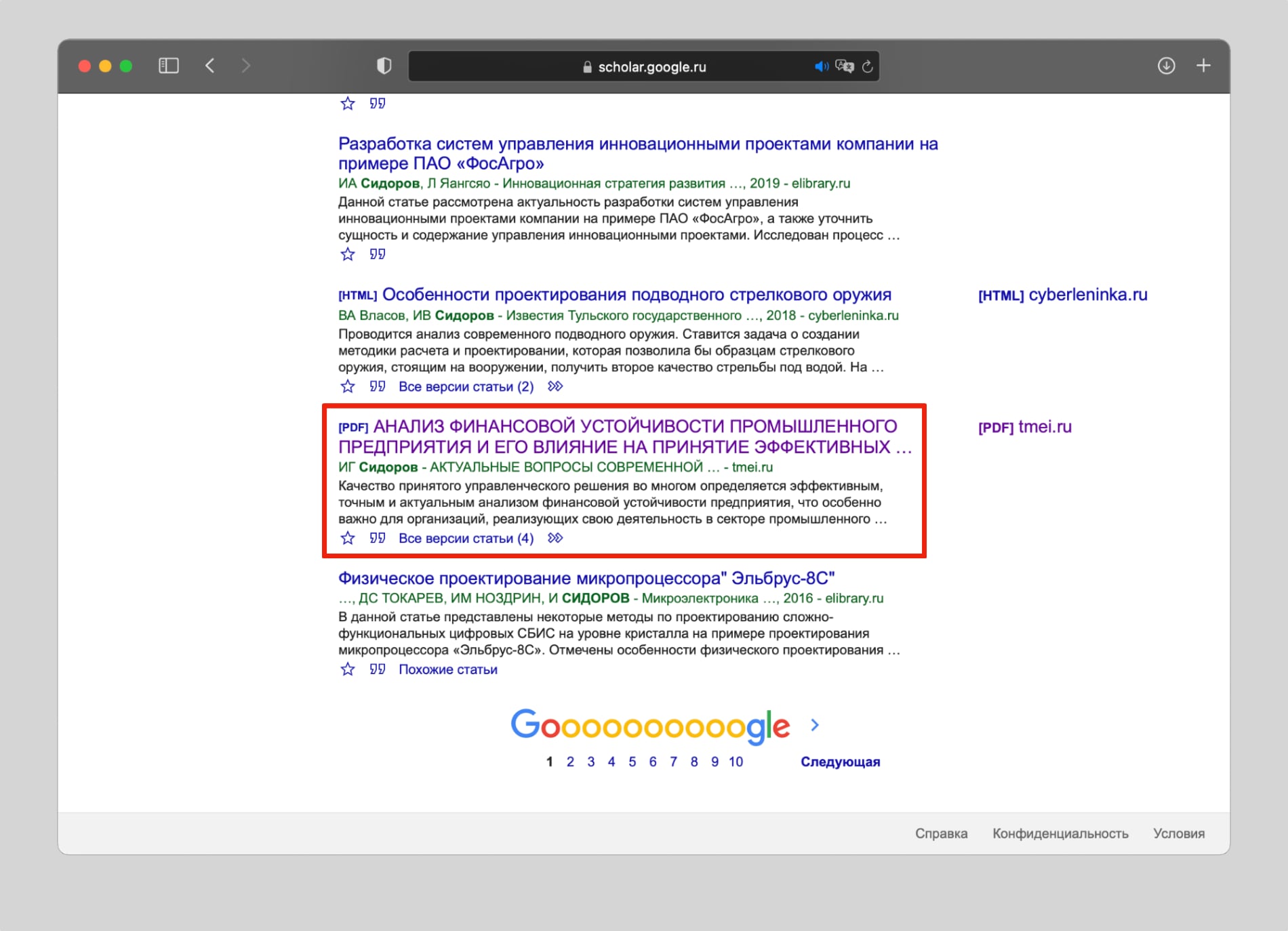
В итоге, зная только имя и фамилию, у меня получилось найти страницы в социальных сетях, место учебы, работы, научные публикации и фотографии.
Если проанализировать соцсети и попытаться найти другие фото, то можно получить еще больше информации.




 (84 голосов, общий рейтинг: 4.52 из 5)
(84 голосов, общий рейтинг: 4.52 из 5)
🤓 Хочешь больше? Подпишись на наш Telegram.

iPhones.ru
Нашли самые полезные сервисы.
- Это интересно
![]()
Илья Сидоров
@ilyasidorov
Редактор новостей и автор статей на iPhones.ru.
Эта статья для тех, кто никогда не пользовался Вордстатом Яндекса или думает, что пользуется им неправильно. Покажем, какие данные с его помощью получать, что они значат и как помогут в продвижении сайта.
Если вы SEO-специалист, то почувствуете, что чего-то не хватает… Скорее всего, не хватает вашего комментария с полезным советом по работе с Вордстатом. Поделитесь опытом – иногда это полезнее статьи.
Как работает Яндекс.Вордстат и откуда берёт данные
Люди заходят в Яндекс каждый день и ищут кому что надо: заказать пиццу, официальный сайт городского ЗАГСа, бывает ли аллергия на доберманов и т. д. Какие-то запросы ищут чаще, например, “заказать пиццу”. Какие-то реже, например, про аллергию. На каждый запрос формируется выдача, в которой показываются подходящие страницы сайтов. Вот она:
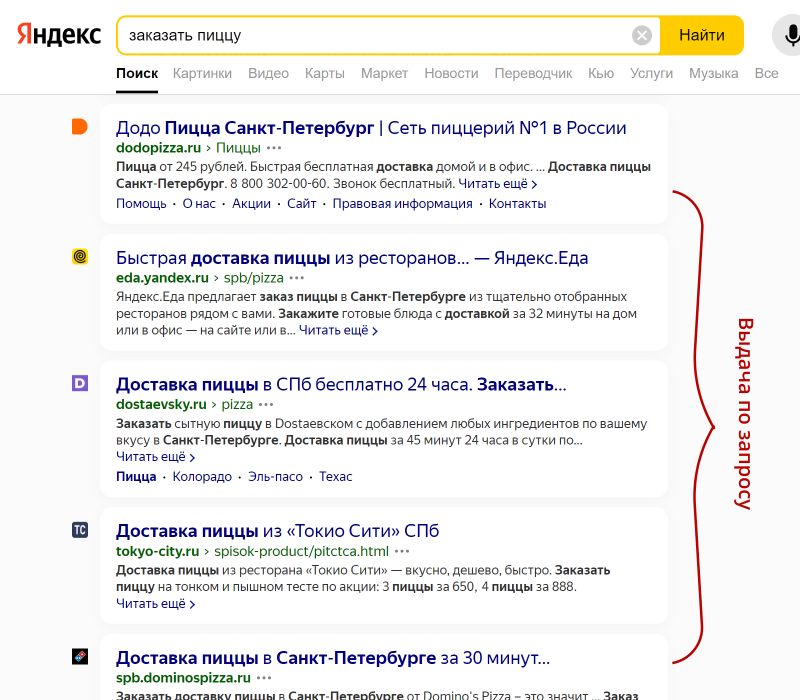
Яндекс собирает статистику по тому, сколько раз в месяц люди искали тот или иной запрос. И эту статистику можно посмотреть в инструменте «Яндекс.Вордстат» или, по-другому, «Подбор слов Яндекса».

Поскольку каждый сайт именно «показывается» по определённому запросу, то статистика формируется по «показам» – сколько показов выдачи было по этому запросу за последние 30 дней. Но специалисты называют эту метрику «Частота». Чем выше частота запроса, тем он популярнее.
Можно сделать вывод, что если продвигать сайт по запросам с самой высокой частотой, то на сайт придёт больше трафика. Но всё не так просто.
Что нужно знать о Частоте в Яндекс.Вордстате
1. По умолчанию в Вордстате вы видите значение общей частоты. Это значит, что инструмент показывает вам все возможные запросы, которые включают в себя введённое вами слово в любом числе, падеже, склонении. Слова в запросах могут быть расставлены в любом порядке и к ним могут быть добавлены дополнительные слова. Поэтому общая частота обычно показывает самые высокие цифры. Например, запрос “заказать пиццу” имеет частоту 496 778, но это вовсе не значит, что именно такой запрос пользователи искали полмиллиона раз.
2. Частота запроса в первой строке левого столбца включает в себя частоты всех вариаций запроса, которые указаны на остальных строках. В примере выше частота запроса “заказать пиццу” 496 778 – это сумма частот всех запросов, указанных ниже.
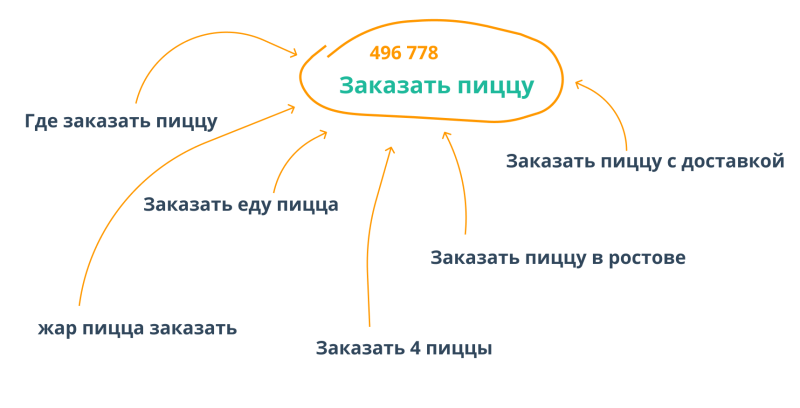
3. Мы можем смотреть частоту конкретного запроса или частоту запросов, содержащих конкретные слова, используя специальные операторы для Вордстата. Это пригодится, если нужно посмотреть точные цифры и спрогнозировать потенциальный трафик.
4. Если ничего не настраивать, то Вордстат показывает частоту по всем регионам в целом. Но можно посмотреть цифры отдельно по каждому региону.
5. Чем меньше слов в запросе – тем выше будет частота. Чем больше вы добавляете слов, тем больше уточняете запрос. Запросы из четырёх и более слов называются «запросы с длинным хвостом» или «longtail-запросы». Частота длинных запросов обычно ниже, потому что их реже ищут.
Разберём все нюансы подробнее и расскажем, как правильно подбирать запросы для продвижения через Вордстат.
Виды запросов в Вордстате
По частоте
В первую очередь, запросы в инструменте делятся по Частоте: высокочастотные, среднечастотные и низкочастотные. Сокращённо их обозначают ВЧ-, СЧ- и НЧ-запросы.
Нельзя точно обозначить границы частоты, при которой запрос считается высоко- или низкочастотным. Это зависит от тематики. Например, сравним запрос “заказать пиццу” и “купить водолазку”:
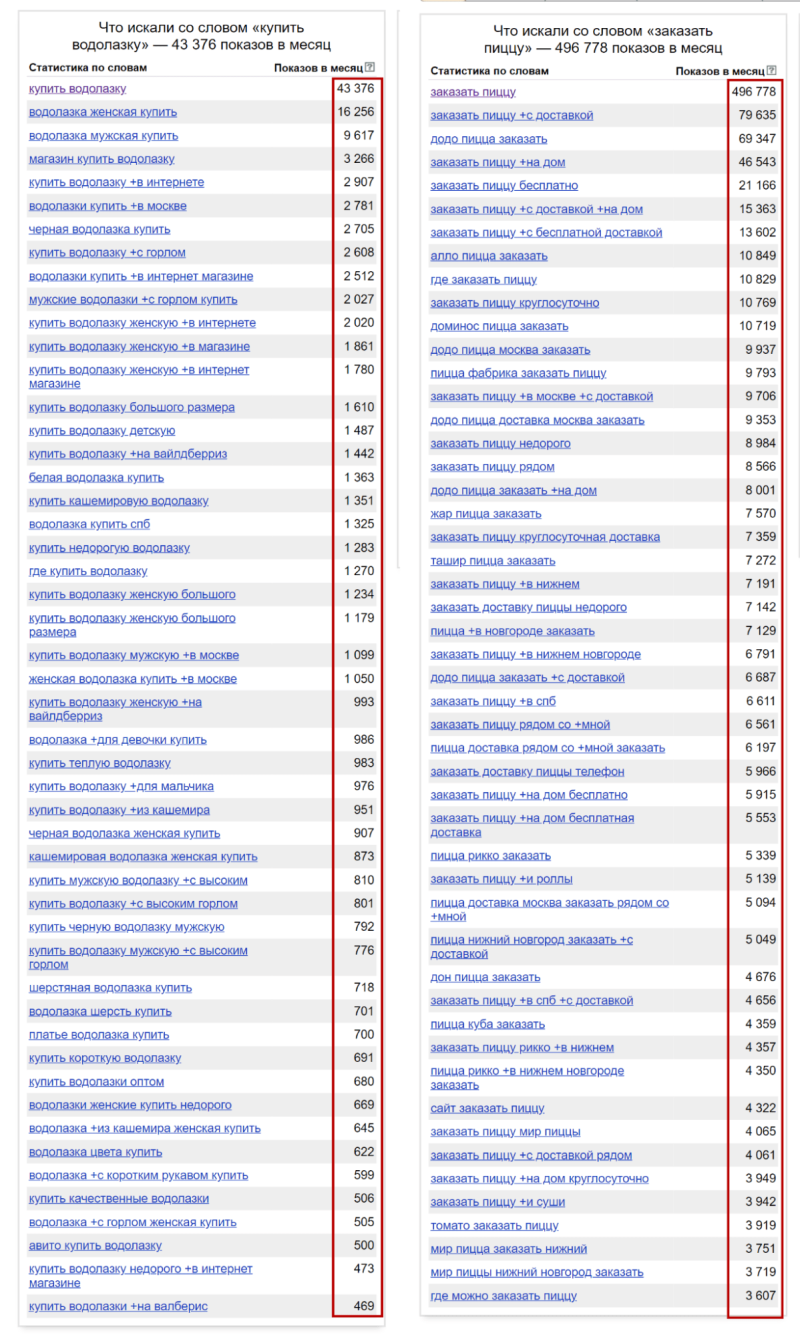
В случае с пиццей самый высокочастотный запрос имеет частоту почти 500 тыс., а с водолазкой – около 50 тыс.
Поэтому высокочастотными запросами для запроса “заказать пиццу” можно считать запросы с частотой выше 10 000, а для запроса “купить водолазку” от 3 000. Среднечастотными будут запросы от 2000 до 10 000 для пиццы и от 500 до 3000 для водолазки. Остальные запросы считаются низкочастотными.
Это примерные цифры. Строго установленной градации нет, в каждом случае специалист сам решает, какие запросы в его тематике распределить на ВЧ, СЧ и НЧ.
В продвижении используются запросы с любой частотой. Нельзя сказать, что какие-то запросы лучше, а какие-то хуже для SEO. Но на эти данные нужно ориентироваться, чтобы понять, какое количество трафика может принести страница, если оптимизировать её по тому или иному запросу.
Например, считается, что низкочастотные запросы – это те, которые пользователи реже всего ищут в поиске. Поэтому если страница оптимизирована под низкочастотные запросы, нельзя ожидать, что она принесёт полмиллиона трафика с поиска.
По типу
Кроме частоты нужно обратить внимание и на классификацию самих запросов. Даже если у запроса высокая частота, это не значит, что он подходит для продвижения.
Все запросы делятся на такие типы:
- Общие. Обычно состоят из одного слова, поэтому до конца не понятно, что именно искал пользователь по этому запросу. Например, Холодильник, Шуба, Книга. У этих запросов будет очень высокая частота, но для продвижения их не используют. Например, в запрос “Шуба” будет входить и “купить норковую шубу”, и “химчистка шуб”, и “сельдь под шубой”, и “шуба авито”. Если на вашем сайте нет услуги по химчистке шуб или вы не кулинарный блог, то большая часть запросов окажется для вас не подходящими.
- Информационные. Запросы, с помощью которых пользователь хочет найти решение своей задачи – подробную информацию. Обычно такие запросы включают в себя вопросительные слова: как, почему, зачем, можно ли, когда и т.д. По таким запросам обычно продвигают блоги, пишут SEO-статьи для привлечения трафика.
- Транзакционные. Запросы с намерением совершить какую-то покупку: “Заказать услуги SEO”, “Купить холодильник двухкамерный” и т. д. Это коммерческие запросы – по ним пользователь планирует потратить деньги, то есть совершить транзакцию.
- Навигационные. Запросы с названиями конкретной компании, сервиса или сайта. По ним пользователь хочет попасть на какую-то конкретную страницу.
- Мультимедийные. Запросы, которые содержат такие слова, как “смотреть”, “фото”, “слушать” и т. д. По ним поисковая система покажется документы, аудиофайлы, видео.
- Брендовые. Запросы содержат названия брендов. Например, “Nissan официальный сайт” или “Uniqlo одежда”. Такие запросы пересекаются с навигационными запросами.
Ещё запросы делятся на геозависимые и геонезависимые. При геонезависимых запросах пользователю неважно результаты какого региона будут в выдаче. Например, когда кто-то ищет “рецепт пиццы”, ему всё равно повар из какого региона этот рецепт выложил. А при геозависимых запросах регион важен. Например, “доставка пиццы”. Скорее всего пользователь хочет заказать пиццу, поэтому важно, чтобы в результатах поиска были рестораны того же региона, что и у него.
Заметьте, что указание региона не имеет значения для определения геозависимости запроса: “новости тула” – не геозависимый запрос. Геозависимость определяет поисковая система сама на основании множества факторов, в том числе местного номера телефона и адреса компании.
Но если в запросе пользователь укажет конкретный город, то сайты этого города получат приоритет в выдаче. Например, если из Москвы мы будем вводить запрос “адвокат волгоград”, то получим в выдаче результаты из волгограда, но запрос не будет считаться геозависимым.
Сам Вордстат не делит запросы на какие-либо типы, а только показывает список возможных запросов с их частотой. Тогда почему мы об этом говорим? Потому что это поможет вам подобрать правильные запросы для сайта с помощью Вордстата.
Как искать подходящие для продвижения запросы
Сначала определяемся с тематикой сайта. Она подскажет ориентировочные запросы, которые стоит искать в Яндекс.Вордстат.
Представим, что мы планируем продвигать сайт по продаже холодильников. Запросами-ориентирами будут “холодильник”, “новый холодильник”, “холодильник купить”. По ним можно оценить спрос на конкретные модели и марки, посмотреть, какие характеристики холодильников ищут люди и отобрать подходящие запросы. Их них формируется семантическое ядро – набор запросов, по которым сайт будет показываться в поиске.
Например, вот поиск по слову “холодильник”:
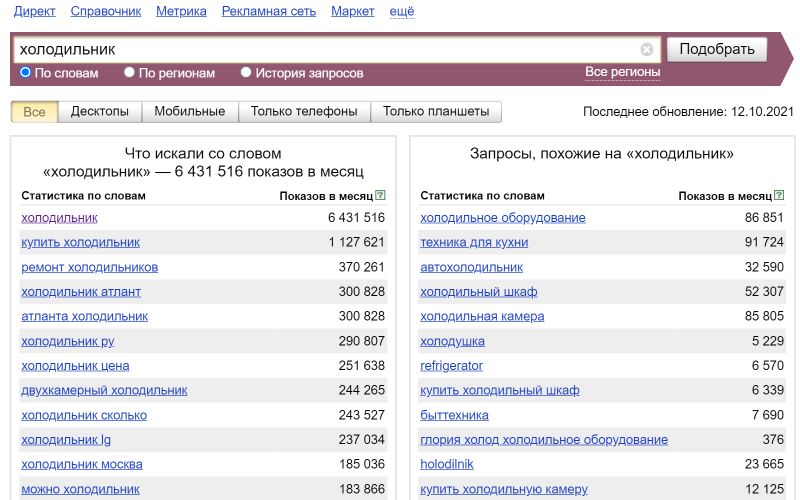
Для магазина холодильников нужно искать транзакционные запросы, потому что ваша цель – найти людей, которые хотят купить холодильник, то есть потратить деньги. Если магазин не новый и люди о нём знают, то возможно, они будут искать сайт по брендовым и навигационным запросам – их тоже стоит учесть.
Магазин холодильников – это коммерческий сайт. По коммерческим запросам в поиске обычно высокая конкуренция, потому что магазинов, которые продают холодильники, очень много. Так что если у вас маленький магазин, то продвижение по высокочастотным запросам скорее всего не принесёт результатов. Первую страницу выдачи займут крупные магазины вроде МВидео, Яндекс.Маркет, Ситилинк. А по данным исследований, только полпроцента людей переходят дальше первой страницы поиска. Возможно, в продвижении больше помогут средне- и низкочастотные запросы.
Дополнительный источник информации – правая колонка Вордстат или «Запросы, похожие на…». Тут можно найти тематические запросы, которые тоже интересны аудитории:
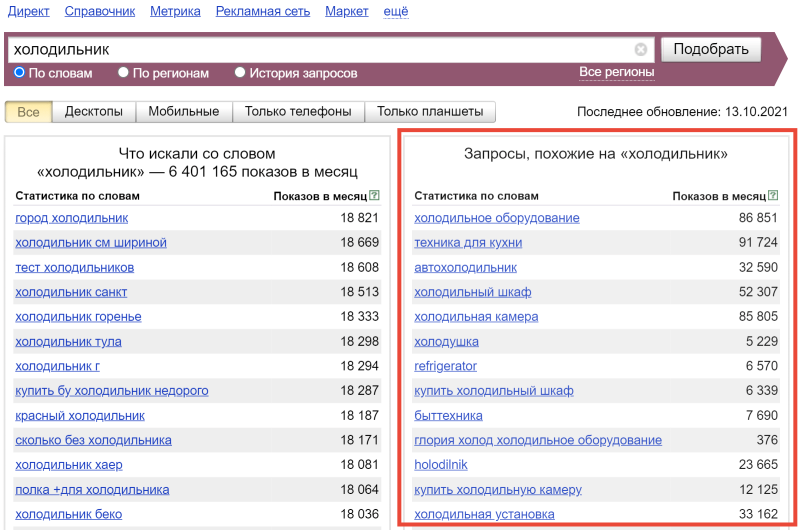
Если кликнуть на любой запрос в правой колонке, то Вордстат покажет все запросы, которые искали с этими словами и запросы, похожие на него:
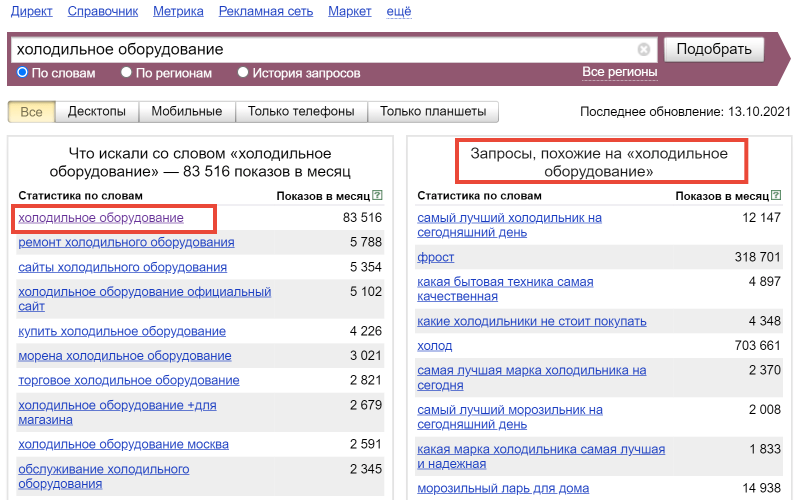
Операторы Вордстата: как найти запросы с нужными словами
Чтобы помочь нам в поиске запросов, Вордстат придумал специальные операторы.
Оператор «+»
Например, иногда мы хотим найти запросы, содержащие конкретные слова или союзы, чтобы уточнить, что ищут пользователи. Для этого используется оператор «+». Порядок слов не фиксируется, но мы увидим все запросы, в которых встречается и слово “холодильник”, и слово “как” одновременно.
Попробуем найти все запросы со словом “как”:
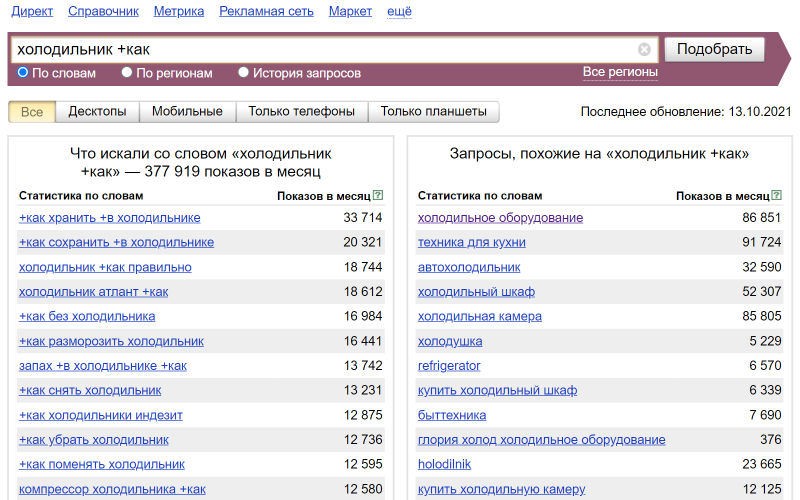
Второй пример – найдём запросы с союзом «для»:
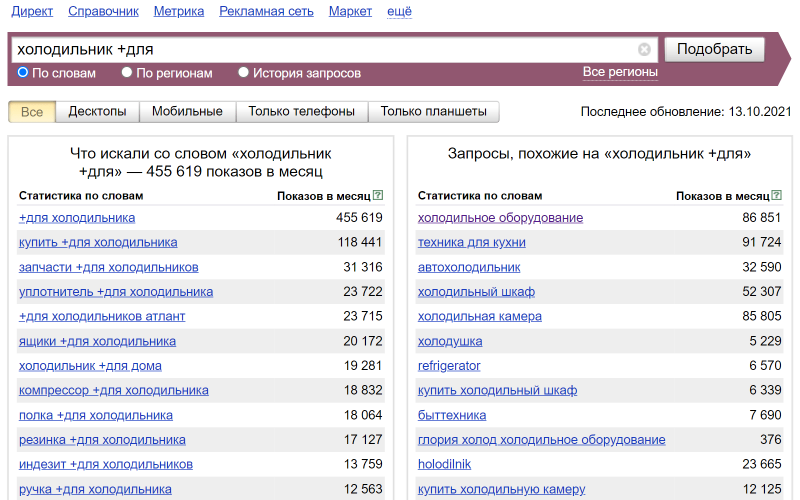
Как видим, запросы перепутались: тут и “для холодильника” и “холодильник для”. Если отбирать вручную, то можно потратить много времени. Поэтому пригодятся и другие операторы.
Оператор «!»
Это оператор фиксирует форму слова. С его помощью Вордстат покажет запросы, в которых слово упоминается именно в той форме, числе, падеже, которое ввели мы. Чтобы найти запросы, где холодильник упоминается в единственном числе, именительном падеже, добавим к нему оператор «!». Порядок слов по прежнему не фиксируется, поэтому если пользователь вводит запрос неточно, например “для холодильник”, то такие запросы тоже будут в списке:
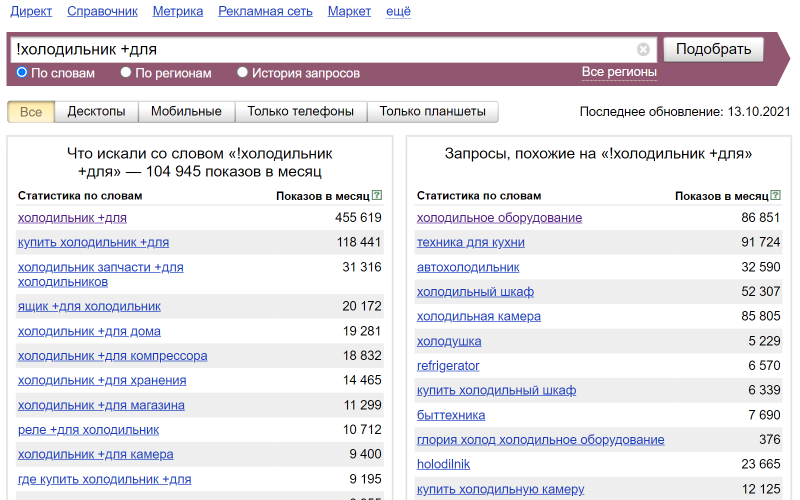
Оператор «[]»
Чтобы зафиксировать и порядок слов, используется оператор «[]» – квадратные скобки. Так мы получим чистые результаты:
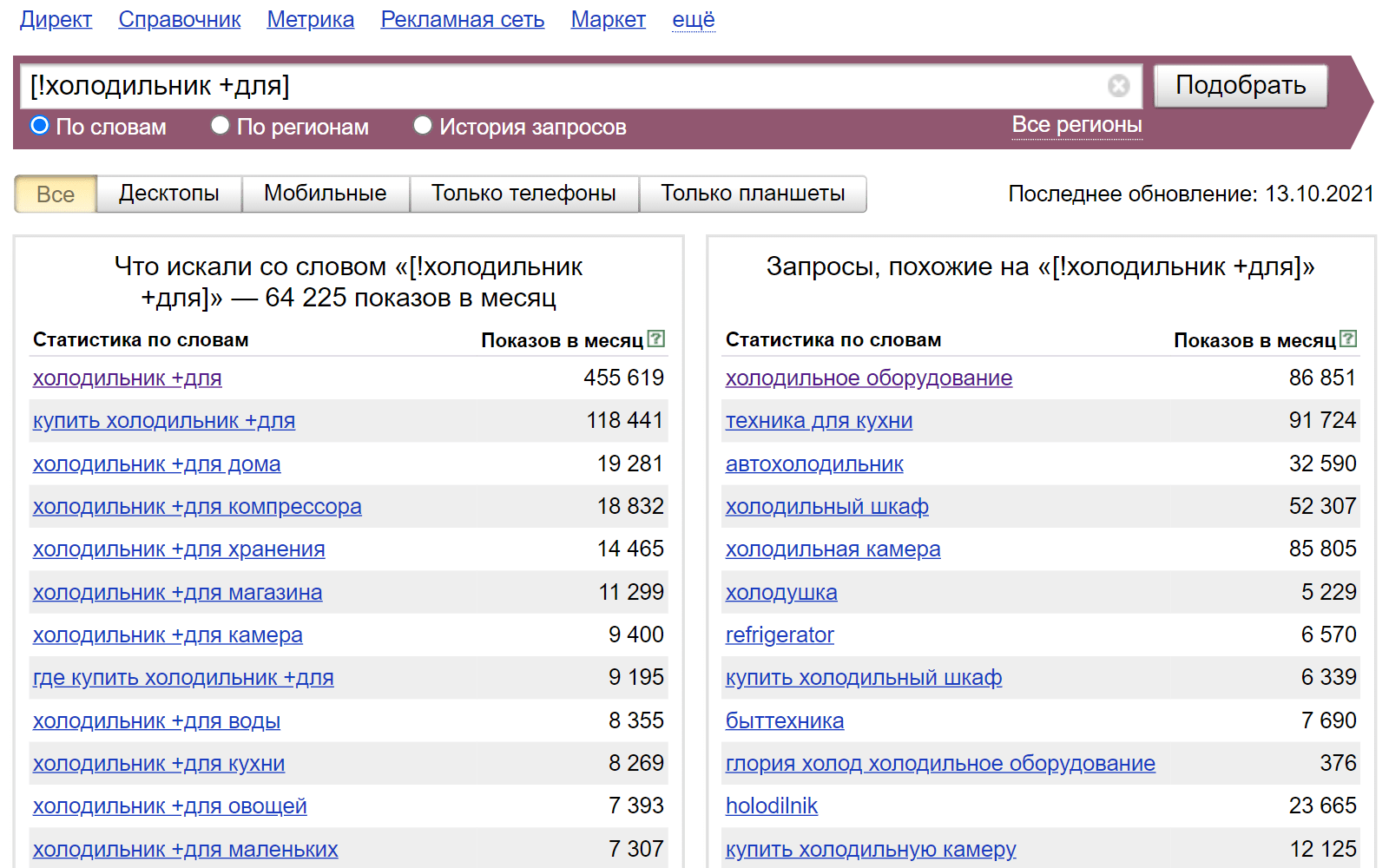
Оператор «““»
Если нам нужно найти запросы, содержащие только конкретные слова без хвостов, то используется оператор “кавычки”. Например, если мы хотим посмотреть запрос только по фразе “купить холодильник” без каких-либо хвостов. При этом порядок слов и форма слова не важны:
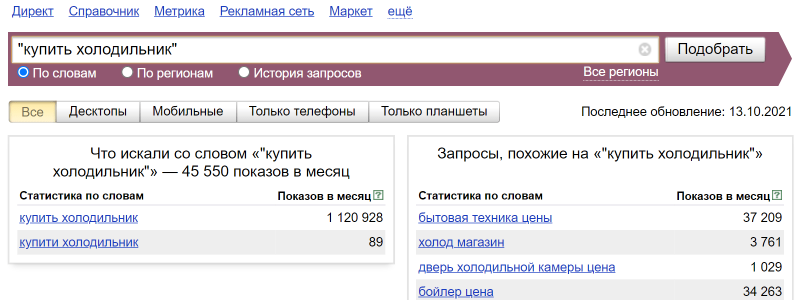
Оператор «(|)»
Если мы хотим найти запросы с несколькими дополнительными словами, то используется оператор «(|)». Через черту перечисляются дополнительные слова.
Этот оператор отличается от оператора «+». Если вы напишете в ряд все дополнительные слова через +, например: холодильник +купить +недорого +бу – то Вордстат будет искать запросы, в которых одновременно содержатся сразу 4 слова в любой форме и порядке: “холодильник купить недорого бу”.
А при использовании оператора «(|)» Вордстат будет искать запросы которые содержат одновременно “холодильник купить” или “холодильник недорого” или “холодильник бу”:
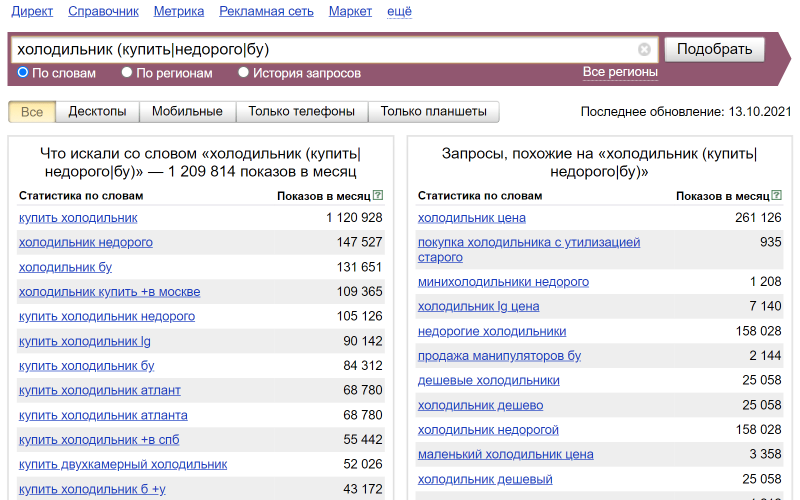
Бонус
Представьте, что ищите запросы, состоящие из трёх слов. Вы знаете, что в них точно должны быть слова “купить” и “холодильник”, а третье слово может быть любым. Чтобы найти запросы с такими вводными, просто продублируйте последнее слово и ограничьте количество слов – используйте оператор «““»:
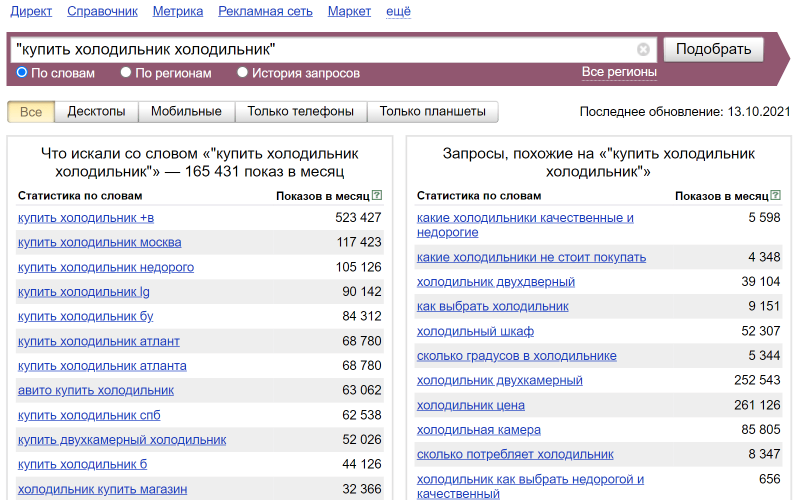
То же самое можно делать с любым количеством слов, дублируя последнее слово несколько раз:

Пробуйте разные комбинации операторов, чтобы получить нужный результат. Например, зафиксируйте часть запроса и добавьте дополнительное слово:
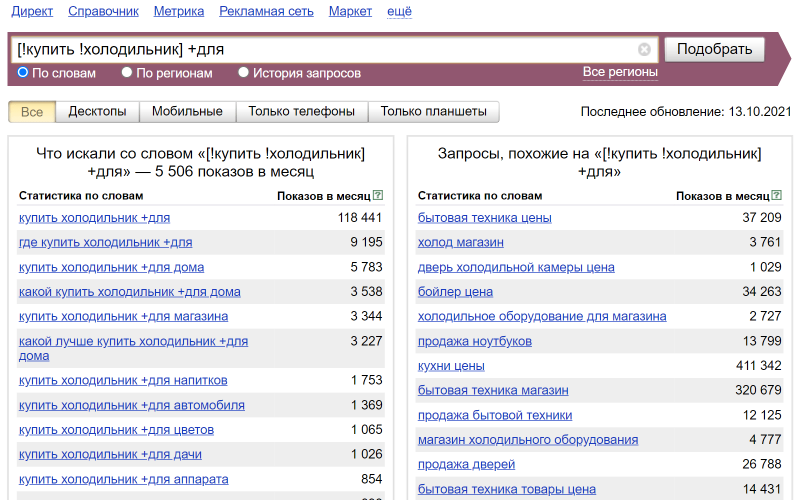
Так вы сможете найти все возможные запросы для сайта и изучить спрос.
Подробнее про операторы – в справке Яндекса.
Как смотреть точную частоту запроса
Мы уже говорили, что по умолчанию Вордстат показывает нам общую частоту запросов – включающую все возможные вариации. Благодаря этому, мы сможем собрать список запросов, которые нам подходят. Но чтобы спрогнозировать возможный трафик по ним, нужно знать точную частоту – сколько на самом деле людей ищут тот или иной запрос.
В этом нам тоже помогут операторы. Самую точную частоту можно определить, если зафиксировать порядок слов, форму слов и количество слов:
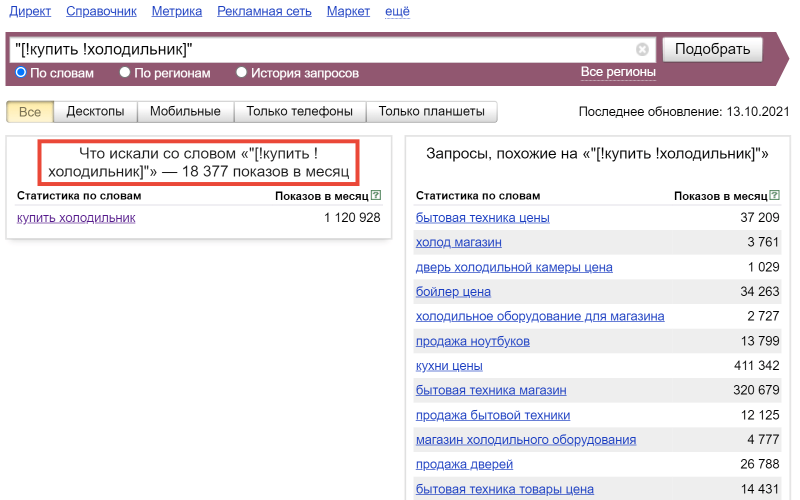
Если количество слов в запросе неважно, но важен их порядок, то убирайте оператор «““». Если, наоборот, важно количество слов, но не их порядок, убирайте оператор «[]»
Но это ещё не всё. Даже при отображении самой точной частоты Вордстат по умолчанию показывает данные по всем регионам мира. Если вы хотите оценить спрос в конкретном регионе, это нужно настроить.
Настройка региона
Для того, чтобы смотреть статистику запросов в нужной стране или городе, в системе существует фильтр выдачи по регионам:
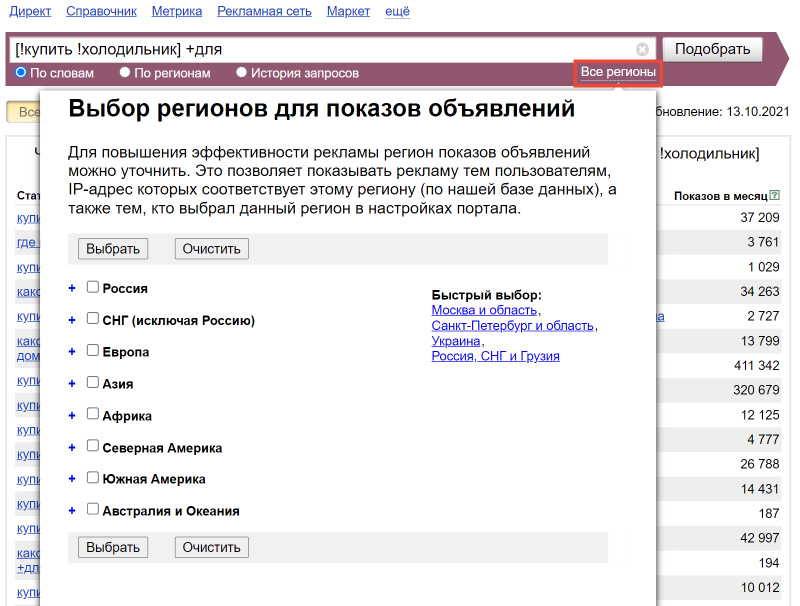
Правда, в нём самом нет поиска, поэтому, чтобы посмотреть частоту, например, в Казани, нужно знать, что она находится в Поволжье, в республике Татарстан:
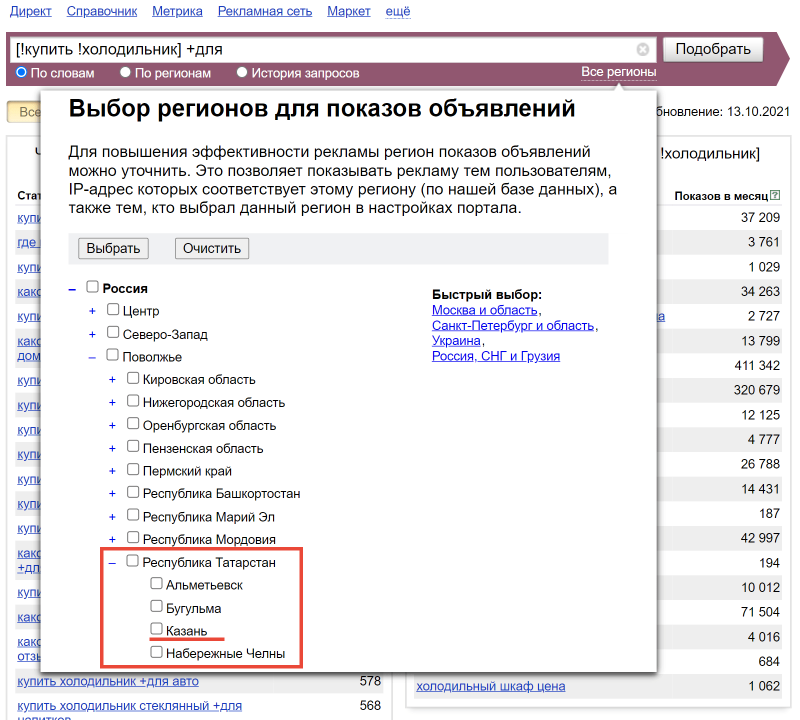
Ставим галочку, нажимаем кнопку «Выбрать» и смотрим частоту запросов:
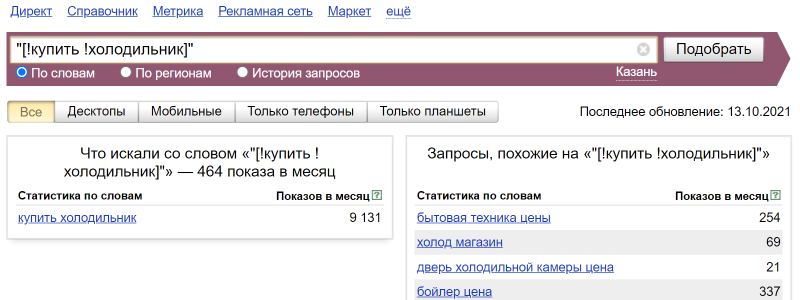
Нужно ли учитывать регион?
Регион – это важная часть продвижения, но есть случаи, когда учитывать его при подборе семантики не обязательно. Например, если нам необходимо собрать полное семантическое ядро для сайта. В выбранном регионе может быть недостаточно данных, недостаточно спроса для определённых запросов, но они всё равно необходимы. Тогда полезно посмотреть более крупные или ближайшие города.
Но регион желательно учитывать для просмотра частоты запросов, чтобы более точно спрогнозировать потенциальный трафик. Если вы смотрите частоту в Вордстате, то выставить регион полезно, если собираете семантику – не обязательно. Всё зависит от тематики и стратегии продвижения
Что ещё можно смотреть в Яндекс.Вордстат
1. Частоту по Десктопной и Мобильной выдаче по отдельности: Десктопы (Компьютеры), Телефоны и Планшеты.

Помогает оценить, по каким запросам высокий мобильный трафик и с каких устройств пользователи чаще ищут запросы. По этому показателю, например, можно принять решение о разработке адаптивной версии сайта.
2. Статистику запроса и популярность запроса по регионам и городам.
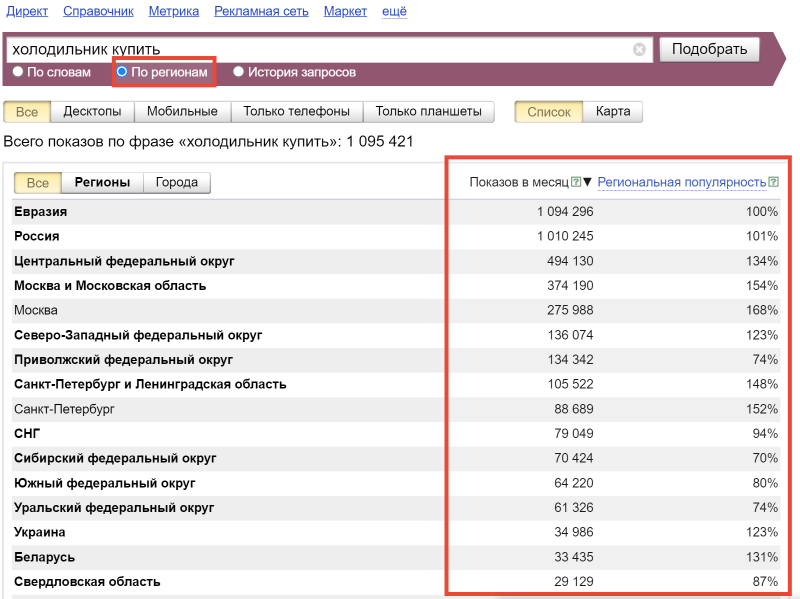
Региональная популярность указывается в процентах. Если больше 100 % – интерес в регионе повышен, если меньше – понижен. В интерфейсе Вордстата можно отсортировать регионы по показам или по популярности нажимая на «Показы» или «Региональная популярность» соответственно:
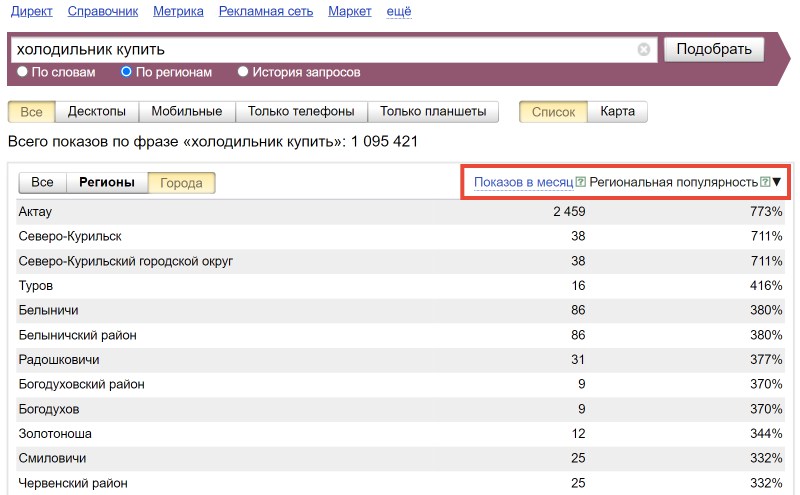
Региональная популярность помогает оценить, какая тема в каком регионе более и менее популярна.
3. Историю запросов. Этот раздел позволяет отслеживать динамику изменения популярности запроса по неделям и месяцам за два года:
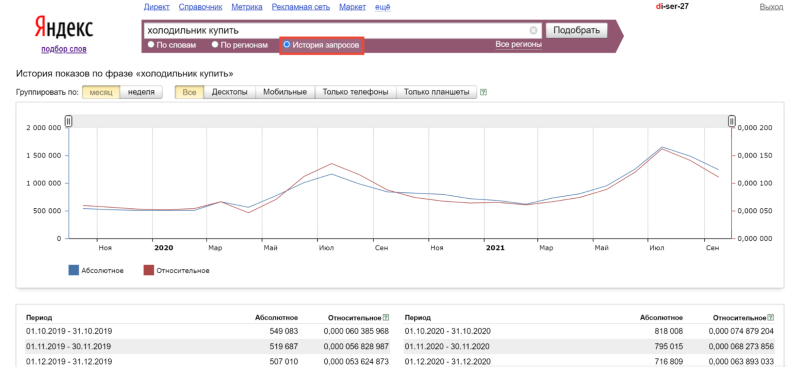
Вкладка «История запросов» – это полезные данные по сезонности запроса. Сезонность показывает, как изменяется спрос на товар или услугу в зависимости от времени года, месяца или каких-то знаковых событий. Повышенный спрос – это активность потенциальных покупателей. Зная сезонность, специалист может спрогнозировать увеличение или снижение трафика по запросу, определить знаковые в тематике события.
Например, на графике выше мы видим закономерность – запрос “холодильник купить” становится более популярным в июле. Так было в 2020 и в 2021 году:

Как собрать Вордстат автоматически в Топвизоре
В Вордстате есть ценные для специалистов данные. Но все их приходится собирать вручную, что занимает много времени. Из-за ручного сбора можно упустить важную семантику. Поэтому в Топвизоре есть инструмент, который поможет собрать все подходящие запросы для сайта из Вордстата за 5 минут.
Зарегистрируйтесь, создайте проект и перейдите в инструмент «Поисковые запросы», а затем в «Подбор ключевых слов»:
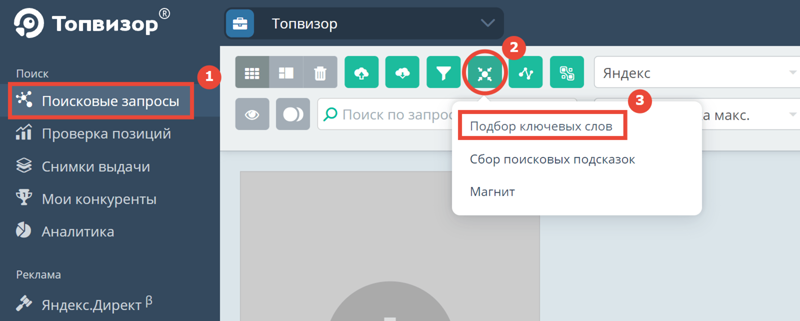
Введите ориентировочные запросы. Например, “холодильник”, “новый холодильник”, “холодильник купить” и соберите запросы из Яндекса в нужном регионе. Если отметить галочку напротив «+ “с этим искали”» , то одновременно Топвизор соберёт и похожие запросы из правой колонки Вордстата.
Чтобы позже выбирать из собранных запросов нужные, удобнее объединить их в одну группу с помощью галочки «Собрать все данные в одну группу»:
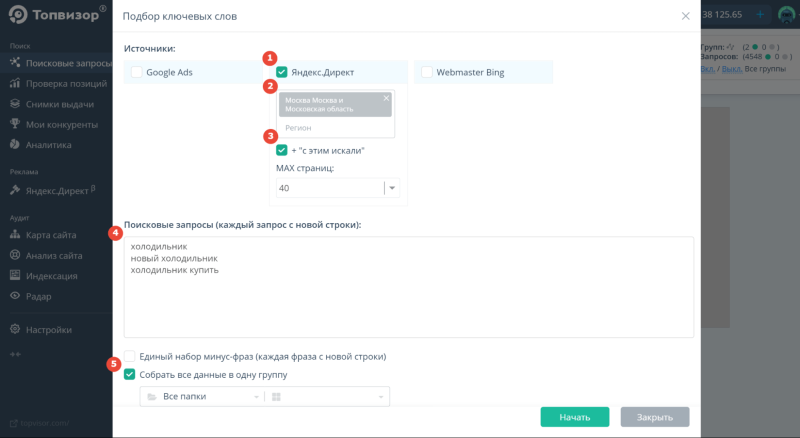
Топвизор поддерживает те же операторы Вордстата. В поле «Поисковые запросы» можно вводить запросы с любыми операторами и собрать более точную семантику:
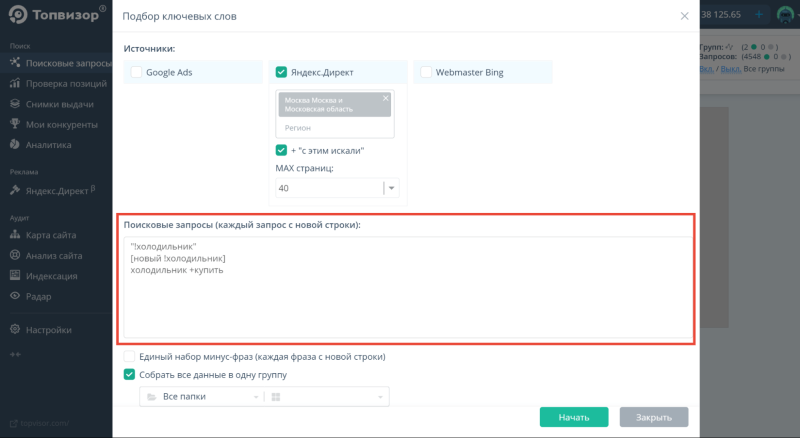
В результате вы получите список всех запросов, из которых по фильтру можно выбрать нужные. По нажатию Enter все выбранные по фильтру запросы перемещаются в одну группу:
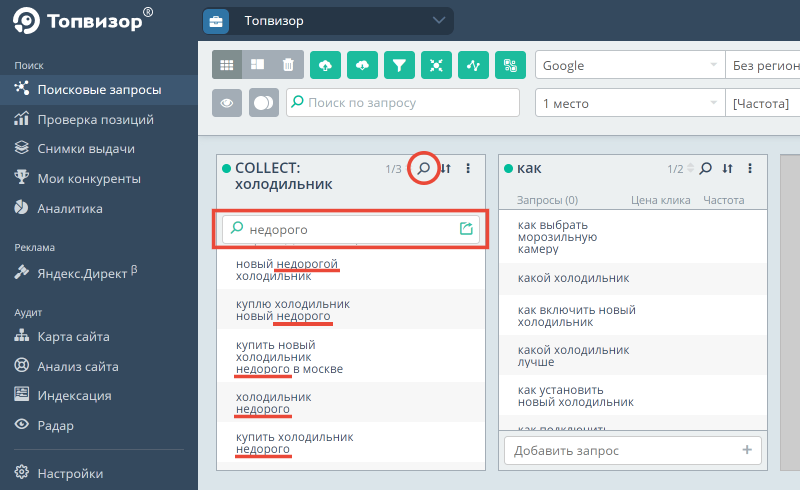
После того, как вы отберёте нужные запросы, нужно проверить их частоту в нужных регионах. Для этого сначала добавьте нужные регионы для Яндекса в Настройках:

После этого проверьте нужную частоту, учитывая операторы в инструменте «Поисковые запросы»:
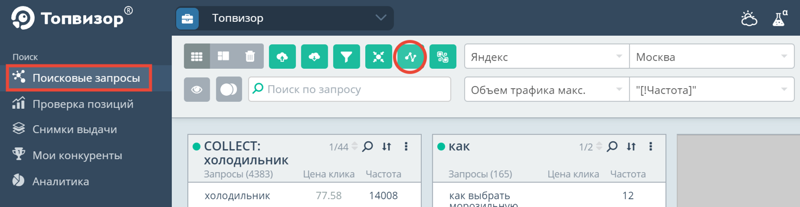
Самая точная частота будет по запросу “[!Частота]”:
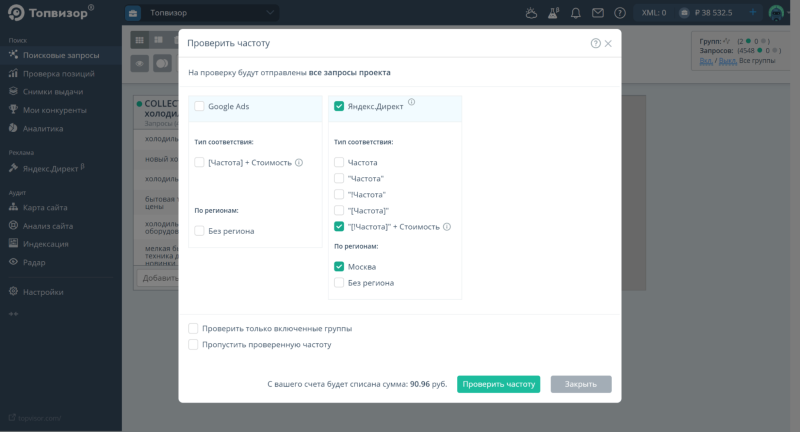
То, на что в Вордстате вы бы потратили один день, в Топвизоре займёт 5 минут. Но всё-таки Топвизор – это не только сбор данных из Вордстат.
Что есть в Топвизоре, чего нет в Вордстате
- Автоматический сбор и группировка запросов. В Вордстате всё нужно делать вручную: вбивать запросы по одному, просматривать список (иногда это 40 страниц), обращать внимание на похожие запросы, чтобы не упустить интересные, собирать всё в Excel, не забывая про частоту. В Топвизоре это один клик.
- Одновременный сбор всех нужных частот для каждого запроса. В Вордстате придётся вводить один и тот же запрос с разными операторами и фиксировать частоту в Excel. Учитывая, что частота обновляется раз в месяц, то собранные данные быстро устареют. В Топвизоре все виды частоты можно собрать одновременно и обновлять по необходимости за 5 минут.
- Фильтрация запросов по нужному слову. В Подборе слов Яндекса вам приходится отбирать запросы вручную или фильтрами Excel. В Топвизоре вы просто выбираете нужное слово и все запросы с ним отправляются в отдельную группу. Эту группу можно удалить, если такие ключи вам не нужны, или отложить для дальнейшей работы.
- Просмотр всех запросов, по которым продвигается конкурент. Топвизор покажет страницы и запросы, которые приносят трафик, полный список запросов для каждой страницы + похожие запросы, с помощью которых можно получить даже больше трафика, чем получают конкуренты. Отчёт можно построить по всему сайту или по каждой отдельной странице. Вордстат такое не умеет.
Чтобы в Топвизоре посмотреть посмотреть запросы, по которым продвигаются ваши конкуренты, переходите в «Анализ конкурентов». Данные из отчёта можно выгрузить в таблицу или сразу в проект, чтобы работать с ними дальше:
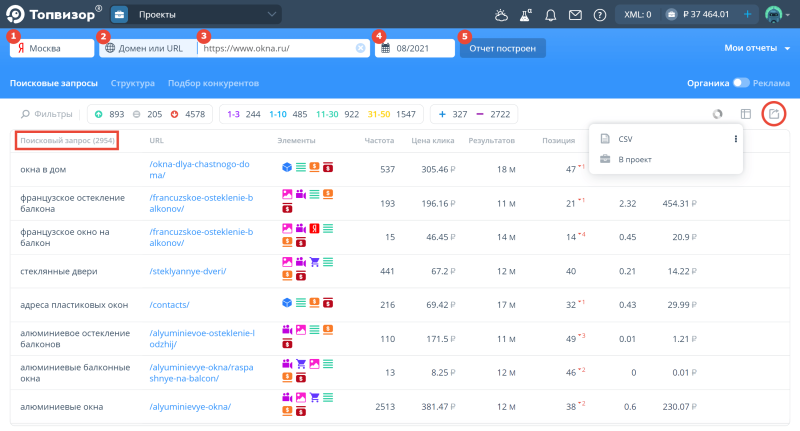
Как выгрузить запросы, по которым продвигаются конкуренты - Нет капчи и лимитов – работайте комфортно и без ограничений!
На основе данных из Вордстата можно собирать запросы, по которым сайт будет виден в поиске и контекстной рекламе, и прогнозировать возможный трафик. Но если вы хотите больше – используйте возможности Топвизора.


